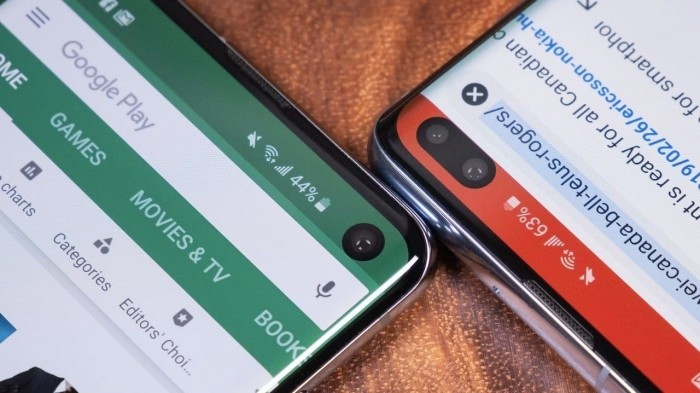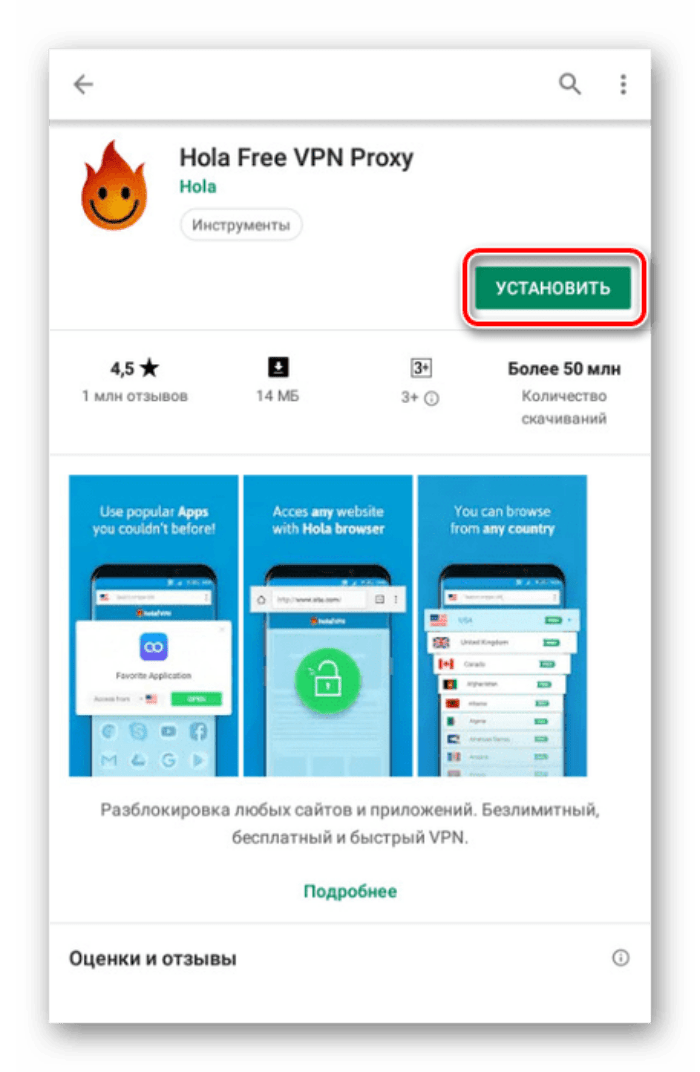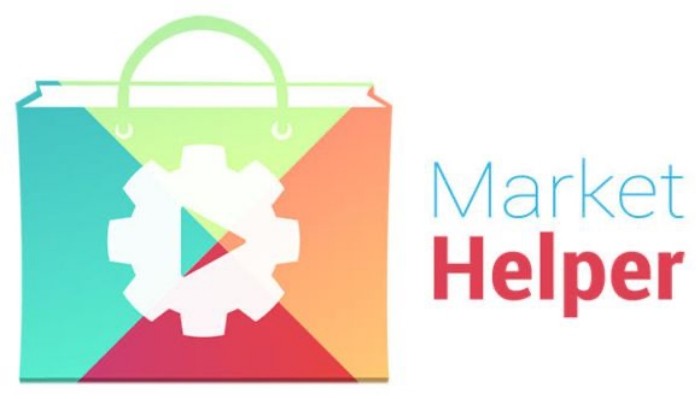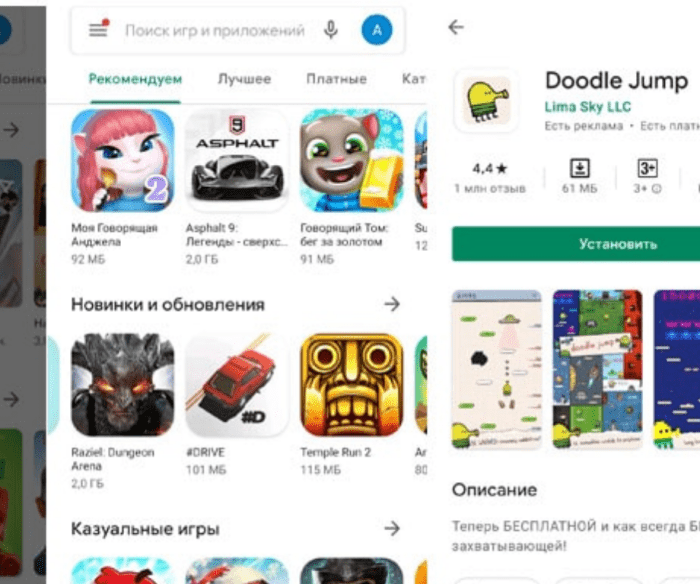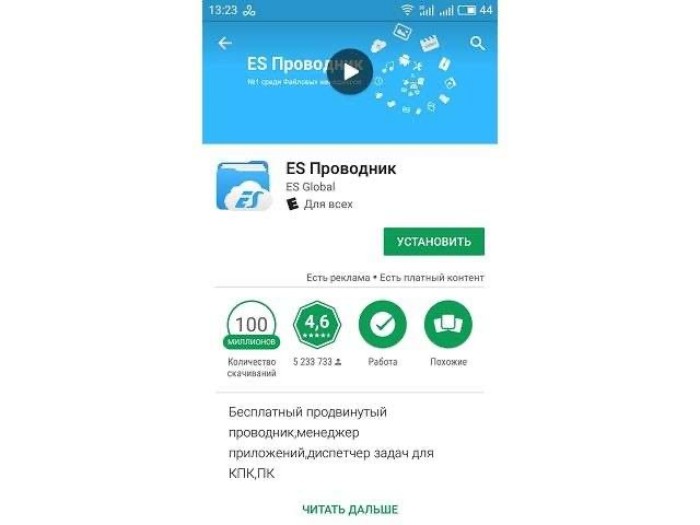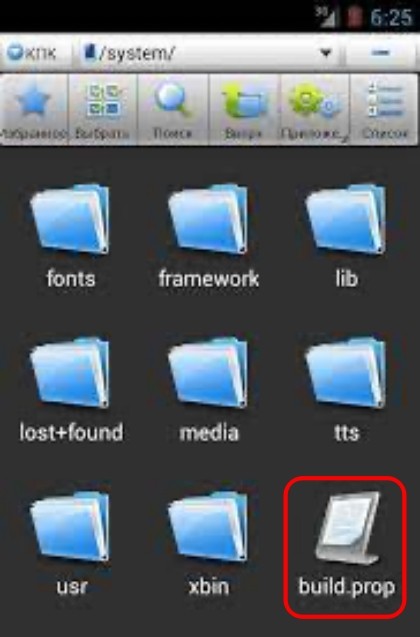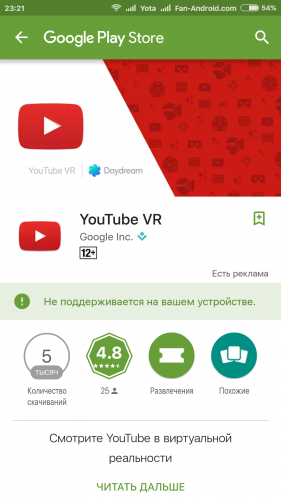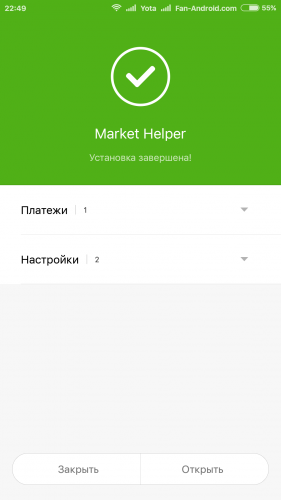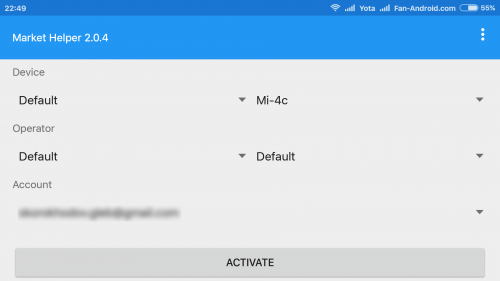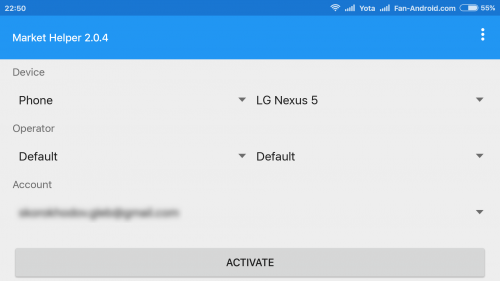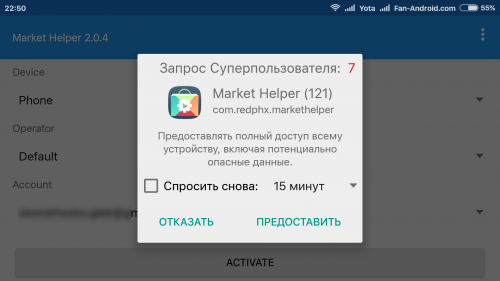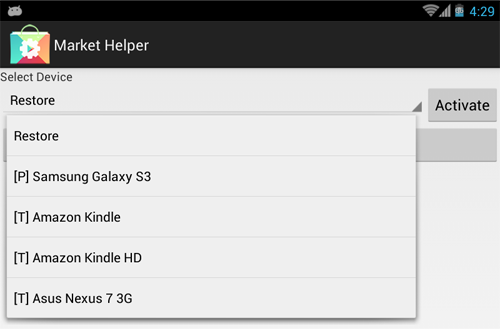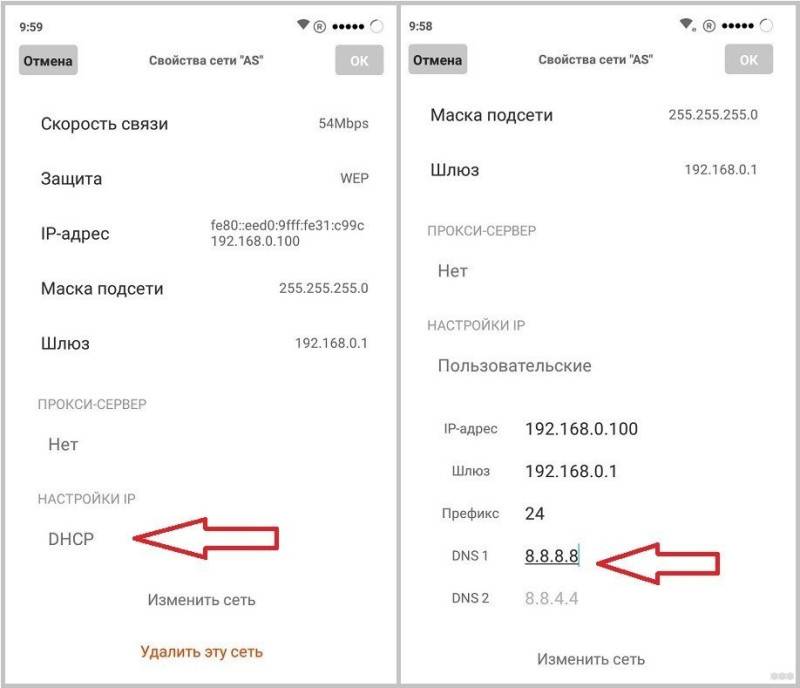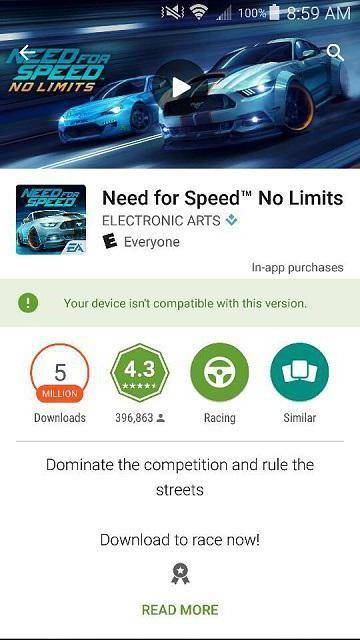Проблема совместимости оборудования с программным обеспечением является одной из основных при использовании компьютерной техники, смартфонов или планшетов. Для её решения уже много лет разрабатываются специальные программы. Одной из таких является Market Helper, первая версия которой появилась в 2013 году.
Содержание
- Задачи и принципы программы
- Скачать и установить на андроид
- Как использоваться — инструкция
Задачи и принципы программы

Отдельные случаи относятся к невозможности скачать приложение именно из Google Play, хотя такая же программа, загруженная из альтернативных источников, работает с имеющимся в наличии устройством без проблем.
Для решения многих задач существует больший выбор программ, поэтому всегда можно найти вариант, который будет работать на этой модели. Однако некоторые проблемы могут быть решены только конкретным приложением, тогда невозможность его использовать может стать критичной.
Проблему несовместимости приложений, разработанных под операционную систему Android, с устройством пользователя решает небольшая, но полезная программа Market Helper. Она позволяет подменить настройки смартфона или планшета, чтобы программа воспринимала его как другую модель.
Например, пользователь планшета Nexus 7 с помощью этой программы может перевести его в режим работы смартфона Galaxy S3. После этого на планшете можно будет использовать все приложения, поддерживающие S3 и исходно несовместимые с Nexus 7.
Программа будет также полезна пользователям планшетов и смартфонов китайских марок, у которых проблема совместимости приложений возникает чаще, чем у известных производителей.
Программа распространяется бесплатно. Доступна только англоязычная версия.
Скачать и установить на андроид
Приложение Market Helper отсутствует в Google Play. Его можно скачать только с сайта производителя или на нашем сайте, ссылка будет под статьей.
Установочный файл имеет расширение .apk, для его загрузки можно воспользоваться обычным интернет-браузером как на мобильном устройстве, так и на стационарном компьютере. Если файл был загружен на компьютер, для запуска его необходимо передать на смартфон или планшет.
Перед началом установки необходимо проверить, разрешена ли установка приложений из альтернативных источников, а если запрещена, то разрешить. Для этого нужно открыть приложение «Настройки», зайти в раздел «Безопасность» и активировать флажок возле пункта «Неизвестные источники».
Для установки открываем любой файловый менеджер и находим папку с файлом market-helper.apk, нажимаем на название файла и подтверждаем установку приложения.
Как использоваться — инструкция
Разработчик указывает, что программа не вносит изменения в системные файлы, и уверяет в безопасности её установки, удаления и использования. Тем не менее, он не несет ответственности за возможные проблемы, поэтому пользователь использует приложение на свой страх и риск.
Для работы Market Helper пользователю требуется root-доступ, то есть доступ к системе Android с правами администратора. Чтобы получить его, необходимо установить на устройство программу Superuser (суперпользователь) или аналогичную ей, она позволит получить доступ к системным файлам.
Еще одно важное замечание – для корректной работы приложению требуется хороший доступ в Интернет в режиме Wi-Fi или 3G. Иначе может произойти замена не всех настроек, что в будущем может привести к проблеме в использовании устройства.
Для изменения модели достаточно запустить Market Helper, выбрать нужную модель из списка и нажать на кнопку «Activate».
Перезагрузка устройства не требуется. Открыв страницу профиля в Google Play, можно убедиться, что модель была изменена.
Для возврата настроек нужно снова запустить приложение, вместо модели выбрать «Restore», нажать «Activate» и перезагрузить устройство. Настройки устройства вернуться в первоначальное состояние.
Последнее обновление программы состоялось в 2016 году. В настоящий момент пока не ясно, будет ли автор выпускать новые версии. На наш взгляд, сейчас в этом нет необходимости, так как имеющийся вариант является уникальным в своем роде и полностью выполняет свои функции.
Смартфоны на базе Android привлекают пользователей наличием большого количества приложений. Правда, не все они могут поддерживаться на отдельно взятом устройстве. Порой программа представлена в Play Маркет, но заблокирована для загрузки на вашем смартфоне. Если вам обязательно нужно воспользоваться такой программой, важно разобраться, как установить неподдерживаемое приложение на операционной системе Андроид.
Почему приложение может не поддерживаться на вашем устройстве?
Сначала нужно понять, почему продукт не совместим с вашим смартфоном. Тому есть несколько причин:
- региональные ограничения, когда программа заблокирована в отдельных странах;
- смартфон не соответствует требованиям;
- приложение не поддерживается текущей версией Android.
Эти причины вынуждает Play Маркет блокировать доступ к скачиванию приложений для отдельных устройств. Впрочем, эти ограничения можно обойти, благо Android характеризуется открытым кодом, что позволяет выйти из любой ситуации.
Как установить несовместимое приложение на Android
Принцип выхода из сложившейся ситуации напрямую зависит от того, что именно вызвало проблему с установкой. Если речь идет о региональных ограничениях, то скачать программу можно через Play Маркет, выполнив пару нехитрых манипуляций. А если речь идет о поддержке конкретного смартфона или версии Андроид, то придется искать альтернативные методы скачивания.
Установка VPN
Этот метод сработает в ситуации, если приложение не скачивается по причине региональных ограничений. VPN позволяет сменить IP-адрес телефона, благодаря чему Play Маркет начинает думать, что вы находитесь в другой стране. Для загрузки программы потребуется:
- Установить любой доступный VPN-сервис на свой смартфон, используя Play Market или другие источники.
- Запустить программу и активировать VPN, выбрав страну, где приложение не заблокировано.
- Запустить Play Маркет, найти интересующее приложение и нажать кнопку «Установить».
В некоторых случаях помимо применения VPN требуется изменить регион в настройках телефона или магазина приложений. Но чаще всего хватает одной лишь смены IP-адреса, после чего ограничения перестают действовать. Учтите, что активировать VPN придется всякий раз, когда будет выходить обновление для вашей программы. В противном случае вам придется использовать устаревшую версию софта.
Приложение Market Helper
Вне зависимости от того, что стало причиной возникновения проблемы при скачивании программы через Плей Маркет, устранить неполадки можно с помощью Market Helper.
Это утилита, снимающая ограничения путем изменения системных параметров смартфона. Следовательно, если Play Market ограничивал загрузку из-за плохих характеристик смартфона или старой версии Андроид, после установки Market Helper проблема должна быть исчерпана.
Важно. Для работы программы требуется получение root-доступа, что влечет за собой ряд ограничений, связанных с обслуживанием устройства и совершением транзакций.
Помимо непосредственной установки софта требуется выполнение дополнительных действий. Подробно рассмотрим каждый этап:
- Запустите Market Helper, установив его через APK-файл, который доступен на сайте разработчиков.
- Выберите тип устройства, а также укажите его модель и провайдера интернета.
- Нажмите кнопку «Activate».
- Откройте Play Маркет и попробуйте установить недоступную ранее программу.
- Если установка прошла успешно, вновь запустите Market Helper и нажмите кнопку «Restore», чтобы вернуть старые параметры.
Конечно, вы можете продолжать пользоваться Market Helper с новыми параметрами, однако это может вызвать ряд других проблем. Поэтому настоятельно рекомендуется обращаться к помощи данной утилиты только при непосредственной необходимости.
Ручное изменение данных про гаджет
То же, что делает Market Helper для снятия ограничений, можно выполнить самостоятельно. Правда, в таком случае тоже потребуется дополнительный софт:
- Используя Play Market, установите на смартфон ES Проводник.
- Запустите новый диспетчер файлов и активируйте рут-доступ.
- Перейдите в папку «System».
- Найдите файл «build.prop» и откройте его через текстовый редактор.
- Измените пункты «ro.product.model» и «ro.product.manufacturer» на название модели и производителя смартфона, которые поддерживают «проблемное» приложение.
- Через настройки телефона очистите кэш и данные Google Play.
Если все сделано правильно, то при повторном запуске Play Маркет понадобится пройти авторизацию, а затем вам будет доступно необходимое приложение. Как вы понимаете, этот способ работает только в случае, если ограничения связаны с отсутствием поддержки вашей модели смартфона.
Скачивание APK-файла
Самым рациональным вариантом является установка приложения через APK-файл. Для этого вам потребуется:
- Скачать APK-файл программы через любой источник, которому вы доверяете.
- Запустить APK и разрешить установку из неизвестных источников, если это не было сделано ранее.
- Нажать кнопку «Установить».
Ярлык приложения появится на рабочем столе, и вы сможете беспрепятственно его запустить. Правда, для обновления программы придется заново скачивать APK-файл с актуальной версией софта.
В поиске необходимого особенно неприятно находить полностью подходящую по запросам программу, которая вместо кнопки скачивания выдает: «Приложение несовместимо с вашим устройством». Не сказать, что это вызывает панику, но осадок неприятный остается. Еще более досадно, когда другого подходящего приложения нет. Как поступить? В чем кроется причина?
Почему появляется такая ошибка?
Фразу «приложение несовместимо с вашим устройством» Android пишет в нескольких случаях:
- Устаревшая версия прошивки. «Андроид» продолжает развиваться, приложения стараются быть с ним в ногу.
- Местоположение. Некоторые разработчики ставят ограничение на установку их программы в той или иной стране.
- Низкие характеристики смартфона. Разработчики полагают, что ваше устройство попросту не сможет нормально функционировать с данной игрой или программой.
Как бы страшно ни звучали такие причины, в принципе, все они «лечатся».
APK-файлы
Такие файлы подойдут в том случае, если сам «Плей Маркет» блокирует скачивание в ваше устройство. Скачать APK-файлы можно как самостоятельно, так и попросив того, кто разбирается в подобных вопросах.
Для того чтобы установить приложение, для начала нужно посетить настройки. Там в разделе «Безопасность» возле подраздела «Неизвестные источники» поставить галочку, дав тем самым возможность устройству устанавливать приложения не только из «Маркета».
После проделанных операций просто откройте APK-файл так, как сделали бы это с фото или музыкальным треком. После нажмите «Далее», а по завершении установки «Ок» — и пользуйтесь программой в полной мере.
Для того чтобы провести эту операцию, не обязательно иметь расширенные права, то есть рутирование. Единственное, для чего они могут понадобиться — это для того, чтобы скопировать APK-файл с устройства, на котором данное приложение уже установлено.
Недостатком такого метода решения проблемы несовместимости приложений может стать то, что программа не будет обновляться через «Маркет», и как следствие, если выйдет её новая версия, все описанные выше манипуляции (кроме настройки безопасности) нужно будет проделать заново.
Эта программа не находится в «Маркете» и работает только на устройствах с расширенным доступом. Приложение не сделает ваш телефон лучше или сообразительнее. Суть программы в том, что она меняет вашу идентификацию и «Маркет» считает, что ваше устройство на самом деле от другого производителя или другой модели. Более того, Market Helper позволяет изменить ваши геолокационные данные, не вставая с дивана. Это идеальный вариант для приложений, недоступных в вашем регионе.
Принцип установки Market Helper такой же, как и с файлами APK. По завершении установки и настройки ошибка «приложение несовместимо с вашим устройством» должна исчезнуть.
Региональные ограничения
Если приложение несовместимо с вашим устройством по причине ограничений, наложенных местностью, в которой вы находитесь, воспользуйтесь туннельной маршрутизацией VPN. Такой метод позволит перенести вас в другую страну, в которой установлен сервер-маршрутизатор. Конечно, этот способ не так надежен, как применение программы, описанной выше, но попробовать все же стоит. Кроме того, для этого метода не требуются рут-права, что, несомненно, является достоинством.
Выводы
Каждый из этих методов не дает гарантии успеха. В некоторых случаях необходимо принудительно очистить кеш в «Маркете». Для этого через настройки его нужно остановить, очистить данные, запустить Market Helper или VPN и включить заново сам «Маркет». Помните, что любые изменения в настройках производятся вами на свой страх и риск.
Теперь у вас не появится надпись «приложение несовместимо с вашим устройством». Что делать, если она появилась у ваших близких, вы уже знаете.
Смартфон не поддерживает приложение, которое вы хотите загрузить из Google Play Маркете? Такое случалось и ранее, но единичные жалобы на проблему слились в хор недовольных голосов, когда появилась и мгновенно взлетела на пик популярности новая игра из серии Asphalt — Asphalt Xtreme. Особенно были разочарованы владельцы смартфонов Xiaomi Redmi 3S, массово получающие сообщение «Не поддерживается на вашем устройстве». Сегодня мы научим вас, как обойти данное ограничение.
Если вы хотите загрузить большую новую игру или подключить новый стриминговый сервис, но приложение или услуга несовместимы с вашим устройством либо недоступны в вашей стране, это вовсе не повод отказываться от своих намерений. Тем и хороша наша любимая операционная система, что на Android-устройствах всегда найдется способ получить желаемое. Итак, мы покажем вам, как установить несовместимые приложения на Android с помощью нехитрых манипуляций.
Чтобы установить приложение, несовместимое с вашим устройством, вам понадобится программа Market Helper. Предположим, что у вас есть права суперпользователя
на ваше устройство. Тогда все, что вам нужно сделать, это в настройках безопасности, а затем загрузить Market Helper
.
1. Запустите Market Helper.
2. Выберите совместимое устройство:
Вы увидите четыре выпадающих меню: тип устройства, модель устройства, местоположение (страна) и носители. Они будут автоматически заполнены в соответствии со спецификациями вашего устройства. Вы можете изменить эту информацию, выбрав соответствующие поля другого устройства или модели, совместимой с приложением, которое вы хотите загрузить. Так что, если вы хотите скачать на смартфон приложение, которое предназначено только для планшетных компьютеров, вы можете выбрать модель планшета из выпадающих меню и зарегистрировать его данные на смартфоне в качестве «нового» устройства. Понятно, что выбор моделей не будет огромным, но того, что предлагается из нужной категории устройств, вполне достаточно для достижения цели.
Итак, необходимо:
- Выбрать тип устройства;
- Выбрать модель устройства;
- Выбрать регион;
- Выбрать носитель (при необходимости).
3. Нажмите «Активировать
» в нижней части экрана и ответьте согласием на запрос суперпользователя, когда он всплывает. Вам также, возможно, придется согласиться на определенные права приложений, касающихся доступа к информации, в зависимости от версии Android, под управлением которой работает ваше устройство.
4. Вы увидите сообщение «Активировано успешно
» с указанием выбранной модели устройства и оператора, а также предложение перейти в диспетчер устройств и дождаться, когда данные изменятся на нужные вам. Как только это произойдёт, можно смело запускать Play Маркет и загружать интересующее вас приложение.
Примечания:
- Если у вас возникли проблемы с работой Play Маркета, попробуйте очистить кэш
или просто загрузить apk-файл нужного приложения, потратив немного времени на его поиск в Chrome или позаимствовав у других пользователей. - Чтобы установить приложение, недоступное в стране вашего пребывания, попробуйте действовать по
Зачастую разработчики помечают те или иные приложения в Google Play Store как несовместимые с некоторыми устройствами по причине нестабильной работы приложения на данной модели. Тем не менее, всегда есть шанс того, что на вашем устройстве приложение всё же заработает.
Для владельцев рутованных Android есть простой способ обмануть Play Store, представив своё устройство в качестве другой модели, которая числится для конкретного приложения в списке поддерживаемых. Этот способ избавляет от возни с предварительным выкачиванием apk файла из самого маркета.
Итак, у нас есть рутованный Android. Скачиваем из Play Store любой файловый менеджер, который позволяет получить доступ к системным файлам, а также позволит редактировать их. Мы воспользовались приложением ES File Explorer . После установки приложения заходим в его настройки. Необходимо включить возможность доступа к рут-директории, а также установить возможность записи в файлы, находящиеся в этой директории.
Теперь идём в папку «system» и находим там файл «build.prop». Перед любыми манипуляциями такого рода лучше конечно забекапиться, а в данном случае хотя бы сделать копию «build.prop» файла куда-нибудь на карту памяти.
Открываем файл «build.prop» с помощью встроенного редактора ES проводника как текстовый файл.
Google Play идентифицирует устройство по данным, записанным в строчках «ro.product.model» и «ro.product.manufacturer». Остаётся лишь изменить значения этих параметров. В данном случае мы подменяем старенький Wildfire на Incredible. После этого нажимаем кнопку «Menu» и сохраняем внесённые изменения.
Осталось подчистить данные в самом приложении Google Play Store. Для этого заходим в менеджер приложений, находим там Play Store и чистим кэш и данные. После этого необходимо перезагрузить устройство.
Данный способ не позволит обойти ситуации, когда приложение несовместимо из-за разницы версий операционной системы, либо из-за страны проживания.
Если вы хотите загрузить новую игру или прикольный стрим-сервис, но вдруг обнаруживаете, что приложение несовместимо с вашим устройством или недоступно в вашей стране, то не стоит сразу сдаваться.
У Андроид есть одна особенность – всегда есть способ получить то, что хочется.
Сейчас вы узнаете, как установить на Андроид несовместимое с ним приложение при помощи пары крутых инструментов.
Важно!
Хотя программы VPN, APK и Market Helper могут оказаться весьма эффективными, всех проблем они не решат. Увы, но некоторые приложения так и останутся несовместимыми с вашим устройством несмотря на все усилия.
VPN
TunnelBear
Обычно TunnelBear используют как ВПН-сервис, но оказалось, что он также подходит и для установки несовместимых с Андроидом приложений:
Погружайся и вперед!
1. Загрузите TunnelBear через Play Store.
2. Запустите приложение и создайте аккаунт.
3. В запущенном приложении появится карта мира и кнопка включения приложения. Просто нажмите на любой туннель и ждите, пока медведь нырнет в него..

4. При получении запроса на соединение – соглашайтесь.
5. Как только медведь вылезет из туннеля в новом ВПН-местоположении, то можете идти и смело скачивать ранее приглянувшееся, но недоступное приложение.
Например, вы хотите скачать Hulu, находясь в Германии, но там приложение недоступно.
Тогда просто укажите США, как свое местоположение для TunnelBear, и приложение станет доступным.
Возможно, у вас не получится отыскать нужное приложение напрямую в Play Store, тогда забейте в гугл-поиске название приложения и play store, чтобы получить нужную ссылку.
Кликайте на нее, загружайте и устанавливайте приложение.
Заметьте, что вам, скорее всего, придется держать ВПН-сервис включенным, чтобы получить доступ к содержанию недоступных для конкретного региона приложений.
Если приложение так и остается недоступным, почистите кеш для Play Store: Настройки>Приложения>Google Play Store
и попробуйте заново.

APK
Есть хорошая новость и плохая: установка несовместимого приложения на ваш смартфон – это просто, но это работает только для бесплатных программ.
Все, что вам нужно сделать – загрузить АПК-приложение через АПК-загрузчик и скопировать адрес приложения из гугловского Play Store.

3. Загрузите АПК-файл.
Если сайт АПК-загрузчика не работает, вы всегда можете попробовать выцепить АПК-файл через АПК-зеркало .
Market Helper пригодится, если вы желаете установить приложение, несовместимое с вашим устройством. Сначала убедитесь, что у вас есть права суперпользователя, иначе Market Helper не загрузится.
Затем в Настройках безопасности включите Непроверенные источники
и загрузите оригинальное приложение Market Helper – в Play Store вы его не найдете по очевидным причинам. Не используйте непроверенные сайты для загрузки!
1. Запустите Market Helper.
2. Появятся четыре выпадающих окошка: тип устройства, модель, местоположение и мобильный оператор, они заполняются автоматически.
Можно поменять тип и модель в зависимости от желаемого приложения, к примеру, при установке планшетной программы на смартфон – выберите планшет в ниспадающем меню и зарегистрируйте как Новое устройство. Выбор устройств может быть скромным, но в целом вам подойдет любая модель.

3. Выберите тип устройства.
4. Выберите модель.
5. Выберите регион.
6. Выберите мобильного оператора.
7. Нажмите Активировать
в нижней части экрана, примите запрос для суперпользователя, как только он выскочит. Возможно, придется согласиться с некоторыми запросами приложения, в зависимости от версии операционной системы

8. Появится сообщение об успешной активации. Перейдите в Администратор устройства для проверки, и можете запускать Play Store для загрузки любого нужного приложения.
Примечание:
При желании можно вернуться к дефолтным настройкам или же перезагрузить телефон.

Не все приложения работают нормально при такой необычной загрузке – возможны разные проблемы из-за разрешения экрана или соотношения его сторон.
К слову, скачанное приложение вообще может оказаться нерабочим.
Какие приложения вы загружали при помощи этих методов? Поделитесь советом.
Смартфон не поддерживает приложение, которое вы хотите загрузить из Google Play Маркете? Такое случалось и ранее, но единичные жалобы на проблему слились в хор недовольных голосов, когда появилась и мгновенно взлетела на пик популярности новая игра из серии Asphalt — . Особенно были разочарованы владельцы смартфонов Xiaomi Redmi 3S, массово получающие сообщение «Не поддерживается на вашем устройстве
». Сегодня мы научим вас, как обойти данное ограничение.
Если вы хотите загрузить большую новую игру или подключить новый стриминговый сервис, но приложение или услуга несовместимы с вашим устройством либо недоступны в вашей стране, это вовсе не повод отказываться от своих намерений. Тем и хороша наша любимая операционная система, что на Android-устройствах всегда найдется способ получить желаемое. Итак, мы покажем вам, как установить несовместимые приложения на Android с помощью нехитрых манипуляций
.
Чтобы установить приложение, несовместимое с вашим устройством, вам понадобится программа Market Helper
. Предположим, что у вас есть права суперпользователя на ваше устройство. Тогда все, что вам нужно сделать, это разрешить устанавливать приложения из неизвестных источников в настройках безопасности, а затем загрузить с сайта разработчика программы. По понятным причинам вы не найдете этого приложения в Play Маркете, поэтому убедитесь, что скачиваете его из надежного источника.
1.
Запустите Market Helper.
2.
Выберите совместимое устройство:
Вы увидите четыре выпадающих меню
: тип устройства, модель устройства, местоположение (страна) и носители. Они будут автоматически заполнены в соответствии со спецификациями вашего устройства. Вы можете изменить эту информацию, выбрав соответствующие поля другого устройства или модели, совместимой с приложением, которое вы хотите загрузить. Так что, если вы хотите скачать на смартфон приложение, которое предназначено только для планшетных компьютеров, вы можете выбрать модель планшета из выпадающих меню и зарегистрировать его данные на смартфоне в качестве «нового» устройства. Понятно, что выбор моделей не будет огромным, но того, что предлагается из нужной категории устройств, вполне достаточно для достижения цели.
Итак, необходимо:
- Выбрать тип устройства;
- Выбрать модель устройства;
- Выбрать регион;
- Выбрать носитель (при необходимости).
3.
Нажмите «Активировать
» в нижней части экрана и ответьте согласием на запрос суперпользователя, когда он всплывает. Вам также, возможно, придется согласиться на определенные права приложений, касающихся доступа к информации, в зависимости от версии Android, под управлением которой работает ваше устройство.
4.
Вы увидите сообщение «Активировано успешно
» с указанием выбранной модели устройства и оператора, а также предложение перейти в диспетчер устройств и дождаться, когда данные изменятся на нужные вам. Как только это произойдёт, можно смело запускать Play Маркет и загружать интересующее вас приложение.
Примечания
:
- Если у вас возникли проблемы с работой Play Маркета, попробуйте очистить кэш или просто загрузить apk-файл нужного приложения, потратив немного времени на его поиск в Chrome или позаимствовав у других пользователей.
- Чтобы установить приложение, недоступное в стране вашего пребывания, попробуйте действовать по , опубликованной на нашем сайте ранее.
- Если вы хотите вернуть реальные данные, вы можете вернуться к Market Helper и восстановить настройки по умолчанию или перезагрузить телефон.
Некоторые приложения, несмотря на все ваши старания, на вашем устройстве будут работать некорректно
. Причина в том, что вы обманули Play Маркет с их загрузкой, но не учли такие простые вещи, как, например, разницу в разрешении экрана или в соотношении его сторон. Отдельные приложения могут не работать вообще.
Какие приложения вы скачали с помощью этих методов? Есть ли у вас какие-либо другие способы решения проблемы? Делитесь с другими пользователями вашим положительным и отрицательным опытом — он может помочь нашим читателям преодолеть сложности.
Market helper — это программа, которая позволяет упростить процесс покупки и продажи товаров на различных онлайн-площадках. Однако, иногда пользователи сталкиваются с ошибками в работе данного приложения, которые могут затруднить использование всех его возможностей.
Одной из наиболее распространенных проблем является сбой при подключении к серверу. Возможные причины этой ошибки могут быть различными – от проблем с интернет-соединением до ошибок в самом приложении. Однако, несмотря на причину сбоя, существуют несколько шагов, которые можно предпринять для исправления данной ошибки.
Во-первых, стоит проверить свое интернет-соединение. Убедитесь, что вы подключены к сети и имеете стабильное соединение. Если проблема не в интернете, то, возможно, ошибка кроется в самом приложении.
Для исправления ошибки в Market helper можно попробовать очистить кэш приложения. В настройках своего устройства найдите приложение Market helper, перейдите в раздел «Память» и нажмите кнопку «Очистить кэш». После этого перезапустите приложение и проверьте, работает ли оно без ошибок.
Что такое Market helper
Market helper — это инструмент, предназначенный для помощи пользователям в работе с платформой Google Play Market. Он предоставляет функционал для автоматизации процессов, анализа данных и управления приложениями.
С его помощью можно получить доступ к различным параметрам приложений, таким как рейтинг, количество загрузок, отзывы пользователей и другие данные, которые могут быть полезны для маркетинговых исследований и стратегического планирования.
Market helper позволяет также вносить изменения в метаданные приложений, такие как название, описание, категория, ключевые слова и т.д. Это может быть полезно для оптимизации приложений под поисковые запросы пользователей и улучшения их видимости в магазине.
Однако, следует отметить, что использование Market helper может нарушать правила платформы Google Play Market и привести к блокировке или удалению приложения. Поэтому необходимо быть осторожным при использовании данного инструмента и следовать рекомендациям, указанным в документации Google.
Причины возникновения ошибки
Ошибка в Market helper может возникнуть по разным причинам, связанным как с программным обеспечением, так и с настройками устройства или сети. Вот некоторые из возможных причин:
- Проблемы с подключением к Интернету: Если устройство не имеет доступа к сети Интернет или подключение нестабильно, то Market helper может не работать правильно. Проверьте подключение к Wi-Fi или мобильным данным.
- Неправильные настройки устройства: Если настройки устройства не соответствуют требованиям Market helper, то это может вызвать ошибки. Убедитесь, что устройство настроено правильно и все необходимые параметры включены.
- Неправильная установка приложения: Если Market helper был неправильно установлен или есть проблемы с его обновлением, это может вызвать ошибки. Попробуйте переустановить приложение или проверить наличие доступных обновлений.
- Конфликт с другими приложениями или программным обеспечением: Некоторые приложения или программы могут взаимодействовать с Market helper и вызывать ошибки. Проверьте, есть ли конфликты с другими приложениями и попробуйте временно отключить их.
- Серверные проблемы: Если серверы Market helper временно недоступны или испытывают проблемы, то это может вызывать ошибки при работе с приложением. Подождите некоторое время и попробуйте выполнить действие снова.
Учитывая вышеперечисленные причины, важно тщательно анализировать возникшую ошибку и искать соответствующие решения. Если проблема не решается, рекомендуется обратиться за помощью к разработчикам Market helper или поискать информацию в Интернете на форумах и сообществах пользователей.
Как определить ошибку в Market helper
Market helper — это расширение для браузера Google Chrome, которое предназначено для проверки приложений на платформе Google Play. Оно позволяет разработчикам и маркетологам получить полезную информацию о приложениях, такую как рейтинг, количество скачиваний, отзывы пользователей и другое.
Однако, иногда при использовании Market helper могут возникать ошибки, которые могут затруднить работу с приложением. Чтобы определить ошибку в Market helper, следует выполнить следующие шаги:
- Проверить версию расширения. Возможно, что у вас установлена устаревшая версия Market helper, которая несовместима с текущей версией Google Play. Проверьте наличие обновлений и установите последнюю версию расширения.
- Проверить настройки расширения. Убедитесь, что все параметры расширения настроены правильно. Проверьте, что вы вошли в свою учетную запись Google и что указали правильные данные для доступа к Google Play.
- Проверить подключение к интернету. Возможно, что у вас отсутствует соединение с интернетом или оно нестабильно. Проверьте подключение и убедитесь, что оно работает исправно.
- Проверить наличие конфликтующих расширений. Иногда Market helper может конфликтовать с другими расширениями, установленными в браузере. Отключите все другие расширения и проверьте, работает ли Market helper без ошибок.
Если после выполнения всех указанных выше шагов ошибка в Market helper все еще не устраняется, рекомендуется обратиться за помощью к разработчикам расширения или обратиться в службу поддержки Google Play.
Как исправить ошибку в Market helper
Ошибка в Market helper может возникнуть по разным причинам, но в большинстве случаев ее можно исправить самостоятельно. В этой статье мы расскажем о нескольких методах, которые помогут вам исправить ошибку и вернуть нормальную работу приложения.
Во-первых, попробуйте перезагрузить устройство. Иногда после перезагрузки проблема исчезает сама собой. Если это не помогло, попробуйте очистить кэш приложения Market helper. Для этого найдите приложение в настройках устройства, перейдите в раздел «Приложения» или «Управление приложениями», найдите Market helper в списке установленных приложений и нажмите на него. Затем выберите опцию «Очистить кэш». После очистки кэша перезапустите устройство и проверьте, исправилась ли ошибка.
Если проблема не решена, возможно, приложение Market helper нуждается в обновлении. Проверьте, доступно ли новое обновление в Google Play Store. Если обновление доступно, установите его и проверьте работу приложения. Если обновление не помогло, попробуйте удалить Market helper и установить его заново. Для этого найдите приложение в настройках устройства, выберите опцию «Удалить» и затем загрузите и установите последнюю версию Market helper из Google Play Store.
Если ни один из вышеперечисленных методов не помог, попробуйте обратиться в службу поддержки Google. Они смогут предложить дополнительные решения или помочь вам найти причину возникновения ошибки. Также рекомендуется проверить наличие обновлений для самой операционной системы устройства, так как некоторые ошибки могут быть вызваны устаревшей версией операционной системы.
Возможные проблемы при исправлении ошибки
При попытке исправить ошибку в Market helper могут возникнуть некоторые трудности, с которыми стоит быть готовым столкнуться:
- Неправильное идентифицирование ошибки: Иногда сложно определить, какая именно ошибка произошла. Может возникнуть ситуация, когда видимые симптомы указывают на одну проблему, но на самом деле ошибка может быть вызвана совершенно другими причинами.
- Отсутствие документации: В некоторых случаях может быть сложно найти достаточно информации о конкретной ошибке или ее исправлении. Отсутствие документации усложняет процесс поиска решения и может потребовать дополнительного времени и усилий.
- Сложность исправления ошибки: Некоторые ошибки могут быть сложными и требовать глубокого понимания системы или специфических технологий. Исправление таких ошибок может потребовать времени и определенных навыков.
- Необходимость тестирования: После исправления ошибки в Market helper необходимо провести тестирование, чтобы убедиться, что проблема была успешно устранена и функциональность приложения восстановлена. Тестирование может потребовать значительных ресурсов, как временных, так и человеческих.
Важно помнить, что исправление ошибки в Market helper может быть сложным и требовать времени и усилий. Необходимо терпение, внимательность и готовность к поиску решений. В случае затруднений, лучше обратиться за помощью к специалистам или сообществу разработчиков.
Какие данные нужны для решения проблемы
Для того чтобы решить проблему с ошибкой в Market helper, вам необходимо предоставить определенные данные. Во-первых, вам понадобятся подробности о самой ошибке. Постарайтесь описать ее как можно более точно и подробно.
Во-вторых, вам нужно указать информацию о вашем устройстве. Это включает в себя модель устройства, версию операционной системы и информацию о браузере, который вы используете.
Также полезно будет предоставить информацию о шагах, которые вы предпринимали до возникновения ошибки. Укажите, какие действия вы выполняли на сайте или в приложении Market helper, прежде чем столкнуться с проблемой.
Если у вас есть скриншоты или записи экрана, которые могут помочь объяснить проблему, не забудьте приложить их к вашему сообщению. Это может быть полезным дополнительным доказательством и поможет разработчикам быстрее идентифицировать и исправить ошибку.
В случае, если у вас есть доступ к консоли разработчика или журналам ошибок, вы можете также предоставить соответствующую информацию, чтобы помочь разработчикам в их анализе и поиске решения.
Как обратиться в техническую поддержку Market helper
Если у вас возникли проблемы с использованием Market helper и вы не можете решить их самостоятельно, вы можете обратиться в техническую поддержку приложения. Для этого следуйте следующим шагам:
- Откройте приложение Market helper на своем устройстве.
- Перейдите в раздел «Настройки» или «Помощь».
- В разделе «Помощь» вы найдете контактную информацию для связи с технической поддержкой. Это может быть электронная почта, телефон или ссылка на онлайн-чат.
- Выберите удобный для вас способ связи с технической поддержкой и отправьте им сообщение с описанием вашей проблемы.
Важно помнить, что при обращении в техническую поддержку стоит быть максимально информативным и четко описывать проблему, с которой вы столкнулись. Укажите все детали, которые могут помочь специалистам разобраться с проблемой быстрее.
После отправки сообщения в техническую поддержку, ожидайте ответа от специалистов. Они помогут вам решить проблему или предложат альтернативные варианты решения. Будьте готовы предоставить дополнительную информацию или выполнить действия по их рекомендации.
Проблема совместимости оборудования с программным обеспечением является одной из основных при использовании компьютерной техники, смартфонов или планшетов. Для её решения уже много лет разрабатываются специальные программы. Одной из таких является Market Helper, первая версия которой появилась в 2013 году.
Содержание
- Задачи и принципы программы
- Скачать и установить на андроид
- Как использоваться — инструкция
Задачи и принципы программы

Отдельные случаи относятся к невозможности скачать приложение именно из Google Play, хотя такая же программа, загруженная из альтернативных источников, работает с имеющимся в наличии устройством без проблем.
Для решения многих задач существует больший выбор программ, поэтому всегда можно найти вариант, который будет работать на этой модели. Однако некоторые проблемы могут быть решены только конкретным приложением, тогда невозможность его использовать может стать критичной.
Проблему несовместимости приложений, разработанных под операционную систему Android, с устройством пользователя решает небольшая, но полезная программа Market Helper. Она позволяет подменить настройки смартфона или планшета, чтобы программа воспринимала его как другую модель.
Например, пользователь планшета Nexus 7 с помощью этой программы может перевести его в режим работы смартфона Galaxy S3. После этого на планшете можно будет использовать все приложения, поддерживающие S3 и исходно несовместимые с Nexus 7.
Программа будет также полезна пользователям планшетов и смартфонов китайских марок, у которых проблема совместимости приложений возникает чаще, чем у известных производителей.
Программа распространяется бесплатно. Доступна только англоязычная версия.
Скачать и установить на андроид
Приложение Market Helper отсутствует в Google Play. Его можно скачать только с сайта производителя или на нашем сайте, ссылка будет под статьей.
Установочный файл имеет расширение .apk, для его загрузки можно воспользоваться обычным интернет-браузером как на мобильном устройстве, так и на стационарном компьютере. Если файл был загружен на компьютер, для запуска его необходимо передать на смартфон или планшет.
Перед началом установки необходимо проверить, разрешена ли установка приложений из альтернативных источников, а если запрещена, то разрешить. Для этого нужно открыть приложение «Настройки», зайти в раздел «Безопасность» и активировать флажок возле пункта «Неизвестные источники».
Для установки открываем любой файловый менеджер и находим папку с файлом market-helper.apk, нажимаем на название файла и подтверждаем установку приложения.
Как использоваться — инструкция
Разработчик указывает, что программа не вносит изменения в системные файлы, и уверяет в безопасности её установки, удаления и использования. Тем не менее, он не несет ответственности за возможные проблемы, поэтому пользователь использует приложение на свой страх и риск.
Для работы Market Helper пользователю требуется root-доступ, то есть доступ к системе Android с правами администратора. Чтобы получить его, необходимо установить на устройство программу Superuser (суперпользователь) или аналогичную ей, она позволит получить доступ к системным файлам.
Еще одно важное замечание – для корректной работы приложению требуется хороший доступ в Интернет в режиме Wi-Fi или 3G. Иначе может произойти замена не всех настроек, что в будущем может привести к проблеме в использовании устройства.
Для изменения модели достаточно запустить Market Helper, выбрать нужную модель из списка и нажать на кнопку «Activate».
Перезагрузка устройства не требуется. Открыв страницу профиля в Google Play, можно убедиться, что модель была изменена.
Для возврата настроек нужно снова запустить приложение, вместо модели выбрать «Restore», нажать «Activate» и перезагрузить устройство. Настройки устройства вернуться в первоначальное состояние.
Последнее обновление программы состоялось в 2016 году. В настоящий момент пока не ясно, будет ли автор выпускать новые версии. На наш взгляд, сейчас в этом нет необходимости, так как имеющийся вариант является уникальным в своем роде и полностью выполняет свои функции.
В поиске необходимого особенно неприятно находить полностью подходящую по запросам программу, которая вместо кнопки скачивания выдает: «Приложение несовместимо с вашим устройством». Не сказать, что это вызывает панику, но осадок неприятный остается. Еще более досадно, когда другого подходящего приложения нет. Как поступить? В чем кроется причина?
Почему появляется такая ошибка?
Фразу «приложение несовместимо с вашим устройством» Android пишет в нескольких случаях:
- Устаревшая версия прошивки. «Андроид» продолжает развиваться, приложения стараются быть с ним в ногу.
- Местоположение. Некоторые разработчики ставят ограничение на установку их программы в той или иной стране.
- Низкие характеристики смартфона. Разработчики полагают, что ваше устройство попросту не сможет нормально функционировать с данной игрой или программой.
Как бы страшно ни звучали такие причины, в принципе, все они «лечатся».
APK-файлы
Такие файлы подойдут в том случае, если сам «Плей Маркет» блокирует скачивание в ваше устройство. Скачать APK-файлы можно как самостоятельно, так и попросив того, кто разбирается в подобных вопросах.
Для того чтобы установить приложение, для начала нужно посетить настройки. Там в разделе «Безопасность» возле подраздела «Неизвестные источники» поставить галочку, дав тем самым возможность устройству устанавливать приложения не только из «Маркета».
После проделанных операций просто откройте APK-файл так, как сделали бы это с фото или музыкальным треком. После нажмите «Далее», а по завершении установки «Ок» — и пользуйтесь программой в полной мере.
Для того чтобы провести эту операцию, не обязательно иметь расширенные права, то есть рутирование. Единственное, для чего они могут понадобиться — это для того, чтобы скопировать APK-файл с устройства, на котором данное приложение уже установлено.
Недостатком такого метода решения проблемы несовместимости приложений может стать то, что программа не будет обновляться через «Маркет», и как следствие, если выйдет её новая версия, все описанные выше манипуляции (кроме настройки безопасности) нужно будет проделать заново.
Эта программа не находится в «Маркете» и работает только на устройствах с расширенным доступом. Приложение не сделает ваш телефон лучше или сообразительнее. Суть программы в том, что она меняет вашу идентификацию и «Маркет» считает, что ваше устройство на самом деле от другого производителя или другой модели. Более того, Market Helper позволяет изменить ваши геолокационные данные, не вставая с дивана. Это идеальный вариант для приложений, недоступных в вашем регионе.
Принцип установки Market Helper такой же, как и с файлами APK. По завершении установки и настройки ошибка «приложение несовместимо с вашим устройством» должна исчезнуть.
Региональные ограничения
Если приложение несовместимо с вашим устройством по причине ограничений, наложенных местностью, в которой вы находитесь, воспользуйтесь туннельной маршрутизацией VPN. Такой метод позволит перенести вас в другую страну, в которой установлен сервер-маршрутизатор. Конечно, этот способ не так надежен, как применение программы, описанной выше, но попробовать все же стоит. Кроме того, для этого метода не требуются рут-права, что, несомненно, является достоинством.
Выводы
Каждый из этих методов не дает гарантии успеха. В некоторых случаях необходимо принудительно очистить кеш в «Маркете». Для этого через настройки его нужно остановить, очистить данные, запустить Market Helper или VPN и включить заново сам «Маркет». Помните, что любые изменения в настройках производятся вами на свой страх и риск.
Теперь у вас не появится надпись «приложение несовместимо с вашим устройством». Что делать, если она появилась у ваших близких, вы уже знаете.
Смартфон не поддерживает приложение, которое вы хотите загрузить из Google Play Маркете? Такое случалось и ранее, но единичные жалобы на проблему слились в хор недовольных голосов, когда появилась и мгновенно взлетела на пик популярности новая игра из серии Asphalt — Asphalt Xtreme. Особенно были разочарованы владельцы смартфонов Xiaomi Redmi 3S, массово получающие сообщение «Не поддерживается на вашем устройстве». Сегодня мы научим вас, как обойти данное ограничение.
Если вы хотите загрузить большую новую игру или подключить новый стриминговый сервис, но приложение или услуга несовместимы с вашим устройством либо недоступны в вашей стране, это вовсе не повод отказываться от своих намерений. Тем и хороша наша любимая операционная система, что на Android-устройствах всегда найдется способ получить желаемое. Итак, мы покажем вам, как установить несовместимые приложения на Android с помощью нехитрых манипуляций.
Чтобы установить приложение, несовместимое с вашим устройством, вам понадобится программа Market Helper. Предположим, что у вас есть права суперпользователя
на ваше устройство. Тогда все, что вам нужно сделать, это в настройках безопасности, а затем загрузить Market Helper
.
1. Запустите Market Helper.
2. Выберите совместимое устройство:
Вы увидите четыре выпадающих меню: тип устройства, модель устройства, местоположение (страна) и носители. Они будут автоматически заполнены в соответствии со спецификациями вашего устройства. Вы можете изменить эту информацию, выбрав соответствующие поля другого устройства или модели, совместимой с приложением, которое вы хотите загрузить. Так что, если вы хотите скачать на смартфон приложение, которое предназначено только для планшетных компьютеров, вы можете выбрать модель планшета из выпадающих меню и зарегистрировать его данные на смартфоне в качестве «нового» устройства. Понятно, что выбор моделей не будет огромным, но того, что предлагается из нужной категории устройств, вполне достаточно для достижения цели.
Итак, необходимо:
- Выбрать тип устройства;
- Выбрать модель устройства;
- Выбрать регион;
- Выбрать носитель (при необходимости).
3. Нажмите «Активировать
» в нижней части экрана и ответьте согласием на запрос суперпользователя, когда он всплывает. Вам также, возможно, придется согласиться на определенные права приложений, касающихся доступа к информации, в зависимости от версии Android, под управлением которой работает ваше устройство.
4. Вы увидите сообщение «Активировано успешно
» с указанием выбранной модели устройства и оператора, а также предложение перейти в диспетчер устройств и дождаться, когда данные изменятся на нужные вам. Как только это произойдёт, можно смело запускать Play Маркет и загружать интересующее вас приложение.
Примечания:
- Если у вас возникли проблемы с работой Play Маркета, попробуйте очистить кэш
или просто загрузить apk-файл нужного приложения, потратив немного времени на его поиск в Chrome или позаимствовав у других пользователей. - Чтобы установить приложение, недоступное в стране вашего пребывания, попробуйте действовать по
Зачастую разработчики помечают те или иные приложения в Google Play Store как несовместимые с некоторыми устройствами по причине нестабильной работы приложения на данной модели. Тем не менее, всегда есть шанс того, что на вашем устройстве приложение всё же заработает.
Для владельцев рутованных Android есть простой способ обмануть Play Store, представив своё устройство в качестве другой модели, которая числится для конкретного приложения в списке поддерживаемых. Этот способ избавляет от возни с предварительным выкачиванием apk файла из самого маркета.
Итак, у нас есть рутованный Android. Скачиваем из Play Store любой файловый менеджер, который позволяет получить доступ к системным файлам, а также позволит редактировать их. Мы воспользовались приложением ES File Explorer . После установки приложения заходим в его настройки. Необходимо включить возможность доступа к рут-директории, а также установить возможность записи в файлы, находящиеся в этой директории.
Теперь идём в папку «system» и находим там файл «build.prop». Перед любыми манипуляциями такого рода лучше конечно забекапиться, а в данном случае хотя бы сделать копию «build.prop» файла куда-нибудь на карту памяти.
Открываем файл «build.prop» с помощью встроенного редактора ES проводника как текстовый файл.
Google Play идентифицирует устройство по данным, записанным в строчках «ro.product.model» и «ro.product.manufacturer». Остаётся лишь изменить значения этих параметров. В данном случае мы подменяем старенький Wildfire на Incredible. После этого нажимаем кнопку «Menu» и сохраняем внесённые изменения.
Осталось подчистить данные в самом приложении Google Play Store. Для этого заходим в менеджер приложений, находим там Play Store и чистим кэш и данные. После этого необходимо перезагрузить устройство.
Данный способ не позволит обойти ситуации, когда приложение несовместимо из-за разницы версий операционной системы, либо из-за страны проживания.
Если вы хотите загрузить новую игру или прикольный стрим-сервис, но вдруг обнаруживаете, что приложение несовместимо с вашим устройством или недоступно в вашей стране, то не стоит сразу сдаваться.
У Андроид есть одна особенность – всегда есть способ получить то, что хочется.
Сейчас вы узнаете, как установить на Андроид несовместимое с ним приложение при помощи пары крутых инструментов.
Важно!
Хотя программы VPN, APK и Market Helper могут оказаться весьма эффективными, всех проблем они не решат. Увы, но некоторые приложения так и останутся несовместимыми с вашим устройством несмотря на все усилия.
VPN
TunnelBear
Обычно TunnelBear используют как ВПН-сервис, но оказалось, что он также подходит и для установки несовместимых с Андроидом приложений:
Погружайся и вперед!
1. Загрузите TunnelBear через Play Store.
2. Запустите приложение и создайте аккаунт.
3. В запущенном приложении появится карта мира и кнопка включения приложения. Просто нажмите на любой туннель и ждите, пока медведь нырнет в него..

4. При получении запроса на соединение – соглашайтесь.
5. Как только медведь вылезет из туннеля в новом ВПН-местоположении, то можете идти и смело скачивать ранее приглянувшееся, но недоступное приложение.
Например, вы хотите скачать Hulu, находясь в Германии, но там приложение недоступно.
Тогда просто укажите США, как свое местоположение для TunnelBear, и приложение станет доступным.
Возможно, у вас не получится отыскать нужное приложение напрямую в Play Store, тогда забейте в гугл-поиске название приложения и play store, чтобы получить нужную ссылку.
Кликайте на нее, загружайте и устанавливайте приложение.
Заметьте, что вам, скорее всего, придется держать ВПН-сервис включенным, чтобы получить доступ к содержанию недоступных для конкретного региона приложений.
Если приложение так и остается недоступным, почистите кеш для Play Store: Настройки>Приложения>Google Play Store
и попробуйте заново.

APK
Есть хорошая новость и плохая: установка несовместимого приложения на ваш смартфон – это просто, но это работает только для бесплатных программ.
Все, что вам нужно сделать – загрузить АПК-приложение через АПК-загрузчик и скопировать адрес приложения из гугловского Play Store.

3. Загрузите АПК-файл.
Если сайт АПК-загрузчика не работает, вы всегда можете попробовать выцепить АПК-файл через АПК-зеркало .
Market Helper
Market Helper пригодится, если вы желаете установить приложение, несовместимое с вашим устройством. Сначала убедитесь, что у вас есть права суперпользователя, иначе Market Helper не загрузится.
Затем в Настройках безопасности включите Непроверенные источники
и загрузите оригинальное приложение Market Helper – в Play Store вы его не найдете по очевидным причинам. Не используйте непроверенные сайты для загрузки!
1. Запустите Market Helper.
2. Появятся четыре выпадающих окошка: тип устройства, модель, местоположение и мобильный оператор, они заполняются автоматически.
Можно поменять тип и модель в зависимости от желаемого приложения, к примеру, при установке планшетной программы на смартфон – выберите планшет в ниспадающем меню и зарегистрируйте как Новое устройство. Выбор устройств может быть скромным, но в целом вам подойдет любая модель.

3. Выберите тип устройства.
4. Выберите модель.
5. Выберите регион.
6. Выберите мобильного оператора.
7. Нажмите Активировать
в нижней части экрана, примите запрос для суперпользователя, как только он выскочит. Возможно, придется согласиться с некоторыми запросами приложения, в зависимости от версии операционной системы

8. Появится сообщение об успешной активации. Перейдите в Администратор устройства для проверки, и можете запускать Play Store для загрузки любого нужного приложения.
Примечание:
При желании можно вернуться к дефолтным настройкам или же перезагрузить телефон.

Не все приложения работают нормально при такой необычной загрузке – возможны разные проблемы из-за разрешения экрана или соотношения его сторон.
К слову, скачанное приложение вообще может оказаться нерабочим.
Какие приложения вы загружали при помощи этих методов? Поделитесь советом.
Смартфон не поддерживает приложение, которое вы хотите загрузить из Google Play Маркете? Такое случалось и ранее, но единичные жалобы на проблему слились в хор недовольных голосов, когда появилась и мгновенно взлетела на пик популярности новая игра из серии Asphalt — . Особенно были разочарованы владельцы смартфонов Xiaomi Redmi 3S, массово получающие сообщение «Не поддерживается на вашем устройстве
». Сегодня мы научим вас, как обойти данное ограничение.
Если вы хотите загрузить большую новую игру или подключить новый стриминговый сервис, но приложение или услуга несовместимы с вашим устройством либо недоступны в вашей стране, это вовсе не повод отказываться от своих намерений. Тем и хороша наша любимая операционная система, что на Android-устройствах всегда найдется способ получить желаемое. Итак, мы покажем вам, как установить несовместимые приложения на Android с помощью нехитрых манипуляций
.
Чтобы установить приложение, несовместимое с вашим устройством, вам понадобится программа Market Helper
. Предположим, что у вас есть права суперпользователя на ваше устройство. Тогда все, что вам нужно сделать, это разрешить устанавливать приложения из неизвестных источников в настройках безопасности, а затем загрузить с сайта разработчика программы. По понятным причинам вы не найдете этого приложения в Play Маркете, поэтому убедитесь, что скачиваете его из надежного источника.
1.
Запустите Market Helper.
2.
Выберите совместимое устройство:
Вы увидите четыре выпадающих меню
: тип устройства, модель устройства, местоположение (страна) и носители. Они будут автоматически заполнены в соответствии со спецификациями вашего устройства. Вы можете изменить эту информацию, выбрав соответствующие поля другого устройства или модели, совместимой с приложением, которое вы хотите загрузить. Так что, если вы хотите скачать на смартфон приложение, которое предназначено только для планшетных компьютеров, вы можете выбрать модель планшета из выпадающих меню и зарегистрировать его данные на смартфоне в качестве «нового» устройства. Понятно, что выбор моделей не будет огромным, но того, что предлагается из нужной категории устройств, вполне достаточно для достижения цели.
Итак, необходимо:
- Выбрать тип устройства;
- Выбрать модель устройства;
- Выбрать регион;
- Выбрать носитель (при необходимости).
3.
Нажмите «Активировать
» в нижней части экрана и ответьте согласием на запрос суперпользователя, когда он всплывает. Вам также, возможно, придется согласиться на определенные права приложений, касающихся доступа к информации, в зависимости от версии Android, под управлением которой работает ваше устройство.
4.
Вы увидите сообщение «Активировано успешно
» с указанием выбранной модели устройства и оператора, а также предложение перейти в диспетчер устройств и дождаться, когда данные изменятся на нужные вам. Как только это произойдёт, можно смело запускать Play Маркет и загружать интересующее вас приложение.
Примечания
:
- Если у вас возникли проблемы с работой Play Маркета, попробуйте очистить кэш или просто загрузить apk-файл нужного приложения, потратив немного времени на его поиск в Chrome или позаимствовав у других пользователей.
- Чтобы установить приложение, недоступное в стране вашего пребывания, попробуйте действовать по , опубликованной на нашем сайте ранее.
- Если вы хотите вернуть реальные данные, вы можете вернуться к Market Helper и восстановить настройки по умолчанию или перезагрузить телефон.
Некоторые приложения, несмотря на все ваши старания, на вашем устройстве будут работать некорректно
. Причина в том, что вы обманули Play Маркет с их загрузкой, но не учли такие простые вещи, как, например, разницу в разрешении экрана или в соотношении его сторон. Отдельные приложения могут не работать вообще.
Какие приложения вы скачали с помощью этих методов? Есть ли у вас какие-либо другие способы решения проблемы? Делитесь с другими пользователями вашим положительным и отрицательным опытом — он может помочь нашим читателям преодолеть сложности.
Содержание
- Приложения Google Play не поддерживаются на вашем устройстве: как исправить?
- Установка ВПН
- Market Helper
- Вносим изменения в файл
- Ручная загрузка
- Приложение «не поддерживается на вашем устройстве» в Google Play
- Что делать, если приложение несовместимо с вашим устройством
- Почему появляется такая ошибка?
- APK-файлы
- Приложение Market Helper
- Региональные ограничения
- Выводы
Приложения Google Play не поддерживаются на вашем устройстве: как исправить?
Некоторые пользователи жалуются на то, что у них возникает ошибка Google Play «Не поддерживается на вашем устройстве»: как исправить неприятное недоразумение? Иногда такое оповещение появляется при попытке установить определенную программу. Вместе разберемся с проблемой и найдем выход из ситуации!
Установка ВПН
Одна из причин, почему сервисы Google Play не поддерживаются на вашем устройстве – географическая. Программу просто нельзя скачать на территории нашей страны такое бывает. Вспомните нашумевшую историю с Телеграмом!
В любом случае, исправить проблему можно – достаточно просто установить любой ВПН-клиент. Если подключение будет идти через сторонние сервера, а айпи-адрес скроется – любые программы станут доступны! Вам необходимо:
- Выбрать ВПН и загрузить его на телефон – есть платные и бесплатные варианты подписки. Например, вы можете использовать Browsec VPN. Turbo…, Thunder…, TunnelBear;
- Открыть программу и установить соединение.
Готово! Дополнительно ничего делать не придется – скорее всего, вы смогли исправить ошибку, при которой ваше устройство не поддерживает сервисы Google Play. Проблема сохранилась? Причина кроется в другом – давайте искать ответы и способы решения задачки.
Market Helper
Лучшим выходом из сложившейся ситуации станет установка специальной программы. Частенько ошибка, из-за которой Плей Маркет не поддерживается на вашем устройстве, кроется в следующих параметрах:
- Приложение несовместимо с вашим телефоном;
- Система не распознает марку/модель вашего смартфона.
Придется немного помочь алгоритмам заработать в нужном направлении и исправить трудности! Благо есть действенный метод – а именно, Market Helper. Вы сможете поменять системный идентификатор устройства, что позволит системе расшифровать ваш девайс как доступный для загрузки программ.
Важное условие! Для работы с приложением у вас должны быть рут-права . Как получить root? Поможет специальный софт:
- Скачайте приложение типа Framaroot (можно выбрать другую программу);
- Запустите утилиту;
- На экране появятся несколько методов получения прав – кликните на любую строку;
- Дождитесь автоматического завершения процесса – должно вылезти соответствующее уведомление;
- Перезагрузите девайс! Вы справились – поздравляем, будем исправлять ошибку.
Продолжаем разбираться, что делать, если сервисы Google Play не поддерживаются на вашем устройстве. Вы обеспечили себя расширенными административными правами – можно загружать Маркет Хэлпер, чтобы исправить трудности.
- Откройте настройки телефона и перейдите к разделу «Безопасность» ;
- Разрешите установку приложений из сторонних источников;
- Перейдите по ссылке http://codekiem.com/2013/02/13/market-helper/ – это официальный разработчик программного обеспечения;
- Загрузите установочный файл.
Вы узнали, почему в Гугл Плей пишет не поддерживается на вашем устройстве – это необходимо исправить! Первая часть пути пройдена, следуем дальше.
- Подключите смартфон к компьютеру с помощью шнура и перекиньте файл;
- Откройте Хэлпер любым файловым менеджером и дождитесь установки;
- Запустите помощник – выберите нужный тип устройства, производителя, модель, страну пребывания и оператора мобильной связи;
- Кликните на кнопку активации и подождите;
- Дайте разрешение на использование помощником рут-прав.
Как только все закончится, появится надпись «Активировано успешно». Теперь вы поняли, как в Google Play обойти ограничение «Не поддерживается на вашем устройстве»? Можете загружать нужный софт!
Обратите внимание: некоторые программы могут работать некорректно – ведь вы обманули систему.
Если необходимость в использовании Хэлпера отпала, нужно вернуть устройство в исходное состояние:
- Открываем Маркет Хэлпер;
- Находим свой девайс и жмем на кнопку «Restore», а затем кликаем по клавише «Activate».
Разобрались, как исправить Гугл Плей, если не поддерживается на вашем устройстве с помощью специального софта. Подобные действия можно осуществить в ручном режиме!
Вносим изменения в файл
Вы можете исправить возникшее несоответствие устройства магазину вручную – придется откорректировать документ. Для начала установите любой файловый менеджер – подойдет ES Проводник или Total Commander. Их можно найти в Плэй Маркете в свободном доступе, проблем с установкой не возникнет.
Теперь исправляем то, что сервисы Гугл Плей не поддерживаются! Запускаем менеджер:
- Откройте настройки и активируйте опцию доступа к рут-директориям;
- Теперь ищите папку «System» и запускайте файл под названием «build.prop» ;
- Открывайте документ в любом текстовом редакторе (можно встроенном);
- Нужно заменить строки «ro.product.model» и «ro.product.manufacturer» на название смартфона, которым хотите притвориться. Например , «Mi10» и «Xiaomi» .
Пока работа с проводником завершена – так как Google Play не поддерживается на вашем устройстве, необходимо почистить данные о нем.
- Откройте настройки смартфона;
- Найдите раздел с приложениями, в нем откройте Плэй Маркет;


- Кликните по кнопке «Очистить кэш» на нижней панели;
- Рекомендуем также воспользоваться опцией «Очистить данные» .
Перезагрузите устройство и возобновите попытки! Вы смогли исправить ошибку, когда Гугл Плей не поддерживается на вашем устройстве.
Ручная загрузка
Последний вариант – самостоятельная загрузка желанного приложения в формате АПК. Придется воспользоваться сторонними ресурсами: выбирайте источник тщательно, обязательно запустите проверку на вирусы. Всегда помните про риск столкнуться с мошенничеством, воровством личных и платежных данных!
Вы знаете, почему в Плей Маркете пишет не поддерживается на вашем устройстве – несовместимость можно обойти вручную:
- Найдите АПК-файл нужной программы и скачайте его, лучше всего искать на форуме 4pda;
- Подключите телефон к ПК шнуром, перенесите файл;
- Откройте любой файловый мессенджер и запустите инсталляцию АПК-приложения.
Пусть у вас не поддерживаются сервисы Google Play – это можно исправить! Обязательно проверяйте установочный файл на соответствие правилам безопасности и версии вашей операционной системы.
Больше ошибка «Требуются сервисы Google Play: они не поддерживаются на вашем устройстве» не будет пугать! Вы знаете, как решить возникшие трудности, устранить неполадки и получить доступ к полному каталогу программ. Никаких ограничений, скачивайте софт, который давно хотели заполучить.
Источник
Приложение «не поддерживается на вашем устройстве» в Google Play
2. Выберите совместимое устройство:
Вы увидите четыре выпадающих меню: тип устройства, модель устройства, местоположение (страна) и носители. Они будут автоматически заполнены в соответствии со спецификациями вашего устройства. Вы можете изменить эту информацию, выбрав соответствующие поля другого устройства или модели, совместимой с приложением, которое вы хотите загрузить. Так что, если вы хотите скачать на смартфон приложение, которое предназначено только для планшетных компьютеров, вы можете выбрать модель планшета из выпадающих меню и зарегистрировать его данные на смартфоне в качестве «нового» устройства. Понятно, что выбор моделей не будет огромным, но того, что предлагается из нужной категории устройств, вполне достаточно для достижения цели.
Итак, необходимо:
- Выбрать тип устройства;
- Выбрать модель устройства;
- Выбрать регион;
- Выбрать носитель (при необходимости).
4. Вы увидите сообщение «Активировано успешно» с указанием выбранной модели устройства и оператора, а также предложение перейти в диспетчер устройств и дождаться, когда данные изменятся на нужные вам. Как только это произойдёт, можно смело запускать Play Маркет и загружать интересующее вас приложение.
Примечания:
- Если у вас возникли проблемы с работой Play Маркета, попробуйте очистить кэш или просто загрузить apk-файл нужного приложения, потратив немного времени на его поиск в Chrome или позаимствовав у других пользователей.
- Чтобы установить приложение, недоступное в стране вашего пребывания, попробуйте действовать по инструкции, опубликованной на нашем сайте ранее.
- Если вы хотите вернуть реальные данные, вы можете вернуться к Market Helper и восстановить настройки по умолчанию или перезагрузить телефон.
Некоторые приложения, несмотря на все ваши старания, на вашем устройстве будут работать некорректно. Причина в том, что вы обманули Play Маркет с их загрузкой, но не учли такие простые вещи, как, например, разницу в разрешении экрана или в соотношении его сторон. Отдельные приложения могут не работать вообще.
Какие приложения вы скачали с помощью этих методов? Есть ли у вас какие-либо другие способы решения проблемы? Делитесь с другими пользователями вашим положительным и отрицательным опытом — он может помочь нашим читателям преодолеть сложности.
Источник
Что делать, если приложение несовместимо с вашим устройством
В поиске необходимого особенно неприятно находить полностью подходящую по запросам программу, которая вместо кнопки скачивания выдает: «Приложение несовместимо с вашим устройством». Не сказать, что это вызывает панику, но осадок неприятный остается. Еще более досадно, когда другого подходящего приложения нет. Как поступить? В чем кроется причина?
Почему появляется такая ошибка?
Фразу «приложение несовместимо с вашим устройством» Android пишет в нескольких случаях:
- Устаревшая версия прошивки. «Андроид» продолжает развиваться, приложения стараются быть с ним в ногу.
- Местоположение. Некоторые разработчики ставят ограничение на установку их программы в той или иной стране.
- Низкие характеристики смартфона. Разработчики полагают, что ваше устройство попросту не сможет нормально функционировать с данной игрой или программой.
Как бы страшно ни звучали такие причины, в принципе, все они «лечатся».
APK-файлы
Такие файлы подойдут в том случае, если сам «Плей Маркет» блокирует скачивание в ваше устройство. Скачать APK-файлы можно как самостоятельно, так и попросив того, кто разбирается в подобных вопросах.
Для того чтобы установить приложение, для начала нужно посетить настройки. Там в разделе «Безопасность» возле подраздела «Неизвестные источники» поставить галочку, дав тем самым возможность устройству устанавливать приложения не только из «Маркета».
После проделанных операций просто откройте APK-файл так, как сделали бы это с фото или музыкальным треком. После нажмите «Далее», а по завершении установки «Ок» — и пользуйтесь программой в полной мере.
Для того чтобы провести эту операцию, не обязательно иметь расширенные права, то есть рутирование. Единственное, для чего они могут понадобиться – это для того, чтобы скопировать APK-файл с устройства, на котором данное приложение уже установлено.
Недостатком такого метода решения проблемы несовместимости приложений может стать то, что программа не будет обновляться через «Маркет», и как следствие, если выйдет её новая версия, все описанные выше манипуляции (кроме настройки безопасности) нужно будет проделать заново.
Приложение Market Helper
Эта программа не находится в «Маркете» и работает только на устройствах с расширенным доступом. Приложение не сделает ваш телефон лучше или сообразительнее. Суть программы в том, что она меняет вашу идентификацию и «Маркет» считает, что ваше устройство на самом деле от другого производителя или другой модели. Более того, Market Helper позволяет изменить ваши геолокационные данные, не вставая с дивана. Это идеальный вариант для приложений, недоступных в вашем регионе.
Принцип установки Market Helper такой же, как и с файлами APK. По завершении установки и настройки ошибка «приложение несовместимо с вашим устройством» должна исчезнуть.
Региональные ограничения
Если приложение несовместимо с вашим устройством по причине ограничений, наложенных местностью, в которой вы находитесь, воспользуйтесь туннельной маршрутизацией VPN. Такой метод позволит перенести вас в другую страну, в которой установлен сервер-маршрутизатор. Конечно, этот способ не так надежен, как применение программы, описанной выше, но попробовать все же стоит. Кроме того, для этого метода не требуются рут-права, что, несомненно, является достоинством.
Выводы
Каждый из этих методов не дает гарантии успеха. В некоторых случаях необходимо принудительно очистить кеш в «Маркете». Для этого через настройки его нужно остановить, очистить данные, запустить Market Helper или VPN и включить заново сам «Маркет». Помните, что любые изменения в настройках производятся вами на свой страх и риск.
Теперь у вас не появится надпись «приложение несовместимо с вашим устройством». Что делать, если она появилась у ваших близких, вы уже знаете.
Источник
Проблема совместимости оборудования с программным обеспечением является одной из основных при использовании компьютерной техники, смартфонов или планшетов. Для её решения уже много лет разрабатываются специальные программы. Одной из таких является Market Helper, первая версия которой появилась в 2013 году.
Содержание
- Задачи и принципы программы
- Скачать и установить на андроид
- Как использоваться — инструкция
Задачи и принципы программы

Отдельные случаи относятся к невозможности скачать приложение именно из Google Play, хотя такая же программа, загруженная из альтернативных источников, работает с имеющимся в наличии устройством без проблем.
Для решения многих задач существует больший выбор программ, поэтому всегда можно найти вариант, который будет работать на этой модели. Однако некоторые проблемы могут быть решены только конкретным приложением, тогда невозможность его использовать может стать критичной.
Проблему несовместимости приложений, разработанных под операционную систему Android, с устройством пользователя решает небольшая, но полезная программа Market Helper. Она позволяет подменить настройки смартфона или планшета, чтобы программа воспринимала его как другую модель.
Например, пользователь планшета Nexus 7 с помощью этой программы может перевести его в режим работы смартфона Galaxy S3. После этого на планшете можно будет использовать все приложения, поддерживающие S3 и исходно несовместимые с Nexus 7.
Программа будет также полезна пользователям планшетов и смартфонов китайских марок, у которых проблема совместимости приложений возникает чаще, чем у известных производителей.
Программа распространяется бесплатно. Доступна только англоязычная версия.
Скачать и установить на андроид
Приложение Market Helper отсутствует в Google Play. Его можно скачать только с сайта производителя или на нашем сайте, ссылка будет под статьей.
Установочный файл имеет расширение .apk, для его загрузки можно воспользоваться обычным интернет-браузером как на мобильном устройстве, так и на стационарном компьютере. Если файл был загружен на компьютер, для запуска его необходимо передать на смартфон или планшет.
Перед началом установки необходимо проверить, разрешена ли установка приложений из альтернативных источников, а если запрещена, то разрешить. Для этого нужно открыть приложение «Настройки», зайти в раздел «Безопасность» и активировать флажок возле пункта «Неизвестные источники».
Для установки открываем любой файловый менеджер и находим папку с файлом market-helper.apk, нажимаем на название файла и подтверждаем установку приложения.
Как использоваться — инструкция
Разработчик указывает, что программа не вносит изменения в системные файлы, и уверяет в безопасности её установки, удаления и использования. Тем не менее, он не несет ответственности за возможные проблемы, поэтому пользователь использует приложение на свой страх и риск.
Для работы Market Helper пользователю требуется root-доступ, то есть доступ к системе Android с правами администратора. Чтобы получить его, необходимо установить на устройство программу Superuser (суперпользователь) или аналогичную ей, она позволит получить доступ к системным файлам.
Еще одно важное замечание – для корректной работы приложению требуется хороший доступ в Интернет в режиме Wi-Fi или 3G. Иначе может произойти замена не всех настроек, что в будущем может привести к проблеме в использовании устройства.
Для изменения модели достаточно запустить Market Helper, выбрать нужную модель из списка и нажать на кнопку «Activate».
Перезагрузка устройства не требуется. Открыв страницу профиля в Google Play, можно убедиться, что модель была изменена.
Для возврата настроек нужно снова запустить приложение, вместо модели выбрать «Restore», нажать «Activate» и перезагрузить устройство. Настройки устройства вернуться в первоначальное состояние.
Последнее обновление программы состоялось в 2016 году. В настоящий момент пока не ясно, будет ли автор выпускать новые версии. На наш взгляд, сейчас в этом нет необходимости, так как имеющийся вариант является уникальным в своем роде и полностью выполняет свои функции.
Смартфоны на базе Android привлекают пользователей наличием большого количества приложений. Правда, не все они могут поддерживаться на отдельно взятом устройстве. Порой программа представлена в Play Маркет, но заблокирована для загрузки на вашем смартфоне. Если вам обязательно нужно воспользоваться такой программой, важно разобраться, как установить неподдерживаемое приложение на операционной системе Андроид.
Почему приложение может не поддерживаться на вашем устройстве?
Сначала нужно понять, почему продукт не совместим с вашим смартфоном. Тому есть несколько причин:
- региональные ограничения, когда программа заблокирована в отдельных странах;
- смартфон не соответствует требованиям;
- приложение не поддерживается текущей версией Android.
Эти причины вынуждает Play Маркет блокировать доступ к скачиванию приложений для отдельных устройств. Впрочем, эти ограничения можно обойти, благо Android характеризуется открытым кодом, что позволяет выйти из любой ситуации.
Как установить несовместимое приложение на Android
Принцип выхода из сложившейся ситуации напрямую зависит от того, что именно вызвало проблему с установкой. Если речь идет о региональных ограничениях, то скачать программу можно через Play Маркет, выполнив пару нехитрых манипуляций. А если речь идет о поддержке конкретного смартфона или версии Андроид, то придется искать альтернативные методы скачивания.
Установка VPN
Этот метод сработает в ситуации, если приложение не скачивается по причине региональных ограничений. VPN позволяет сменить IP-адрес телефона, благодаря чему Play Маркет начинает думать, что вы находитесь в другой стране. Для загрузки программы потребуется:
- Установить любой доступный VPN-сервис на свой смартфон, используя Play Market или другие источники.
- Запустить программу и активировать VPN, выбрав страну, где приложение не заблокировано.
- Запустить Play Маркет, найти интересующее приложение и нажать кнопку «Установить».
В некоторых случаях помимо применения VPN требуется изменить регион в настройках телефона или магазина приложений. Но чаще всего хватает одной лишь смены IP-адреса, после чего ограничения перестают действовать. Учтите, что активировать VPN придется всякий раз, когда будет выходить обновление для вашей программы. В противном случае вам придется использовать устаревшую версию софта.
Приложение Market Helper
Вне зависимости от того, что стало причиной возникновения проблемы при скачивании программы через Плей Маркет, устранить неполадки можно с помощью Market Helper.
Это утилита, снимающая ограничения путем изменения системных параметров смартфона. Следовательно, если Play Market ограничивал загрузку из-за плохих характеристик смартфона или старой версии Андроид, после установки Market Helper проблема должна быть исчерпана.
Важно. Для работы программы требуется получение root-доступа, что влечет за собой ряд ограничений, связанных с обслуживанием устройства и совершением транзакций.
Помимо непосредственной установки софта требуется выполнение дополнительных действий. Подробно рассмотрим каждый этап:
- Запустите Market Helper, установив его через APK-файл, который доступен на сайте разработчиков.
- Выберите тип устройства, а также укажите его модель и провайдера интернета.
- Нажмите кнопку «Activate».
- Откройте Play Маркет и попробуйте установить недоступную ранее программу.
- Если установка прошла успешно, вновь запустите Market Helper и нажмите кнопку «Restore», чтобы вернуть старые параметры.
Конечно, вы можете продолжать пользоваться Market Helper с новыми параметрами, однако это может вызвать ряд других проблем. Поэтому настоятельно рекомендуется обращаться к помощи данной утилиты только при непосредственной необходимости.
Ручное изменение данных про гаджет
То же, что делает Market Helper для снятия ограничений, можно выполнить самостоятельно. Правда, в таком случае тоже потребуется дополнительный софт:
- Используя Play Market, установите на смартфон ES Проводник.
- Запустите новый диспетчер файлов и активируйте рут-доступ.
- Перейдите в папку «System».
- Найдите файл «build.prop» и откройте его через текстовый редактор.
- Измените пункты «ro.product.model» и «ro.product.manufacturer» на название модели и производителя смартфона, которые поддерживают «проблемное» приложение.
- Через настройки телефона очистите кэш и данные Google Play.
Если все сделано правильно, то при повторном запуске Play Маркет понадобится пройти авторизацию, а затем вам будет доступно необходимое приложение. Как вы понимаете, этот способ работает только в случае, если ограничения связаны с отсутствием поддержки вашей модели смартфона.
Скачивание APK-файла
Самым рациональным вариантом является установка приложения через APK-файл. Для этого вам потребуется:
- Скачать APK-файл программы через любой источник, которому вы доверяете.
- Запустить APK и разрешить установку из неизвестных источников, если это не было сделано ранее.
- Нажать кнопку «Установить».
Ярлык приложения появится на рабочем столе, и вы сможете беспрепятственно его запустить. Правда, для обновления программы придется заново скачивать APK-файл с актуальной версией софта.
В поиске необходимого особенно неприятно находить полностью подходящую по запросам программу, которая вместо кнопки скачивания выдает: «Приложение несовместимо с вашим устройством». Не сказать, что это вызывает панику, но осадок неприятный остается. Еще более досадно, когда другого подходящего приложения нет. Как поступить? В чем кроется причина?
Почему появляется такая ошибка?
Фразу «приложение несовместимо с вашим устройством» Android пишет в нескольких случаях:
- Устаревшая версия прошивки. «Андроид» продолжает развиваться, приложения стараются быть с ним в ногу.
- Местоположение. Некоторые разработчики ставят ограничение на установку их программы в той или иной стране.
- Низкие характеристики смартфона. Разработчики полагают, что ваше устройство попросту не сможет нормально функционировать с данной игрой или программой.
Как бы страшно ни звучали такие причины, в принципе, все они «лечатся».
APK-файлы
Такие файлы подойдут в том случае, если сам «Плей Маркет» блокирует скачивание в ваше устройство. Скачать APK-файлы можно как самостоятельно, так и попросив того, кто разбирается в подобных вопросах.
Для того чтобы установить приложение, для начала нужно посетить настройки. Там в разделе «Безопасность» возле подраздела «Неизвестные источники» поставить галочку, дав тем самым возможность устройству устанавливать приложения не только из «Маркета».
После проделанных операций просто откройте APK-файл так, как сделали бы это с фото или музыкальным треком. После нажмите «Далее», а по завершении установки «Ок» — и пользуйтесь программой в полной мере.
Для того чтобы провести эту операцию, не обязательно иметь расширенные права, то есть рутирование. Единственное, для чего они могут понадобиться — это для того, чтобы скопировать APK-файл с устройства, на котором данное приложение уже установлено.
Недостатком такого метода решения проблемы несовместимости приложений может стать то, что программа не будет обновляться через «Маркет», и как следствие, если выйдет её новая версия, все описанные выше манипуляции (кроме настройки безопасности) нужно будет проделать заново.
Эта программа не находится в «Маркете» и работает только на устройствах с расширенным доступом. Приложение не сделает ваш телефон лучше или сообразительнее. Суть программы в том, что она меняет вашу идентификацию и «Маркет» считает, что ваше устройство на самом деле от другого производителя или другой модели. Более того, Market Helper позволяет изменить ваши геолокационные данные, не вставая с дивана. Это идеальный вариант для приложений, недоступных в вашем регионе.
Принцип установки Market Helper такой же, как и с файлами APK. По завершении установки и настройки ошибка «приложение несовместимо с вашим устройством» должна исчезнуть.
Региональные ограничения
Если приложение несовместимо с вашим устройством по причине ограничений, наложенных местностью, в которой вы находитесь, воспользуйтесь туннельной маршрутизацией VPN. Такой метод позволит перенести вас в другую страну, в которой установлен сервер-маршрутизатор. Конечно, этот способ не так надежен, как применение программы, описанной выше, но попробовать все же стоит. Кроме того, для этого метода не требуются рут-права, что, несомненно, является достоинством.
Выводы
Каждый из этих методов не дает гарантии успеха. В некоторых случаях необходимо принудительно очистить кеш в «Маркете». Для этого через настройки его нужно остановить, очистить данные, запустить Market Helper или VPN и включить заново сам «Маркет». Помните, что любые изменения в настройках производятся вами на свой страх и риск.
Теперь у вас не появится надпись «приложение несовместимо с вашим устройством». Что делать, если она появилась у ваших близких, вы уже знаете.
Смартфон не поддерживает приложение, которое вы хотите загрузить из Google Play Маркете? Такое случалось и ранее, но единичные жалобы на проблему слились в хор недовольных голосов, когда появилась и мгновенно взлетела на пик популярности новая игра из серии Asphalt — Asphalt Xtreme. Особенно были разочарованы владельцы смартфонов Xiaomi Redmi 3S, массово получающие сообщение «Не поддерживается на вашем устройстве». Сегодня мы научим вас, как обойти данное ограничение.
Если вы хотите загрузить большую новую игру или подключить новый стриминговый сервис, но приложение или услуга несовместимы с вашим устройством либо недоступны в вашей стране, это вовсе не повод отказываться от своих намерений. Тем и хороша наша любимая операционная система, что на Android-устройствах всегда найдется способ получить желаемое. Итак, мы покажем вам, как установить несовместимые приложения на Android с помощью нехитрых манипуляций.
Чтобы установить приложение, несовместимое с вашим устройством, вам понадобится программа Market Helper. Предположим, что у вас есть права суперпользователя
на ваше устройство. Тогда все, что вам нужно сделать, это в настройках безопасности, а затем загрузить Market Helper
.
1. Запустите Market Helper.
2. Выберите совместимое устройство:
Вы увидите четыре выпадающих меню: тип устройства, модель устройства, местоположение (страна) и носители. Они будут автоматически заполнены в соответствии со спецификациями вашего устройства. Вы можете изменить эту информацию, выбрав соответствующие поля другого устройства или модели, совместимой с приложением, которое вы хотите загрузить. Так что, если вы хотите скачать на смартфон приложение, которое предназначено только для планшетных компьютеров, вы можете выбрать модель планшета из выпадающих меню и зарегистрировать его данные на смартфоне в качестве «нового» устройства. Понятно, что выбор моделей не будет огромным, но того, что предлагается из нужной категории устройств, вполне достаточно для достижения цели.
Итак, необходимо:
- Выбрать тип устройства;
- Выбрать модель устройства;
- Выбрать регион;
- Выбрать носитель (при необходимости).
3. Нажмите «Активировать
» в нижней части экрана и ответьте согласием на запрос суперпользователя, когда он всплывает. Вам также, возможно, придется согласиться на определенные права приложений, касающихся доступа к информации, в зависимости от версии Android, под управлением которой работает ваше устройство.
4. Вы увидите сообщение «Активировано успешно
» с указанием выбранной модели устройства и оператора, а также предложение перейти в диспетчер устройств и дождаться, когда данные изменятся на нужные вам. Как только это произойдёт, можно смело запускать Play Маркет и загружать интересующее вас приложение.
Примечания:
- Если у вас возникли проблемы с работой Play Маркета, попробуйте очистить кэш
или просто загрузить apk-файл нужного приложения, потратив немного времени на его поиск в Chrome или позаимствовав у других пользователей. - Чтобы установить приложение, недоступное в стране вашего пребывания, попробуйте действовать по
Зачастую разработчики помечают те или иные приложения в Google Play Store как несовместимые с некоторыми устройствами по причине нестабильной работы приложения на данной модели. Тем не менее, всегда есть шанс того, что на вашем устройстве приложение всё же заработает.
Для владельцев рутованных Android есть простой способ обмануть Play Store, представив своё устройство в качестве другой модели, которая числится для конкретного приложения в списке поддерживаемых. Этот способ избавляет от возни с предварительным выкачиванием apk файла из самого маркета.
Итак, у нас есть рутованный Android. Скачиваем из Play Store любой файловый менеджер, который позволяет получить доступ к системным файлам, а также позволит редактировать их. Мы воспользовались приложением ES File Explorer . После установки приложения заходим в его настройки. Необходимо включить возможность доступа к рут-директории, а также установить возможность записи в файлы, находящиеся в этой директории.
Теперь идём в папку «system» и находим там файл «build.prop». Перед любыми манипуляциями такого рода лучше конечно забекапиться, а в данном случае хотя бы сделать копию «build.prop» файла куда-нибудь на карту памяти.
Открываем файл «build.prop» с помощью встроенного редактора ES проводника как текстовый файл.
Google Play идентифицирует устройство по данным, записанным в строчках «ro.product.model» и «ro.product.manufacturer». Остаётся лишь изменить значения этих параметров. В данном случае мы подменяем старенький Wildfire на Incredible. После этого нажимаем кнопку «Menu» и сохраняем внесённые изменения.
Осталось подчистить данные в самом приложении Google Play Store. Для этого заходим в менеджер приложений, находим там Play Store и чистим кэш и данные. После этого необходимо перезагрузить устройство.
Данный способ не позволит обойти ситуации, когда приложение несовместимо из-за разницы версий операционной системы, либо из-за страны проживания.
Если вы хотите загрузить новую игру или прикольный стрим-сервис, но вдруг обнаруживаете, что приложение несовместимо с вашим устройством или недоступно в вашей стране, то не стоит сразу сдаваться.
У Андроид есть одна особенность – всегда есть способ получить то, что хочется.
Сейчас вы узнаете, как установить на Андроид несовместимое с ним приложение при помощи пары крутых инструментов.
Важно!
Хотя программы VPN, APK и Market Helper могут оказаться весьма эффективными, всех проблем они не решат. Увы, но некоторые приложения так и останутся несовместимыми с вашим устройством несмотря на все усилия.
VPN
TunnelBear
Обычно TunnelBear используют как ВПН-сервис, но оказалось, что он также подходит и для установки несовместимых с Андроидом приложений:
Погружайся и вперед!
1. Загрузите TunnelBear через Play Store.
2. Запустите приложение и создайте аккаунт.
3. В запущенном приложении появится карта мира и кнопка включения приложения. Просто нажмите на любой туннель и ждите, пока медведь нырнет в него..

4. При получении запроса на соединение – соглашайтесь.
5. Как только медведь вылезет из туннеля в новом ВПН-местоположении, то можете идти и смело скачивать ранее приглянувшееся, но недоступное приложение.
Например, вы хотите скачать Hulu, находясь в Германии, но там приложение недоступно.
Тогда просто укажите США, как свое местоположение для TunnelBear, и приложение станет доступным.
Возможно, у вас не получится отыскать нужное приложение напрямую в Play Store, тогда забейте в гугл-поиске название приложения и play store, чтобы получить нужную ссылку.
Кликайте на нее, загружайте и устанавливайте приложение.
Заметьте, что вам, скорее всего, придется держать ВПН-сервис включенным, чтобы получить доступ к содержанию недоступных для конкретного региона приложений.
Если приложение так и остается недоступным, почистите кеш для Play Store: Настройки>Приложения>Google Play Store
и попробуйте заново.

APK
Есть хорошая новость и плохая: установка несовместимого приложения на ваш смартфон – это просто, но это работает только для бесплатных программ.
Все, что вам нужно сделать – загрузить АПК-приложение через АПК-загрузчик и скопировать адрес приложения из гугловского Play Store.

3. Загрузите АПК-файл.
Если сайт АПК-загрузчика не работает, вы всегда можете попробовать выцепить АПК-файл через АПК-зеркало .
Market Helper пригодится, если вы желаете установить приложение, несовместимое с вашим устройством. Сначала убедитесь, что у вас есть права суперпользователя, иначе Market Helper не загрузится.
Затем в Настройках безопасности включите Непроверенные источники
и загрузите оригинальное приложение Market Helper – в Play Store вы его не найдете по очевидным причинам. Не используйте непроверенные сайты для загрузки!
1. Запустите Market Helper.
2. Появятся четыре выпадающих окошка: тип устройства, модель, местоположение и мобильный оператор, они заполняются автоматически.
Можно поменять тип и модель в зависимости от желаемого приложения, к примеру, при установке планшетной программы на смартфон – выберите планшет в ниспадающем меню и зарегистрируйте как Новое устройство. Выбор устройств может быть скромным, но в целом вам подойдет любая модель.

3. Выберите тип устройства.
4. Выберите модель.
5. Выберите регион.
6. Выберите мобильного оператора.
7. Нажмите Активировать
в нижней части экрана, примите запрос для суперпользователя, как только он выскочит. Возможно, придется согласиться с некоторыми запросами приложения, в зависимости от версии операционной системы

8. Появится сообщение об успешной активации. Перейдите в Администратор устройства для проверки, и можете запускать Play Store для загрузки любого нужного приложения.
Примечание:
При желании можно вернуться к дефолтным настройкам или же перезагрузить телефон.

Не все приложения работают нормально при такой необычной загрузке – возможны разные проблемы из-за разрешения экрана или соотношения его сторон.
К слову, скачанное приложение вообще может оказаться нерабочим.
Какие приложения вы загружали при помощи этих методов? Поделитесь советом.
Смартфон не поддерживает приложение, которое вы хотите загрузить из Google Play Маркете? Такое случалось и ранее, но единичные жалобы на проблему слились в хор недовольных голосов, когда появилась и мгновенно взлетела на пик популярности новая игра из серии Asphalt — . Особенно были разочарованы владельцы смартфонов Xiaomi Redmi 3S, массово получающие сообщение «Не поддерживается на вашем устройстве
». Сегодня мы научим вас, как обойти данное ограничение.
Если вы хотите загрузить большую новую игру или подключить новый стриминговый сервис, но приложение или услуга несовместимы с вашим устройством либо недоступны в вашей стране, это вовсе не повод отказываться от своих намерений. Тем и хороша наша любимая операционная система, что на Android-устройствах всегда найдется способ получить желаемое. Итак, мы покажем вам, как установить несовместимые приложения на Android с помощью нехитрых манипуляций
.
Чтобы установить приложение, несовместимое с вашим устройством, вам понадобится программа Market Helper
. Предположим, что у вас есть права суперпользователя на ваше устройство. Тогда все, что вам нужно сделать, это разрешить устанавливать приложения из неизвестных источников в настройках безопасности, а затем загрузить с сайта разработчика программы. По понятным причинам вы не найдете этого приложения в Play Маркете, поэтому убедитесь, что скачиваете его из надежного источника.
1.
Запустите Market Helper.
2.
Выберите совместимое устройство:
Вы увидите четыре выпадающих меню
: тип устройства, модель устройства, местоположение (страна) и носители. Они будут автоматически заполнены в соответствии со спецификациями вашего устройства. Вы можете изменить эту информацию, выбрав соответствующие поля другого устройства или модели, совместимой с приложением, которое вы хотите загрузить. Так что, если вы хотите скачать на смартфон приложение, которое предназначено только для планшетных компьютеров, вы можете выбрать модель планшета из выпадающих меню и зарегистрировать его данные на смартфоне в качестве «нового» устройства. Понятно, что выбор моделей не будет огромным, но того, что предлагается из нужной категории устройств, вполне достаточно для достижения цели.
Итак, необходимо:
- Выбрать тип устройства;
- Выбрать модель устройства;
- Выбрать регион;
- Выбрать носитель (при необходимости).
3.
Нажмите «Активировать
» в нижней части экрана и ответьте согласием на запрос суперпользователя, когда он всплывает. Вам также, возможно, придется согласиться на определенные права приложений, касающихся доступа к информации, в зависимости от версии Android, под управлением которой работает ваше устройство.
4.
Вы увидите сообщение «Активировано успешно
» с указанием выбранной модели устройства и оператора, а также предложение перейти в диспетчер устройств и дождаться, когда данные изменятся на нужные вам. Как только это произойдёт, можно смело запускать Play Маркет и загружать интересующее вас приложение.
Примечания
:
- Если у вас возникли проблемы с работой Play Маркета, попробуйте очистить кэш или просто загрузить apk-файл нужного приложения, потратив немного времени на его поиск в Chrome или позаимствовав у других пользователей.
- Чтобы установить приложение, недоступное в стране вашего пребывания, попробуйте действовать по , опубликованной на нашем сайте ранее.
- Если вы хотите вернуть реальные данные, вы можете вернуться к Market Helper и восстановить настройки по умолчанию или перезагрузить телефон.
Некоторые приложения, несмотря на все ваши старания, на вашем устройстве будут работать некорректно
. Причина в том, что вы обманули Play Маркет с их загрузкой, но не учли такие простые вещи, как, например, разницу в разрешении экрана или в соотношении его сторон. Отдельные приложения могут не работать вообще.
Какие приложения вы скачали с помощью этих методов? Есть ли у вас какие-либо другие способы решения проблемы? Делитесь с другими пользователями вашим положительным и отрицательным опытом — он может помочь нашим читателям преодолеть сложности.
Иногда, зайдя в Google Market и выбрав приложение для установки, вы видите надпись: «Приложение несовместимо с вашим устройством», которая не дает загрузить его к себе на телефон. Связано это с тем, что разработчик, имея возможность устанавливать ограничения по модели телефона, стране и даже сотовому оператору, запрещает загрузку приложения на ваш смартфон.
Чаще всего, этот запрет не несет в себе ничего, кроме пустых слов, ведь программа или игра без проблем установилась бы и нормально функционировала. Яркий тому пример – хит лета 2016 игра Pokemon Go, которую официально невозможно было загрузить в России из-за «несовместимости», но, тем не менее, многие успели в нее поиграть. Если вы увидели сообщение «Приложение несовместимо с вашим устройством», то мы подскажем, что делать в такой ситуации. Об этом и пойдет речь в нашей статье.
Это, наверное, самый распространенный способ, как установить приложение, на которое наложено ограничение разработчиком. Как раз такой вариант использовали большинство российских игроков в Pokemon Go.
Достаточно просто найти в Интернете apk-файл программы и установить его на свой смартфон. Но прежде следует разрешить установку приложений из неизвестных источников. Для этого:
- Заходим в «Настройки»;
- Выбираем «Безопасность»;
- Ставим галочку напротив «Неизвестные источники».
Также apk-файл можно извлечь из устройства, где приложение уже установлено. Такие файлы находятся в папке data/app, зайти в которую можно после получения root-прав.
Содержание
- Через аналог Google Play
- Для программистов
- Почему приложения несовместимы?
- Редактирование Build.prop
- Другой способ
- Заключительные шаги
- Почему появляется такая ошибка?
- APK-файлы
- Приложение Market Helper
- Региональные ограничения
- Выводы
- Что такое кодек?
- Что такое контейнер?
- Почему мое видео не воспроизводиться?
- Как воспроизводить «неподдерживаемые медиафайлы» на моем смартфоне?
- Android Pay не поддерживается на этом устройстве: ищем причины
- Полезные статьи:
Через аналог Google Play
Если по версии Google Play «Приложение несовместимо с вашим устройством», то на помощь вам придет Market Helper. Его не найти в официальном магазине от Google, но скачать его можно с сайта разработчика. Прежде чем пользоваться этой утилитой, следует получить root-доступ для вашего смартфона.
Смысл приложения в том, что оно, редактируя системный файл, подменяет идентификатор вашего устройства, который сканируется магазином. Вот краткий гайд по работе с программой:
- После загрузки откройте Market Helper и выберите параметры устройства: тип, модель, страну и оператора – следует выбрать такие, с которыми загружаемое приложение будет совместимо на 100% (рекомендуем топовые модели популярных брендов);
- Нажимаем «Activate» и ждем применения параметров;
- Теперь авторизуемся в личном кабинете Google;
- Пробуем установить то, что раньше было несовместимо.
Для возврата к исходным настройкам нажмите «Restore», а затем – «Activate». В большинстве случаев такой способ помогает обойти сообщение «Приложение несовместимо с вашим устройством Android».
Для программистов
Этот способ подойдет людям, которые не привыкли доверять программам, а все делать своими руками. По сути, он аналогичен предыдущему, только теперь мы все сделаем сами. Опять же, для таких манипуляций потребуется root-доступ. Приступим:
- Для начала следует установить файловый менеджер. Мы рекомендуем Total Commander, как один из самых прогрессивных продуктов на рынке;
- С его помощью попадаем в папку «System», в которой находится нужный нам файл «build.php». Сохраняем резервную копию на всякий случай;
- Открываем наш «build.php» на редактирование и ищем строки «ro.product.model» и «ro.product.manufacturer», которые обозначают, соответственно, модель и производителя – их меняем на топовые марки;
- Теперь в «Настройках» в разделе «Диспетчер приложений» ищем в списке Google Play Маркет и, открыв сведения о нем, очищаем данные и кэш.
После перезагрузки попробуйте совершать установку – надпись «Приложение несовместимо с вашим устройством» исчезнет, и все должно получиться.
При использовании первого способа старайтесь использовать apk-файлы только из проверенных источников, так как велика вероятность подцепить вирус. Обходя ограничение «Приложение несовместимо с вашим устройством» третьим способом, обязательно сделайте резервную копию и будьте предельно внимательны при редактировании файла.
По-прежнему есть вопросы? Ждем вас в комментариях!
Android разработчики могут ограничивать свои приложения для определенных устройств, стран и минимальной версии Android. Тем не менее, есть способы обойти эти ограничения, позволяя устанавливать приложения с пометкой «не совместимо с вашим устройством».
Ну конечно, эти приемы мы делаем на свой страх и риск.
Почему приложения несовместимы?
Android разработчики могут ограничить их приложений в различных формах:
- Некоторые приложения, помеченные как только совместима с определенными телефонами или таблеток. Однако, они могут работать нормально на неподдерживаемых устройств.
- Другие приложения, допускаются только для установки в некоторых странах.
- Все программы имеют минимальную версию Android. Например, браузер Google Chrome требует Android 4.0 или выше.
Но некоторые приложения могут фактически быть несовместимо с Вашим устройством, в то время как другие приложения легко пойдут на вашем устройстве
Обратите внимание, что вы не увидите несовместимых приложений при поиске через Google на вашем Android смартфоне или планшете. Они просто не будут отображаться в результатах поиска. Вы увидите, несовместимых приложений при поиске на сайте Google Play.
Установка
Для выполнения этого хака, вам нужно получить супер юзера или Root права. После того как вы это сделаете, вы должны установить «>проводник ES Files от Google Play.
Редактирование Build.prop
Build.prop файл содержит несколько строк (бит текста), которые определяют модель устройства. Если вы измените этот файл, Google Play и другие приложения будут думать, что вы используете другое устройство, чем есть на самом деле. Будьте очень осторожны при редактировании этого файла. Если вы отредактируете другие пункты это может привести к серьезным проблемам
Во-первых, запустить ES File Explorer . Откройте настройки и включите «Разрешить доступ к корневой папке»
Перейдите к в папку system на вашем устройстве и найдите файл build.prop.
Создайте копию build.prop в другом месте, во избежании экцессов.
Нажмите на build.prop , выберите откройте с помощью ES редактора
Посмотрите на пукнты ro.product.model и ro.product.manufacturer . В нашем случае надо изменить именно их.
Изменение эти строки например если хотите чтобы ваш телефон стал Galaxy S3
- ro.product.model = Galaxy S3
- ro.product.manufacturer = Samsung
После внесения этих изменений, нажмите кнопку меню и выберите Сохранить.
Другой способ
Доступно приложение позволяет подменить другим устройством без редактирования build.prop файл. Это гораздо проще, быстрее и безопаснее. (Тем не менее, имейте в виду, что этот способ тоже требует root прав.). Вся инструкция на сайте
Заключительные шаги
Перезагрузите систему. Потом зайдите на Google Play, и устанавливайте любые приложения для совместимые только с Samsung Galaxy S3.
Как установить приложение на Android — oдин из первых вопросов, который возникает после первого знакомства и непродолжительного пользования смартфоном на базе Android OS. Казалось бы, все должно быть просто, но некоторым пользователям тяжело сразу сориентироваться и разобраться как установить новые приложения. Но не стоит беспокоиться, все действительно очень просто.
Мы расскажем о самых простых и быстрых способах установки приложений на Android.
Внимание! 7 марта 2012 г. Google объединил свои онлайн магазины в один — Google Play. Процесс установки приложений от этого не изменился, но Android Market теперь имеет название Gogle Play.
- Установка приложений с помощью Android Market Проще всего найти и установить нужные вам приложения можно используя специальное онлайн-приложение для смартфонов на базе Android OS под названием «Android Market». Вы можете легко найти его в своем телефоне по иконке которую вы видите чуть ниже. Далее:
- запускаем Android Market
- находим нужное приложение используя разделы или через поиск
- если необходимо, знакомимся с описанием приложения, скриншотами, отзывами
- жмем «Установить» («Загрузить»)
- на следующей странице можно ознакомиться с разрешениями, которые требует данное приложения
- жмем «Принять и загрузить»
- начнется загрузка приложения, после чего оно будет автоматически установлено.
- Установка приложений с помощью web версии Android Market Переходим по адресу http://market.android.com, нажимаем «Войти» в правом верхнем углу и входим на сайт под тем же google аккаунтом , который прописан в вашем android устройстве.
- находим нужное приложение
- жмем «Установить»
- Установка приложений на Android с карты памяти (или как установить apk на Android) В этом случае понадобиться приложение «AppsInstaller», которое можно найти на Android Market. Скачиваем или копируем на карту памяти *.apk файлы приложений, запускаем Apps Installer. Приложение сканирует карту памяти на наличие *.apk файлов и выдает список приложение доступных для установки. Выбираем нужное приложение, еще несколько секунд на установку и все готово!
- Установка приложения с помощью файл менеджера Для этого понадобится файл менеджер для Android — ES File Explorer (ES Проводник), ASTRO File Manager, Glance, Explorer, X-plore и т.д. Так же, как и в предыдущем случае скачиваем или копируем *.apk приложение для Android на карту памяти, далее запускаем файл менеджер, находим скопированный файл и запускаем — начинается установка.
Один важный момент! >>> Если вы устанавливаете приложение не через Android Market, то вначале вам нужно поставить галочку в Настройках > Приложения > Неизвестные источники (разрешить установку приложений полученных не из маркета)
Надеемся, теперь вы поняли как установить приложение на андроид.
Если у вас все же остались вопросы по установке приложений, задать их можно в разделе вопросов.
Некоторые разработчики ограничивают совместимость своих приложений: указывают, на каких моделях оно работает, в каких странах, с каким оператором и версиями Android. В Google Маркете такое приложение показано как несовместимое, хотя чаще всего эта несовместимость надуманная и его все же можно установить.
Первый способ. С помощью APK-файла
В некоторых случаев установке приложения препятствует проверка характеристик устройства магазином приложений Play Маркет. Так, например, происходило с выпущенным в это воскресенье мобильным кошельком Тинькова — из маркета он не устанавливался на смартфоны с FullHD-экранами, а установка APK-файла происходила без проблем.
APK-файл можно поискать в интернете или попросить у тех, кто успешно установил нужное вам приложение. Эти файлы хранятся в памяти телефона в папке data/app. Достать их оттуда можно на устройстве с root-доступом с помощью файлового менеджера. Чтобы поставить такое приложение, зайдите в настройки безопасности, разрешите установку приложений из неизвестных источников, затем скопируйте APK-файл на устройство и запустите его.
Второй способ. С помощью приложения Market Helper
Это приложение не найти в Google Маркете, оно доступно на сайте разработчиков и работает только на устройствах с root-доступом. Приложение меняет системный идентификатор, чтобы вместо мало распространенного устройства магазин увидел популярное, которое, скорее всего, поддерживается.
2. Откройте Market Helper, выберите тип устройства (планшет, телефон), производителя и модель, страну, оператора сотовой связи.
3. Нажмите «Activate», подождите применения новых параметров. Перезагружать устройство не нужно.
5. Попробуйте установить приложения, которые были несовместимы. Чтобы вернуть устройство к исходному состоянию, нажмите «Restore» в списке доступных устройств, а затем «Activate» или просто перезагрузите его (обязательно должен быть включен Wi-Fi или передача данных).
Третий способ. Немного хакерский
2. Зайдите в папку «System» и найдите файл «build.prop». Сохраните его резервную копию в надежное место.
В поиске необходимого особенно неприятно находить полностью подходящую по запросам программу, которая вместо кнопки скачивания выдает: «Приложение несовместимо с вашим устройством». Не сказать, что это вызывает панику, но осадок неприятный остается. Еще более досадно, когда другого подходящего приложения нет. Как поступить? В чем кроется причина?
Почему появляется такая ошибка?
Фразу «приложение несовместимо с вашим устройством» Android пишет в нескольких случаях:
- Устаревшая версия прошивки. «Андроид» продолжает развиваться, приложения стараются быть с ним в ногу.
- Местоположение. Некоторые разработчики ставят ограничение на установку их программы в той или иной стране.
- Низкие характеристики смартфона. Разработчики полагают, что ваше устройство попросту не сможет нормально функционировать с данной игрой или программой.
Как бы страшно ни звучали такие причины, в принципе, все они «лечатся».
APK-файлы
Такие файлы подойдут в том случае, если сам «Плей Маркет» блокирует скачивание в ваше устройство. Скачать APK-файлы можно как самостоятельно, так и попросив того, кто разбирается в подобных вопросах.
Для того чтобы установить приложение, для начала нужно посетить настройки. Там в разделе «Безопасность» возле подраздела «Неизвестные источники» поставить галочку, дав тем самым возможность устройству устанавливать приложения не только из «Маркета».
После проделанных операций просто откройте APK-файл так, как сделали бы это с фото или музыкальным треком. После нажмите «Далее», а по завершении установки «Ок» — и пользуйтесь программой в полной мере.
Для того чтобы провести эту операцию, не обязательно иметь расширенные права, то есть рутирование. Единственное, для чего они могут понадобиться — это для того, чтобы скопировать APK-файл с устройства, на котором данное приложение уже установлено.
Недостатком такого метода решения проблемы несовместимости приложений может стать то, что программа не будет обновляться через «Маркет», и как следствие, если выйдет её новая версия, все описанные выше манипуляции (кроме настройки безопасности) нужно будет проделать заново.
Эта программа не находится в «Маркете» и работает только на устройствах с расширенным доступом. Приложение не сделает ваш телефон лучше или сообразительнее. Суть программы в том, что она меняет вашу идентификацию и «Маркет» считает, что ваше устройство на самом деле от другого производителя или другой модели. Более того, Market Helper позволяет изменить ваши геолокационные данные, не вставая с дивана. Это идеальный вариант для приложений, недоступных в вашем регионе.
Принцип установки Market Helper такой же, как и с файлами APK. По завершении установки и настройки ошибка «приложение несовместимо с вашим устройством» должна исчезнуть.
Региональные ограничения
Если приложение несовместимо с вашим устройством по причине ограничений, наложенных местностью, в которой вы находитесь, воспользуйтесь туннельной маршрутизацией VPN. Такой метод позволит перенести вас в другую страну, в которой установлен сервер-маршрутизатор. Конечно, этот способ не так надежен, как применение программы, описанной выше, но попробовать все же стоит. Кроме того, для этого метода не требуются рут-права, что, несомненно, является достоинством.
Выводы
Каждый из этих методов не дает гарантии успеха. В некоторых случаях необходимо принудительно очистить кеш в «Маркете». Для этого через настройки его нужно остановить, очистить данные, запустить Market Helper или VPN и включить заново сам «Маркет». Помните, что любые изменения в настройках производятся вами на свой страх и риск.
Теперь у вас не появится надпись «приложение несовместимо с вашим устройством». Что делать, если она появилась у ваших близких, вы уже знаете.
Некоторые разработчики ограничивают совместимость своих приложений: указывают, на каких моделях оно работает, в каких странах, с каким оператором и версиями Android. В Google Маркете такое приложение показано как несовместимое, хотя чаще всего эта несовместимость надуманная и его все же можно установить.
Первый способ. С помощью APK-файла
В некоторых случаев установке приложения препятствует проверка характеристик устройства магазином приложений Play Маркет. Так, например, происходило с выпущенным в это воскресенье мобильным кошельком Тинькова — из маркета он не устанавливался на смартфоны с FullHD-экранами, а установка APK-файла происходила без проблем.
APK-файл можно поискать в интернете или попросить у тех, кто успешно установил нужное вам приложение. Эти файлы хранятся в памяти телефона в папке data/app. Достать их оттуда можно на устройстве с root-доступом с помощью файлового менеджера. Чтобы поставить такое приложение, зайдите в настройки безопасности, разрешите установку приложений из неизвестных источников, затем скопируйте APK-файл на устройство и запустите его.
Второй способ. С помощью приложения Market Helper
Это приложение не найти в Google Маркете, оно доступно на сайте разработчиков и работает только на устройствах с root-доступом. Приложение меняет системный идентификатор, чтобы вместо мало распространенного устройства магазин увидел популярное, которое, скорее всего, поддерживается.
2. Откройте Market Helper, выберите тип устройства (планшет, телефон), производителя и модель, страну, оператора сотовой связи.
3. Нажмите «Activate», подождите применения новых параметров. Перезагружать устройство не нужно.
5. Попробуйте установить приложения, которые были несовместимы. Чтобы вернуть устройство к исходному состоянию, нажмите «Restore» в списке доступных устройств, а затем «Activate» или просто перезагрузите его (обязательно должен быть включен Wi-Fi или передача данных).
Третий способ. Немного хакерский
2. Зайдите в папку «System» и найдите файл «build.prop». Сохраните его резервную копию в надежное место.
Скорее всего все из нас сталкивались при загрузке какого-либо приложения или игрушки с сообщением . Данная проблема является наиболее надоедливой среди всех пользователей Android . Как вы можете вспомнить, это сообщение наиболее часто встречалось при выходе игры Asphalt Xtreme.
Казалось бы, что можно тут поделать, ведь ваше устройство не поддерживает скачиваемое приложение. Можем вас удивить, но обойти это ограничение все-таки возможно. Пускай вас не запугивает этого сообщение и не опускайте свои руки. Есть один небольшой способ, который поможет избавиться от сообщения . В этом случае Android чем то похож на Windows. Там вы всегда найдете лазейку в которую можно просочиться и решить возникшую проблему.
Итак начнем. Для решения проблемы с несовместимостью вам необходимо установить на устройство утилиту под названием Market Helper . Если вы уже полезли загружать ее из магазина, то можете не пытаться. Найдете вы ее только на просторах Интернета. С откуда вы будете ее скачивать — это не важно. Просто попытайтесь не нахвататься вирусов по пути.
После закачки Market Helper , вам нужно зайти в настройки вашего устройства и включите опцию «доверять неизвестным источникам” . Затем установите приложение Market Helper . Далее следуйте следующим шагам:
- Произведите запуск Market Helper.
- Перед вами появится список из четырех настроек. В них вам необходимо будет определится с типом вашего телефона или планшета, его модель, ваш регион и носитель. Как уже можно было догадаться, с помощью таких точных настроек вы сможете подкорректировать данные о своем устройстве, чтобы у вас не появлялось сообщение . Просмотрите список поддерживаемых устройств на страничке приложения и проведите нужную конфигурацию.
- После выполненных действий, нажмите на кнопку «Activate” в нижней части экрана. С вас могут попросить дать определенные права для приложения. Внимательно прочтите и подтвердите права.
- Затем вы должны видеть на вашем дисплее сообщение об успешной активации. Перейдите в диспетчер устройств и подождите некоторое время, пока конфигурация вашего устройства не изменится на выбранные вами.
- Как только все будет выполнено, можете спокойно переходить в Google Store и загрузить нужную вам игрушку или приложение. В этот раз сообщение не будет вас постоянно донимать.
Однако все-таки стоит учитывать, что скачиваемое приложение, даже с корректировками, может работать со сбоями. Возможно, что вы просто пытаетесь запустить приложение, которое ваше устройство «потянуть” не может. Всегда учитывайте этот фактор при работе с приложением Market Helper.
Смартфон не поддерживает приложение, которое вы хотите загрузить из Google Play Маркете? Такое случалось и ранее, но единичные жалобы на проблему слились в хор недовольных голосов, когда появилась и мгновенно взлетела на пик популярности новая игра из серии Asphalt — . Особенно были разочарованы владельцы смартфонов Xiaomi Redmi 3S, массово получающие сообщение «Не поддерживается на вашем устройстве «. Сегодня мы научим вас, как обойти данное ограничение.
Если вы хотите загрузить большую новую игру или подключить новый стриминговый сервис, но приложение или услуга несовместимы с вашим устройством либо недоступны в вашей стране, это вовсе не повод отказываться от своих намерений. Тем и хороша наша любимая операционная система, что на Android-устройствах всегда найдется способ получить желаемое. Итак, мы покажем вам, как установить несовместимые приложения на Android с помощью нехитрых манипуляций .
Чтобы установить приложение, несовместимое с вашим устройством, вам понадобится программа Market Helper . Предположим, что у вас есть права суперпользователя на ваше устройство. Тогда все, что вам нужно сделать, это разрешить устанавливать приложения из неизвестных источников в настройках безопасности, а затем загрузить с сайта разработчика программы. По понятным причинам вы не найдете этого приложения в Play Маркете, поэтому убедитесь, что скачиваете его из надежного источника.
1. Запустите Market Helper.
2. Выберите совместимое устройство:
Вы увидите четыре выпадающих меню : тип устройства, модель устройства, местоположение (страна) и носители. Они будут автоматически заполнены в соответствии со спецификациями вашего устройства. Вы можете изменить эту информацию, выбрав соответствующие поля другого устройства или модели, совместимой с приложением, которое вы хотите загрузить. Так что, если вы хотите скачать на смартфон приложение, которое предназначено только для планшетных компьютеров, вы можете выбрать модель планшета из выпадающих меню и зарегистрировать его данные на смартфоне в качестве «нового» устройства. Понятно, что выбор моделей не будет огромным, но того, что предлагается из нужной категории устройств, вполне достаточно для достижения цели.
Итак, необходимо:
- Выбрать тип устройства;
- Выбрать модель устройства;
- Выбрать регион;
- Выбрать носитель (при необходимости).
3. Нажмите «Активировать » в нижней части экрана и ответьте согласием на запрос суперпользователя, когда он всплывает. Вам также, возможно, придется согласиться на определенные права приложений, касающихся доступа к информации, в зависимости от версии Android, под управлением которой работает ваше устройство.
4. Вы увидите сообщение «Активировано успешно » с указанием выбранной модели устройства и оператора, а также предложение перейти в диспетчер устройств и дождаться, когда данные изменятся на нужные вам. Как только это произойдёт, можно смело запускать Play Маркет и загружать интересующее вас приложение.
Примечания :
- Если у вас возникли проблемы с работой Play Маркета, попробуйте очистить кэш или просто загрузить apk-файл нужного приложения, потратив немного времени на его поиск в Chrome или позаимствовав у других пользователей.
- Чтобы установить приложение, недоступное в стране вашего пребывания, попробуйте действовать по , опубликованной на нашем сайте ранее.
- Если вы хотите вернуть реальные данные, вы можете вернуться к Market Helper и восстановить настройки по умолчанию или перезагрузить телефон.
Некоторые приложения, несмотря на все ваши старания, на вашем устройстве будут работать некорректно . Причина в том, что вы обманули Play Маркет с их загрузкой, но не учли такие простые вещи, как, например, разницу в разрешении экрана или в соотношении его сторон. Отдельные приложения могут не работать вообще.
Какие приложения вы скачали с помощью этих методов? Есть ли у вас какие-либо другие способы решения проблемы? Делитесь с другими пользователями вашим положительным и отрицательным опытом — он может помочь нашим читателям преодолеть сложности.
Нет ничего более неприятного чем когда загружаешь на телефон видео или аудио файл, запускаешь его в плеере Android и получаешь ошибку «невозможно открыть файл» или «неподдерживаемый аудиокодек» при попытке воспроизвести его. Итак, как же решить ошибку неподдерживаемого аудио-видеофайла на Android? Читайте дальше, мы расскажем наше решение!
Прежде чем мы углубимся в детали, стоит объяснить, почему и как эта ошибка возникает. Когда казалось бы, что и один тот же формат видеофайла не поддерживается, а другой прекасно воспроизводиться! Для этого необходимо понять что такое кодек и контейнеры.
Что такое кодек?
Во-первых, кодек на самом деле является аббревиатурой от КО мпрессора-ДЕК омпрессора. Название фактически говорит само за себя: это метод кодирования и декодирования данных, в том числе и для сжатых данных. Кодеки берут данные и сжимают их.
Что такое контейнер?
Контейнер — это файловый формат. Он занимается упаковкой, транспортировкой и воспроизведением, в то время как кодек подготавливает файл для всех этих действий. Контейнеры также занимается синхронизацией звука и видео. Контейнер является частью файла, определяющего тип файла. Другими словами — если у вас есть файл matrix.MP4, то MP4 контейнер.
Почему мое видео не воспроизводиться?
В большинстве случаев причина, по которой вы получаете сообщение об ошибке при попытке воспроизведения видеофайла на вашем устройстве Android, состоит в том, что кодек вашего медиафайла отличается от кодека вашего видеоплеер или плеер не поддерживает кодек. Возможно вы решите, что ваш медиаплеер произвольно решает что проигрывать, а что нет, а на самом деле файлы в одном контейнере содержат различные кодеки.
Как воспроизводить «неподдерживаемые медиафайлы» на моем смартфоне?
Как мы уже сказали выше, одна из наиболее вероятных причин, по которым вы получаете «невозможно открыть файл», «неподдерживаемый аудиокодек» или «неподдерживаемая ошибка видеофайла», заключается в том, что ваш текущий медиаплеер не поддерживает кодек вашего файла. Самое простое решение — загрузить новый медиаплеер.
VLC — один из лучших и «всеядных» медиаплееров. Он поддерживает практически любой формат файла, может обрабатывать несколько звуковых дорожек и субтитров!
У вас остались еще дополнительные вопросы? Пишите их в комментариях, о том что у вас получилось или наоборот!
Часто сталкиваются с ошибкой, которая гласит, что данное приложение «не поддерживается на вашем устройстве». Это может поставить человека в тупик, и он откажется от использования отличного способа для оплаты покупок. Для того, чтобы этого не произошло, мы в нашем материале рассмотрим возможные причины возникновения сбоя, и возможно ли его каким-то образом обойти.
Android Pay не поддерживается на этом устройстве: ищем причины
Очевидно, что речь идет о несовместимости гаджета и приложения. Это может случиться из-за следующих факторов:
1. Платформа Андроид, которая установлена на вашем смартфоне, старее версии 4.4. (KitKat). Успешное функционирование Андроид Пэй возможно только при более новой ОС. Узнать, какая система стоит у вас, можно через «Настройки» — подпункт «Сведения об устройстве».
Как исправить : если вы выяснили, что Android Pay не поддерживается на вашем устройстве из-за устаревшей операционной системы, то можно попробовать её обновить. К сожалению, если это сделать невозможно, то пользоваться платежным сервисом на этом устройстве вы не сможете.
2. Наличие активного NFC-модуля (именно он ответственен за бесконтактную передачу информации). Эти сведения вы можете уточнить в технических характеристиках гаджета. На некоторых телефонах и планшетах эту функцию можно вручную включать через настройки. Стоит проверить.
Как исправить : Конечно, исправить отсутствие NFC-модуля вы не сможете. Но в той ситуации, когда вы посмотрели в характеристиках смартфона, что чип есть, но Android Pay все равно не работает, то это может означать, что NFC-модуль просто не включён. — читайте у нас.
3. Если на вашем устройстве действуют root-права, то в таком случае установка точно не получится (и вы об этом можете даже не догадываться). Если в гаджете есть разблокированный загрузчик, то он становится менее защищенным от мошенников. Так Гугл заботится о безопасности клиентов. Однако этот пункт можно обойти, и об этом мы поговорим далее.
Как исправить : Даже из этой, вроде бы тупиковой ситуации есть выход. Этот способ подойдет для опытных пользователей или просто для смелых людей, которые хотят почувствовать себя хакерами. Вам потребуется утилита Magisk, именно она поможет скрыть наличие root от Андроид Пэй. Подробнее о том, читайте на нашем сайте.
Содержание
- Приложения Google Play не поддерживаются на вашем устройстве: как исправить?
- Установка ВПН
- Market Helper
- Вносим изменения в файл
- Ручная загрузка
- Приложение «не поддерживается на вашем устройстве» в Google Play
- Что делать, если приложение несовместимо с вашим устройством
- Почему появляется такая ошибка?
- APK-файлы
- Приложение Market Helper
- Региональные ограничения
- Выводы
Приложения Google Play не поддерживаются на вашем устройстве: как исправить?
Некоторые пользователи жалуются на то, что у них возникает ошибка Google Play «Не поддерживается на вашем устройстве»: как исправить неприятное недоразумение? Иногда такое оповещение появляется при попытке установить определенную программу. Вместе разберемся с проблемой и найдем выход из ситуации!
Установка ВПН
Одна из причин, почему сервисы Google Play не поддерживаются на вашем устройстве – географическая. Программу просто нельзя скачать на территории нашей страны такое бывает. Вспомните нашумевшую историю с Телеграмом!
В любом случае, исправить проблему можно – достаточно просто установить любой ВПН-клиент. Если подключение будет идти через сторонние сервера, а айпи-адрес скроется – любые программы станут доступны! Вам необходимо:
- Выбрать ВПН и загрузить его на телефон – есть платные и бесплатные варианты подписки. Например, вы можете использовать Browsec VPN. Turbo…, Thunder…, TunnelBear;
- Открыть программу и установить соединение.
Готово! Дополнительно ничего делать не придется – скорее всего, вы смогли исправить ошибку, при которой ваше устройство не поддерживает сервисы Google Play. Проблема сохранилась? Причина кроется в другом – давайте искать ответы и способы решения задачки.
Лучшим выходом из сложившейся ситуации станет установка специальной программы. Частенько ошибка, из-за которой Плей Маркет не поддерживается на вашем устройстве, кроется в следующих параметрах:
- Приложение несовместимо с вашим телефоном;
- Система не распознает марку/модель вашего смартфона.
Придется немного помочь алгоритмам заработать в нужном направлении и исправить трудности! Благо есть действенный метод – а именно, Market Helper. Вы сможете поменять системный идентификатор устройства, что позволит системе расшифровать ваш девайс как доступный для загрузки программ.
Важное условие! Для работы с приложением у вас должны быть рут-права . Как получить root? Поможет специальный софт:
- Скачайте приложение типа Framaroot (можно выбрать другую программу);
- Запустите утилиту;
- На экране появятся несколько методов получения прав – кликните на любую строку;
- Дождитесь автоматического завершения процесса – должно вылезти соответствующее уведомление;
- Перезагрузите девайс! Вы справились – поздравляем, будем исправлять ошибку.
Продолжаем разбираться, что делать, если сервисы Google Play не поддерживаются на вашем устройстве. Вы обеспечили себя расширенными административными правами – можно загружать Маркет Хэлпер, чтобы исправить трудности.
- Откройте настройки телефона и перейдите к разделу «Безопасность» ;
- Разрешите установку приложений из сторонних источников;
- Перейдите по ссылке http://codekiem.com/2013/02/13/market-helper/ – это официальный разработчик программного обеспечения;
- Загрузите установочный файл.
Вы узнали, почему в Гугл Плей пишет не поддерживается на вашем устройстве – это необходимо исправить! Первая часть пути пройдена, следуем дальше.
- Подключите смартфон к компьютеру с помощью шнура и перекиньте файл;
- Откройте Хэлпер любым файловым менеджером и дождитесь установки;
- Запустите помощник – выберите нужный тип устройства, производителя, модель, страну пребывания и оператора мобильной связи;
- Кликните на кнопку активации и подождите;
- Дайте разрешение на использование помощником рут-прав.
Как только все закончится, появится надпись «Активировано успешно». Теперь вы поняли, как в Google Play обойти ограничение «Не поддерживается на вашем устройстве»? Можете загружать нужный софт!
Обратите внимание: некоторые программы могут работать некорректно – ведь вы обманули систему.
Если необходимость в использовании Хэлпера отпала, нужно вернуть устройство в исходное состояние:
- Открываем Маркет Хэлпер;
- Находим свой девайс и жмем на кнопку «Restore», а затем кликаем по клавише «Activate».
Разобрались, как исправить Гугл Плей, если не поддерживается на вашем устройстве с помощью специального софта. Подобные действия можно осуществить в ручном режиме!
Вносим изменения в файл
Вы можете исправить возникшее несоответствие устройства магазину вручную – придется откорректировать документ. Для начала установите любой файловый менеджер – подойдет ES Проводник или Total Commander. Их можно найти в Плэй Маркете в свободном доступе, проблем с установкой не возникнет.
Теперь исправляем то, что сервисы Гугл Плей не поддерживаются! Запускаем менеджер:
- Откройте настройки и активируйте опцию доступа к рут-директориям;
- Теперь ищите папку «System» и запускайте файл под названием «build.prop» ;
- Открывайте документ в любом текстовом редакторе (можно встроенном);
- Нужно заменить строки «ro.product.model» и «ro.product.manufacturer» на название смартфона, которым хотите притвориться. Например , «Mi10» и «Xiaomi» .
Пока работа с проводником завершена – так как Google Play не поддерживается на вашем устройстве, необходимо почистить данные о нем.
- Откройте настройки смартфона;
- Найдите раздел с приложениями, в нем откройте Плэй Маркет;


- Кликните по кнопке «Очистить кэш» на нижней панели;
- Рекомендуем также воспользоваться опцией «Очистить данные» .
Перезагрузите устройство и возобновите попытки! Вы смогли исправить ошибку, когда Гугл Плей не поддерживается на вашем устройстве.
Ручная загрузка
Последний вариант – самостоятельная загрузка желанного приложения в формате АПК. Придется воспользоваться сторонними ресурсами: выбирайте источник тщательно, обязательно запустите проверку на вирусы. Всегда помните про риск столкнуться с мошенничеством, воровством личных и платежных данных!
Вы знаете, почему в Плей Маркете пишет не поддерживается на вашем устройстве – несовместимость можно обойти вручную:
- Найдите АПК-файл нужной программы и скачайте его, лучше всего искать на форуме 4pda;
- Подключите телефон к ПК шнуром, перенесите файл;
- Откройте любой файловый мессенджер и запустите инсталляцию АПК-приложения.
Пусть у вас не поддерживаются сервисы Google Play – это можно исправить! Обязательно проверяйте установочный файл на соответствие правилам безопасности и версии вашей операционной системы.
Больше ошибка «Требуются сервисы Google Play: они не поддерживаются на вашем устройстве» не будет пугать! Вы знаете, как решить возникшие трудности, устранить неполадки и получить доступ к полному каталогу программ. Никаких ограничений, скачивайте софт, который давно хотели заполучить.
Источник
Приложение «не поддерживается на вашем устройстве» в Google Play
2. Выберите совместимое устройство:
Вы увидите четыре выпадающих меню: тип устройства, модель устройства, местоположение (страна) и носители. Они будут автоматически заполнены в соответствии со спецификациями вашего устройства. Вы можете изменить эту информацию, выбрав соответствующие поля другого устройства или модели, совместимой с приложением, которое вы хотите загрузить. Так что, если вы хотите скачать на смартфон приложение, которое предназначено только для планшетных компьютеров, вы можете выбрать модель планшета из выпадающих меню и зарегистрировать его данные на смартфоне в качестве «нового» устройства. Понятно, что выбор моделей не будет огромным, но того, что предлагается из нужной категории устройств, вполне достаточно для достижения цели.
Итак, необходимо:
- Выбрать тип устройства;
- Выбрать модель устройства;
- Выбрать регион;
- Выбрать носитель (при необходимости).
4. Вы увидите сообщение «Активировано успешно» с указанием выбранной модели устройства и оператора, а также предложение перейти в диспетчер устройств и дождаться, когда данные изменятся на нужные вам. Как только это произойдёт, можно смело запускать Play Маркет и загружать интересующее вас приложение.
Примечания:
- Если у вас возникли проблемы с работой Play Маркета, попробуйте очистить кэш или просто загрузить apk-файл нужного приложения, потратив немного времени на его поиск в Chrome или позаимствовав у других пользователей.
- Чтобы установить приложение, недоступное в стране вашего пребывания, попробуйте действовать по инструкции, опубликованной на нашем сайте ранее.
- Если вы хотите вернуть реальные данные, вы можете вернуться к Market Helper и восстановить настройки по умолчанию или перезагрузить телефон.
Некоторые приложения, несмотря на все ваши старания, на вашем устройстве будут работать некорректно. Причина в том, что вы обманули Play Маркет с их загрузкой, но не учли такие простые вещи, как, например, разницу в разрешении экрана или в соотношении его сторон. Отдельные приложения могут не работать вообще.
Какие приложения вы скачали с помощью этих методов? Есть ли у вас какие-либо другие способы решения проблемы? Делитесь с другими пользователями вашим положительным и отрицательным опытом — он может помочь нашим читателям преодолеть сложности.
Источник
Что делать, если приложение несовместимо с вашим устройством
В поиске необходимого особенно неприятно находить полностью подходящую по запросам программу, которая вместо кнопки скачивания выдает: «Приложение несовместимо с вашим устройством». Не сказать, что это вызывает панику, но осадок неприятный остается. Еще более досадно, когда другого подходящего приложения нет. Как поступить? В чем кроется причина?
Почему появляется такая ошибка?
Фразу «приложение несовместимо с вашим устройством» Android пишет в нескольких случаях:
- Устаревшая версия прошивки. «Андроид» продолжает развиваться, приложения стараются быть с ним в ногу.
- Местоположение. Некоторые разработчики ставят ограничение на установку их программы в той или иной стране.
- Низкие характеристики смартфона. Разработчики полагают, что ваше устройство попросту не сможет нормально функционировать с данной игрой или программой.
Как бы страшно ни звучали такие причины, в принципе, все они «лечатся».
APK-файлы
Такие файлы подойдут в том случае, если сам «Плей Маркет» блокирует скачивание в ваше устройство. Скачать APK-файлы можно как самостоятельно, так и попросив того, кто разбирается в подобных вопросах.
Для того чтобы установить приложение, для начала нужно посетить настройки. Там в разделе «Безопасность» возле подраздела «Неизвестные источники» поставить галочку, дав тем самым возможность устройству устанавливать приложения не только из «Маркета».
После проделанных операций просто откройте APK-файл так, как сделали бы это с фото или музыкальным треком. После нажмите «Далее», а по завершении установки «Ок» — и пользуйтесь программой в полной мере.
Для того чтобы провести эту операцию, не обязательно иметь расширенные права, то есть рутирование. Единственное, для чего они могут понадобиться – это для того, чтобы скопировать APK-файл с устройства, на котором данное приложение уже установлено.
Недостатком такого метода решения проблемы несовместимости приложений может стать то, что программа не будет обновляться через «Маркет», и как следствие, если выйдет её новая версия, все описанные выше манипуляции (кроме настройки безопасности) нужно будет проделать заново.
Приложение Market Helper
Эта программа не находится в «Маркете» и работает только на устройствах с расширенным доступом. Приложение не сделает ваш телефон лучше или сообразительнее. Суть программы в том, что она меняет вашу идентификацию и «Маркет» считает, что ваше устройство на самом деле от другого производителя или другой модели. Более того, Market Helper позволяет изменить ваши геолокационные данные, не вставая с дивана. Это идеальный вариант для приложений, недоступных в вашем регионе.
Принцип установки Market Helper такой же, как и с файлами APK. По завершении установки и настройки ошибка «приложение несовместимо с вашим устройством» должна исчезнуть.
Региональные ограничения
Если приложение несовместимо с вашим устройством по причине ограничений, наложенных местностью, в которой вы находитесь, воспользуйтесь туннельной маршрутизацией VPN. Такой метод позволит перенести вас в другую страну, в которой установлен сервер-маршрутизатор. Конечно, этот способ не так надежен, как применение программы, описанной выше, но попробовать все же стоит. Кроме того, для этого метода не требуются рут-права, что, несомненно, является достоинством.
Выводы
Каждый из этих методов не дает гарантии успеха. В некоторых случаях необходимо принудительно очистить кеш в «Маркете». Для этого через настройки его нужно остановить, очистить данные, запустить Market Helper или VPN и включить заново сам «Маркет». Помните, что любые изменения в настройках производятся вами на свой страх и риск.
Теперь у вас не появится надпись «приложение несовместимо с вашим устройством». Что делать, если она появилась у ваших близких, вы уже знаете.
Источник
В поиске необходимого особенно неприятно находить полностью подходящую по запросам программу, которая вместо кнопки скачивания выдает: «Приложение несовместимо с вашим устройством». Не сказать, что это вызывает панику, но осадок неприятный остается. Еще более досадно, когда другого подходящего приложения нет. Как поступить? В чем кроется причина?
Почему появляется такая ошибка?
Фразу «приложение несовместимо с вашим устройством» Android пишет в нескольких случаях:
- Устаревшая версия прошивки. «Андроид» продолжает развиваться, приложения стараются быть с ним в ногу.
- Местоположение. Некоторые разработчики ставят ограничение на установку их программы в той или иной стране.
- Низкие характеристики смартфона. Разработчики полагают, что ваше устройство попросту не сможет нормально функционировать с данной игрой или программой.
Как бы страшно ни звучали такие причины, в принципе, все они «лечатся».
APK-файлы
Такие файлы подойдут в том случае, если сам «Плей Маркет» блокирует скачивание в ваше устройство. Скачать APK-файлы можно как самостоятельно, так и попросив того, кто разбирается в подобных вопросах.
Для того чтобы установить приложение, для начала нужно посетить настройки. Там в разделе «Безопасность» возле подраздела «Неизвестные источники» поставить галочку, дав тем самым возможность устройству устанавливать приложения не только из «Маркета».
После проделанных операций просто откройте APK-файл так, как сделали бы это с фото или музыкальным треком. После нажмите «Далее», а по завершении установки «Ок» — и пользуйтесь программой в полной мере.
Для того чтобы провести эту операцию, не обязательно иметь расширенные права, то есть рутирование. Единственное, для чего они могут понадобиться — это для того, чтобы скопировать APK-файл с устройства, на котором данное приложение уже установлено.
Недостатком такого метода решения проблемы несовместимости приложений может стать то, что программа не будет обновляться через «Маркет», и как следствие, если выйдет её новая версия, все описанные выше манипуляции (кроме настройки безопасности) нужно будет проделать заново.
Эта программа не находится в «Маркете» и работает только на устройствах с расширенным доступом. Приложение не сделает ваш телефон лучше или сообразительнее. Суть программы в том, что она меняет вашу идентификацию и «Маркет» считает, что ваше устройство на самом деле от другого производителя или другой модели. Более того, Market Helper позволяет изменить ваши геолокационные данные, не вставая с дивана. Это идеальный вариант для приложений, недоступных в вашем регионе.
Принцип установки Market Helper такой же, как и с файлами APK. По завершении установки и настройки ошибка «приложение несовместимо с вашим устройством» должна исчезнуть.
Региональные ограничения
Если приложение несовместимо с вашим устройством по причине ограничений, наложенных местностью, в которой вы находитесь, воспользуйтесь туннельной маршрутизацией VPN. Такой метод позволит перенести вас в другую страну, в которой установлен сервер-маршрутизатор. Конечно, этот способ не так надежен, как применение программы, описанной выше, но попробовать все же стоит. Кроме того, для этого метода не требуются рут-права, что, несомненно, является достоинством.
Выводы
Каждый из этих методов не дает гарантии успеха. В некоторых случаях необходимо принудительно очистить кеш в «Маркете». Для этого через настройки его нужно остановить, очистить данные, запустить Market Helper или VPN и включить заново сам «Маркет». Помните, что любые изменения в настройках производятся вами на свой страх и риск.
Теперь у вас не появится надпись «приложение несовместимо с вашим устройством». Что делать, если она появилась у ваших близких, вы уже знаете.
Смартфон не поддерживает приложение, которое вы хотите загрузить из Google Play Маркете? Такое случалось и ранее, но единичные жалобы на проблему слились в хор недовольных голосов, когда появилась и мгновенно взлетела на пик популярности новая игра из серии Asphalt — Asphalt Xtreme. Особенно были разочарованы владельцы смартфонов Xiaomi Redmi 3S, массово получающие сообщение «Не поддерживается на вашем устройстве». Сегодня мы научим вас, как обойти данное ограничение.
Если вы хотите загрузить большую новую игру или подключить новый стриминговый сервис, но приложение или услуга несовместимы с вашим устройством либо недоступны в вашей стране, это вовсе не повод отказываться от своих намерений. Тем и хороша наша любимая операционная система, что на Android-устройствах всегда найдется способ получить желаемое. Итак, мы покажем вам, как установить несовместимые приложения на Android с помощью нехитрых манипуляций.
Чтобы установить приложение, несовместимое с вашим устройством, вам понадобится программа Market Helper. Предположим, что у вас есть права суперпользователя
на ваше устройство. Тогда все, что вам нужно сделать, это в настройках безопасности, а затем загрузить Market Helper
.
1. Запустите Market Helper.
2. Выберите совместимое устройство:
Вы увидите четыре выпадающих меню: тип устройства, модель устройства, местоположение (страна) и носители. Они будут автоматически заполнены в соответствии со спецификациями вашего устройства. Вы можете изменить эту информацию, выбрав соответствующие поля другого устройства или модели, совместимой с приложением, которое вы хотите загрузить. Так что, если вы хотите скачать на смартфон приложение, которое предназначено только для планшетных компьютеров, вы можете выбрать модель планшета из выпадающих меню и зарегистрировать его данные на смартфоне в качестве «нового» устройства. Понятно, что выбор моделей не будет огромным, но того, что предлагается из нужной категории устройств, вполне достаточно для достижения цели.
Итак, необходимо:
- Выбрать тип устройства;
- Выбрать модель устройства;
- Выбрать регион;
- Выбрать носитель (при необходимости).
3. Нажмите «Активировать
» в нижней части экрана и ответьте согласием на запрос суперпользователя, когда он всплывает. Вам также, возможно, придется согласиться на определенные права приложений, касающихся доступа к информации, в зависимости от версии Android, под управлением которой работает ваше устройство.
4. Вы увидите сообщение «Активировано успешно
» с указанием выбранной модели устройства и оператора, а также предложение перейти в диспетчер устройств и дождаться, когда данные изменятся на нужные вам. Как только это произойдёт, можно смело запускать Play Маркет и загружать интересующее вас приложение.
Примечания:
- Если у вас возникли проблемы с работой Play Маркета, попробуйте очистить кэш
или просто загрузить apk-файл нужного приложения, потратив немного времени на его поиск в Chrome или позаимствовав у других пользователей. - Чтобы установить приложение, недоступное в стране вашего пребывания, попробуйте действовать по
Зачастую разработчики помечают те или иные приложения в Google Play Store как несовместимые с некоторыми устройствами по причине нестабильной работы приложения на данной модели. Тем не менее, всегда есть шанс того, что на вашем устройстве приложение всё же заработает.
Для владельцев рутованных Android есть простой способ обмануть Play Store, представив своё устройство в качестве другой модели, которая числится для конкретного приложения в списке поддерживаемых. Этот способ избавляет от возни с предварительным выкачиванием apk файла из самого маркета.
Итак, у нас есть рутованный Android. Скачиваем из Play Store любой файловый менеджер, который позволяет получить доступ к системным файлам, а также позволит редактировать их. Мы воспользовались приложением ES File Explorer . После установки приложения заходим в его настройки. Необходимо включить возможность доступа к рут-директории, а также установить возможность записи в файлы, находящиеся в этой директории.
Теперь идём в папку «system» и находим там файл «build.prop». Перед любыми манипуляциями такого рода лучше конечно забекапиться, а в данном случае хотя бы сделать копию «build.prop» файла куда-нибудь на карту памяти.
Открываем файл «build.prop» с помощью встроенного редактора ES проводника как текстовый файл.
Google Play идентифицирует устройство по данным, записанным в строчках «ro.product.model» и «ro.product.manufacturer». Остаётся лишь изменить значения этих параметров. В данном случае мы подменяем старенький Wildfire на Incredible. После этого нажимаем кнопку «Menu» и сохраняем внесённые изменения.
Осталось подчистить данные в самом приложении Google Play Store. Для этого заходим в менеджер приложений, находим там Play Store и чистим кэш и данные. После этого необходимо перезагрузить устройство.
Данный способ не позволит обойти ситуации, когда приложение несовместимо из-за разницы версий операционной системы, либо из-за страны проживания.
Если вы хотите загрузить новую игру или прикольный стрим-сервис, но вдруг обнаруживаете, что приложение несовместимо с вашим устройством или недоступно в вашей стране, то не стоит сразу сдаваться.
У Андроид есть одна особенность – всегда есть способ получить то, что хочется.
Сейчас вы узнаете, как установить на Андроид несовместимое с ним приложение при помощи пары крутых инструментов.
Важно!
Хотя программы VPN, APK и Market Helper могут оказаться весьма эффективными, всех проблем они не решат. Увы, но некоторые приложения так и останутся несовместимыми с вашим устройством несмотря на все усилия.
VPN
TunnelBear
Обычно TunnelBear используют как ВПН-сервис, но оказалось, что он также подходит и для установки несовместимых с Андроидом приложений:
Погружайся и вперед!
1. Загрузите TunnelBear через Play Store.
2. Запустите приложение и создайте аккаунт.
3. В запущенном приложении появится карта мира и кнопка включения приложения. Просто нажмите на любой туннель и ждите, пока медведь нырнет в него..

4. При получении запроса на соединение – соглашайтесь.
5. Как только медведь вылезет из туннеля в новом ВПН-местоположении, то можете идти и смело скачивать ранее приглянувшееся, но недоступное приложение.
Например, вы хотите скачать Hulu, находясь в Германии, но там приложение недоступно.
Тогда просто укажите США, как свое местоположение для TunnelBear, и приложение станет доступным.
Возможно, у вас не получится отыскать нужное приложение напрямую в Play Store, тогда забейте в гугл-поиске название приложения и play store, чтобы получить нужную ссылку.
Кликайте на нее, загружайте и устанавливайте приложение.
Заметьте, что вам, скорее всего, придется держать ВПН-сервис включенным, чтобы получить доступ к содержанию недоступных для конкретного региона приложений.
Если приложение так и остается недоступным, почистите кеш для Play Store: Настройки>Приложения>Google Play Store
и попробуйте заново.

APK
Есть хорошая новость и плохая: установка несовместимого приложения на ваш смартфон – это просто, но это работает только для бесплатных программ.
Все, что вам нужно сделать – загрузить АПК-приложение через АПК-загрузчик и скопировать адрес приложения из гугловского Play Store.

3. Загрузите АПК-файл.
Если сайт АПК-загрузчика не работает, вы всегда можете попробовать выцепить АПК-файл через АПК-зеркало .
Market Helper
Market Helper пригодится, если вы желаете установить приложение, несовместимое с вашим устройством. Сначала убедитесь, что у вас есть права суперпользователя, иначе Market Helper не загрузится.
Затем в Настройках безопасности включите Непроверенные источники
и загрузите оригинальное приложение Market Helper – в Play Store вы его не найдете по очевидным причинам. Не используйте непроверенные сайты для загрузки!
1. Запустите Market Helper.
2. Появятся четыре выпадающих окошка: тип устройства, модель, местоположение и мобильный оператор, они заполняются автоматически.
Можно поменять тип и модель в зависимости от желаемого приложения, к примеру, при установке планшетной программы на смартфон – выберите планшет в ниспадающем меню и зарегистрируйте как Новое устройство. Выбор устройств может быть скромным, но в целом вам подойдет любая модель.

3. Выберите тип устройства.
4. Выберите модель.
5. Выберите регион.
6. Выберите мобильного оператора.
7. Нажмите Активировать
в нижней части экрана, примите запрос для суперпользователя, как только он выскочит. Возможно, придется согласиться с некоторыми запросами приложения, в зависимости от версии операционной системы

8. Появится сообщение об успешной активации. Перейдите в Администратор устройства для проверки, и можете запускать Play Store для загрузки любого нужного приложения.
Примечание:
При желании можно вернуться к дефолтным настройкам или же перезагрузить телефон.

Не все приложения работают нормально при такой необычной загрузке – возможны разные проблемы из-за разрешения экрана или соотношения его сторон.
К слову, скачанное приложение вообще может оказаться нерабочим.
Какие приложения вы загружали при помощи этих методов? Поделитесь советом.
Смартфон не поддерживает приложение, которое вы хотите загрузить из Google Play Маркете? Такое случалось и ранее, но единичные жалобы на проблему слились в хор недовольных голосов, когда появилась и мгновенно взлетела на пик популярности новая игра из серии Asphalt — . Особенно были разочарованы владельцы смартфонов Xiaomi Redmi 3S, массово получающие сообщение «Не поддерживается на вашем устройстве
». Сегодня мы научим вас, как обойти данное ограничение.
Если вы хотите загрузить большую новую игру или подключить новый стриминговый сервис, но приложение или услуга несовместимы с вашим устройством либо недоступны в вашей стране, это вовсе не повод отказываться от своих намерений. Тем и хороша наша любимая операционная система, что на Android-устройствах всегда найдется способ получить желаемое. Итак, мы покажем вам, как установить несовместимые приложения на Android с помощью нехитрых манипуляций
.
Чтобы установить приложение, несовместимое с вашим устройством, вам понадобится программа Market Helper
. Предположим, что у вас есть права суперпользователя на ваше устройство. Тогда все, что вам нужно сделать, это разрешить устанавливать приложения из неизвестных источников в настройках безопасности, а затем загрузить с сайта разработчика программы. По понятным причинам вы не найдете этого приложения в Play Маркете, поэтому убедитесь, что скачиваете его из надежного источника.
1.
Запустите Market Helper.
2.
Выберите совместимое устройство:
Вы увидите четыре выпадающих меню
: тип устройства, модель устройства, местоположение (страна) и носители. Они будут автоматически заполнены в соответствии со спецификациями вашего устройства. Вы можете изменить эту информацию, выбрав соответствующие поля другого устройства или модели, совместимой с приложением, которое вы хотите загрузить. Так что, если вы хотите скачать на смартфон приложение, которое предназначено только для планшетных компьютеров, вы можете выбрать модель планшета из выпадающих меню и зарегистрировать его данные на смартфоне в качестве «нового» устройства. Понятно, что выбор моделей не будет огромным, но того, что предлагается из нужной категории устройств, вполне достаточно для достижения цели.
Итак, необходимо:
- Выбрать тип устройства;
- Выбрать модель устройства;
- Выбрать регион;
- Выбрать носитель (при необходимости).
3.
Нажмите «Активировать
» в нижней части экрана и ответьте согласием на запрос суперпользователя, когда он всплывает. Вам также, возможно, придется согласиться на определенные права приложений, касающихся доступа к информации, в зависимости от версии Android, под управлением которой работает ваше устройство.
4.
Вы увидите сообщение «Активировано успешно
» с указанием выбранной модели устройства и оператора, а также предложение перейти в диспетчер устройств и дождаться, когда данные изменятся на нужные вам. Как только это произойдёт, можно смело запускать Play Маркет и загружать интересующее вас приложение.
Примечания
:
- Если у вас возникли проблемы с работой Play Маркета, попробуйте очистить кэш или просто загрузить apk-файл нужного приложения, потратив немного времени на его поиск в Chrome или позаимствовав у других пользователей.
- Чтобы установить приложение, недоступное в стране вашего пребывания, попробуйте действовать по , опубликованной на нашем сайте ранее.
- Если вы хотите вернуть реальные данные, вы можете вернуться к Market Helper и восстановить настройки по умолчанию или перезагрузить телефон.
Некоторые приложения, несмотря на все ваши старания, на вашем устройстве будут работать некорректно
. Причина в том, что вы обманули Play Маркет с их загрузкой, но не учли такие простые вещи, как, например, разницу в разрешении экрана или в соотношении его сторон. Отдельные приложения могут не работать вообще.
Какие приложения вы скачали с помощью этих методов? Есть ли у вас какие-либо другие способы решения проблемы? Делитесь с другими пользователями вашим положительным и отрицательным опытом — он может помочь нашим читателям преодолеть сложности.
Проблема совместимости оборудования с программным обеспечением является одной из основных при использовании компьютерной техники, смартфонов или планшетов. Для её решения уже много лет разрабатываются специальные программы. Одной из таких является Market Helper, первая версия которой появилась в 2013 году.
Содержание
- Задачи и принципы программы
- Скачать и установить на андроид
- Как использоваться — инструкция
Задачи и принципы программы

Отдельные случаи относятся к невозможности скачать приложение именно из Google Play, хотя такая же программа, загруженная из альтернативных источников, работает с имеющимся в наличии устройством без проблем.
Для решения многих задач существует больший выбор программ, поэтому всегда можно найти вариант, который будет работать на этой модели. Однако некоторые проблемы могут быть решены только конкретным приложением, тогда невозможность его использовать может стать критичной.
Проблему несовместимости приложений, разработанных под операционную систему Android, с устройством пользователя решает небольшая, но полезная программа Market Helper. Она позволяет подменить настройки смартфона или планшета, чтобы программа воспринимала его как другую модель.
Например, пользователь планшета Nexus 7 с помощью этой программы может перевести его в режим работы смартфона Galaxy S3. После этого на планшете можно будет использовать все приложения, поддерживающие S3 и исходно несовместимые с Nexus 7.
Программа будет также полезна пользователям планшетов и смартфонов китайских марок, у которых проблема совместимости приложений возникает чаще, чем у известных производителей.
Программа распространяется бесплатно. Доступна только англоязычная версия.
Скачать и установить на андроид
Приложение Market Helper отсутствует в Google Play. Его можно скачать только с сайта производителя или на нашем сайте, ссылка будет под статьей.
Установочный файл имеет расширение .apk, для его загрузки можно воспользоваться обычным интернет-браузером как на мобильном устройстве, так и на стационарном компьютере. Если файл был загружен на компьютер, для запуска его необходимо передать на смартфон или планшет.
Перед началом установки необходимо проверить, разрешена ли установка приложений из альтернативных источников, а если запрещена, то разрешить. Для этого нужно открыть приложение «Настройки», зайти в раздел «Безопасность» и активировать флажок возле пункта «Неизвестные источники».
Для установки открываем любой файловый менеджер и находим папку с файлом market-helper.apk, нажимаем на название файла и подтверждаем установку приложения.
Как использоваться — инструкция
Разработчик указывает, что программа не вносит изменения в системные файлы, и уверяет в безопасности её установки, удаления и использования. Тем не менее, он не несет ответственности за возможные проблемы, поэтому пользователь использует приложение на свой страх и риск.
Для работы Market Helper пользователю требуется root-доступ, то есть доступ к системе Android с правами администратора. Чтобы получить его, необходимо установить на устройство программу Superuser (суперпользователь) или аналогичную ей, она позволит получить доступ к системным файлам.
Еще одно важное замечание – для корректной работы приложению требуется хороший доступ в Интернет в режиме Wi-Fi или 3G. Иначе может произойти замена не всех настроек, что в будущем может привести к проблеме в использовании устройства.
Для изменения модели достаточно запустить Market Helper, выбрать нужную модель из списка и нажать на кнопку «Activate».
Перезагрузка устройства не требуется. Открыв страницу профиля в Google Play, можно убедиться, что модель была изменена.
Для возврата настроек нужно снова запустить приложение, вместо модели выбрать «Restore», нажать «Activate» и перезагрузить устройство. Настройки устройства вернуться в первоначальное состояние.
Последнее обновление программы состоялось в 2016 году. В настоящий момент пока не ясно, будет ли автор выпускать новые версии. На наш взгляд, сейчас в этом нет необходимости, так как имеющийся вариант является уникальным в своем роде и полностью выполняет свои функции.
Те или иные приложения могут распространяться только в определенных частях планеты, и ваше место проживания не всегда входит в их число. В этом случае существует несколько решений:
- Использование VPN. Приложения, позволяющие маскировать свой IP-адрес под другую страну. Нужен не только для скачивания чего-то из Google Play, но также и для простого серфинга по сайтам. Особенно популярным это стало в последнее время, когда сайты в России начали массово блокировать. Советовать конкретные приложения мы не будем, так как их уж очень много. Некоторые бесплатные, ну а за некоторые придется заплатить. Впрочем, даже в платных вариантах имеются демо версии, в которых есть необходимые функции и возможности;
- Сей способ заключается в установке приложения MarketEnabler, в котором можно подменить данные мобильных операторов на другие страны, выбрав понравившиеся варианты из списка. Прибегать к нему следует тогда, когда не работает первый способ. Случается последнее по причине того, что даже с наличием VPN Google часто знает ваше реальное местоположение по данным оператора. Их-то мы и постараемся подменить.
1.2 Несоответствие телефона техническим требованиям
Как скачать несовместимые приложения из Play Маркет
Чтобы убедить магазин приложений на Android в том, что наше устройство соответствует требованиям скачиваемого продукта, нам потребуется найти и отредактировать файл build.prop. Сделать это можно только после получения прав Суперпользователя, которые также называются root-правами.
Чтобы получить доступ к этому корневому файлу, мы просто скачиваем приложение Market Helper, открываем его на своем мобильном гаджете, выбираем модель и ждем кнопку активации. Не забудьте, что делать это нужно в root-режиме. На этом все – можете заходить в магазин и проблемы, вызванные несовместимостью устройства, больше вас не потревожат.
1.3 Не подходит версия Android
Также весьма частая причина появление ошибки «Приложение не поддерживается вашим устройством». В этом случае вам просто следует зайти в Настройки и открыть Центр обновления, проверив, имеется ли возможность найти и установить новые прошивки для своего смартфона или планшета. Советуем делать это не через мобильные данные, а с домашнего интернета, подключившись через Wi-Fi. Ведь во многих тарифных планах трафик платный, а прошивка может весить гораздо больше гигабайта.
Важно! Возможность обноситься до актуальной или хотя бы более новой версии Android имеется далеко не у всех телефонов. Поэтому владельцам совсем старых моделей это может быть недоступно
APK-файлы
Такие файлы подойдут в том случае, если сам “Плей Маркет” блокирует скачивание в ваше устройство. Скачать APK-файлы можно как самостоятельно, так и попросив того, кто разбирается в подобных вопросах.
Для того чтобы установить приложение, для начала нужно посетить настройки. Там в разделе “Безопасность” возле подраздела “Неизвестные источники” поставить галочку, дав тем самым возможность устройству устанавливать приложения не только из “Маркета”.
How to make Your device compatible market helper( ROOTED DEVICES ONLY)
После проделанных операций просто откройте APK-файл так, как сделали бы это с фото или музыкальным треком. После нажмите “Далее”, а по завершении установки “Ок” – и пользуйтесь программой в полной мере.
Для того чтобы провести эту операцию, не обязательно иметь расширенные права, то есть рутирование. Единственное, для чего они могут понадобиться – это для того, чтобы скопировать APK-файл с устройства, на котором данное приложение уже установлено.
Недостатком такого метода решения проблемы несовместимости приложений может стать то, что программа не будет обновляться через “Маркет”, и как следствие, если выйдет её новая версия, все описанные выше манипуляции (кроме настройки безопасности) нужно будет проделать заново.
Видео в онлайне на Android не загружается
Решение 2.
В некоторых случаях можно просто сменить браузер, загрузив его в сервисе Google Play. В настоящий момент сервис предоставляет большое количество платных и бесплатных вариантов для пользователей.
Также последние технологии внедрены в такие браузеры как, Dolphin, UC, Firefox и другие. Для выбора хорошего обозревателя рекомендуем вам ознакомиться со статьями:
- для Андроид
- для Андроид
В этих материалах описаны основные программы из Google Play, которые считаются лучшими в рейтингах браузеров по разным критериям.
Решение 3.
Если вы часто просматриваете видеоролики на сервисах YouTube или Vimeo, то рекомендуем использовать для этого на своем мобильном устройстве бесплатные фирменные приложения таких сервисов.
Вот вам еще несколько советов!
Для браузера Opera достаточно установить flash плеер и все видео будут работать корректно. Иногда потребуется обновление версии плеера, но эту опцию можно активировать и с автоматической загрузкой и установкой обновлений. Подобная система используется и в Google Chrome для мобильных версий.
Но и здесь есть свои подводные камни! Имеется в виду то, что Adobe Flash Player загрузить официально из Google Play можно только для версии андроида, не выше 4.0. Если у вас версия ОС выше, то устанавливать придется в ручном режиме.
Видео тупит, работает только звук, нет звука на Android
Еще одна распространенная проблема – это некорректность воспроизведения самого видео. Например, вы слышите только звук, но не видите картинки, или видео воспроизводится, но звука нет, звук отстает от видео и многое другое. Опять же, вопрос – почему не показывает видео на моем Андроид? Как правило, такие проблемы могут возникать на устройствах, не поддерживающих воспроизведение форматов AVI, MKV, FLV и другие популярные форматы.
Решение.
Для корректной работы требуется наличие специальных кодеков и проигрывателя. К счастью, эта проблема уже давно решена и в сервисе Google Play имеется около сотни самых разных программ для просмотра фильмов и прослушивания музыки с встроенными кодеками.
Для воспроизведения и просмотра фильмов рекомендуем вам установить специальную программу – MX Player.
На данный момент это самый обширный и популярный проигрыватель, поддерживающий большое количество форматов, обложек, настроек для пользователей. В принципе, проигрыватель корректно устанавливается и работает практически на всех последних версиях Android.
Как правильно установить программу MX Player.
Зайдите в Google Play и введите в поиске название проигрывателя. В нашем случае это MX Player. Нажмите кнопочку «Скачать» и установите приложение. После успешной установки, просто запустите приложение и зайдите в настройки. Здесь выберите пункт «Декодер» и поставьте галочку напротив пункта «Аппаратный декодер+», как в первом, так и во втором пунктах.
Если вы хотите загрузить дополнительные кодеки (по умолчанию будут установлены все стандартные, которых, как правило, хватает для воспроизведения большинства видеофайлов.), прокрутите страничку в настройках до самого конца и выберите необходимые. Система автоматически загрузит их на ваше устройство.
После всех действий видео будет воспроизводится:
Эта программа не находится в “Маркете” и работает только на устройствах с расширенным доступом. Приложение не сделает ваш телефон лучше или сообразительнее. Суть программы в том, что она меняет вашу идентификацию и “Маркет” считает, что ваше устройство на самом деле от другого производителя или другой модели. Более того, Market Helper позволяет изменить ваши геолокационные данные, не вставая с дивана. Это идеальный вариант для приложений, недоступных в вашем регионе.
Принцип установки Market Helper такой же, как и с файлами APK. По завершении установки и настройки ошибка «приложение несовместимо с вашим устройством» должна исчезнуть.
Просмотр видео Вконтакте
На многих устройствах Андроид просмотр видеороликов может осуществляться в социальной сети Вконтакте через официальное приложение. В таком случае установка проигрывателей и дополнительных кодеков, flash плееров не обязательна, потому что все необходимые дополнения по умолчанию встроены в программе. Но учтите, что иногда могут возникать сбои, если у вас сильно перегружен кэш, забита память, мало свободной оперативной памяти.
В целом же можно сделать вывод, что просмотр видеороликов с устройств на Андроид будет возможен при решении проблем, описанных выше. Еще стоит отметить, что большинство смартфонов, выпускаемых в последние годы, по умолчанию уже содержит весь набор софта и дополнительных кодеков для корректного воспроизведения файлов различных форматов. Не забывайте вовремя обновлять версии вашей операционной системы, установленных приложений, и все будет работать корректно!
Когда рушатся планы — это плохо. Вот только услышал про возможность высадится на Эрангеле с телефона, зашел в магазин приложений, нажал на заветную игру, а там… PUBG Mobile не поддерживается на вашем устройстве. И не сдвинутся ни вправо, ни влево. Но не печальтесь. Эта ошибка — лишь незначительная преграда на пути к ТОП-1.
Мы предлагаем вам три способа справится с этой бедой.
Такое сообщение вылезает из-за двух причин. Первая — какой-то баг Гугловских приложений. Вторая — вы пытаетесь установить Королевскую битву на вещичке, которая не входит в . Если решить первое очень просто, то второе — задачка посложнее…
Резюме файла UID
Расширение файла UID имеет один тип (-ов) файла (-ов) и связано с один различными программными обеспечениями, но главным образом с IBM Voice Type, разработанным IBM. Часто они представлены в формате IBM VoiceType User Data File.
Расширение файла UID указано преимущественно в категории Data Files.
Файлы UID можно просматривать с помощью операционной системы Windows. Они обычно находятся на настольных компьютерах (и ряде мобильных устройств) и позволяют просматривать и иногда редактировать эти файлы.
Рейтинг популярности файлов UID составляет «Низкий», что означает, что данные файлы встречаются редко.
Источник: mobilfan.ru
Решение ваших проблем — Market Helper
Проблема совместимости оборудования с программным обеспечением является одной из основных при использовании компьютерной техники, смартфонов или планшетов. Для её решения уже много лет разрабатываются специальные программы. Одной из таких является Market Helper, первая версия которой появилась в 2013 году.
Задачи и принципы программы
Выдавая предупреждение о несовместимости приложения с устройством пользователя, Google Play одновременно блокирует возможность скачать его и установить.
Отдельные случаи относятся к невозможности скачать приложение именно из Google Play, хотя такая же программа, загруженная из альтернативных источников, работает с имеющимся в наличии устройством без проблем.
Для решения многих задач существует больший выбор программ, поэтому всегда можно найти вариант, который будет работать на этой модели. Однако некоторые проблемы могут быть решены только конкретным приложением, тогда невозможность его использовать может стать критичной.
Проблему несовместимости приложений, разработанных под операционную систему Android, с устройством пользователя решает небольшая, но полезная программа Market Helper. Она позволяет подменить настройки смартфона или планшета, чтобы программа воспринимала его как другую модель.
Например, пользователь планшета Nexus 7 с помощью этой программы может перевести его в режим работы смартфона Galaxy S3. После этого на планшете можно будет использовать все приложения, поддерживающие S3 и исходно несовместимые с Nexus 7.
Программа будет также полезна пользователям планшетов и смартфонов китайских марок, у которых проблема совместимости приложений возникает чаще, чем у известных производителей.
Программа распространяется бесплатно. Доступна только англоязычная версия.
Скачать и установить на андроид
Приложение Market Helper отсутствует в Google Play. Его можно скачать только с сайта производителя или на нашем сайте, ссылка будет под статьей.
Установочный файл имеет расширение .apk, для его загрузки можно воспользоваться обычным интернет-браузером как на мобильном устройстве, так и на стационарном компьютере. Если файл был загружен на компьютер, для запуска его необходимо передать на смартфон или планшет.
Перед началом установки необходимо проверить, разрешена ли установка приложений из альтернативных источников, а если запрещена, то разрешить. Для этого нужно открыть приложение «Настройки», зайти в раздел «Безопасность» и активировать флажок возле пункта «Неизвестные источники».
Для установки открываем любой файловый менеджер и находим папку с файлом market-helper.apk, нажимаем на название файла и подтверждаем установку приложения.
Как использоваться — инструкция
Разработчик указывает, что программа не вносит изменения в системные файлы, и уверяет в безопасности её установки, удаления и использования. Тем не менее, он не несет ответственности за возможные проблемы, поэтому пользователь использует приложение на свой страх и риск.
Для работы Market Helper пользователю требуется root-доступ, то есть доступ к системе Android с правами администратора. Чтобы получить его, необходимо установить на устройство программу Superuser (суперпользователь) или аналогичную ей, она позволит получить доступ к системным файлам.
Еще одно важное замечание – для корректной работы приложению требуется хороший доступ в Интернет в режиме Wi-Fi или 3G. Иначе может произойти замена не всех настроек, что в будущем может привести к проблеме в использовании устройства.
Для изменения модели достаточно запустить Market Helper, выбрать нужную модель из списка и нажать на кнопку «Activate».
Перезагрузка устройства не требуется. Открыв страницу профиля в Google Play, можно убедиться, что модель была изменена.
Для возврата настроек нужно снова запустить приложение, вместо модели выбрать «Restore», нажать «Activate» и перезагрузить устройство. Настройки устройства вернуться в первоначальное состояние.
Последнее обновление программы состоялось в 2016 году. В настоящий момент пока не ясно, будет ли автор выпускать новые версии. На наш взгляд, сейчас в этом нет необходимости, так как имеющийся вариант является уникальным в своем роде и полностью выполняет свои функции.
Источник: redsoft.club
В приложении market helper произошла ошибка
Market Helper
версия: 2.0.4
Последнее обновление программы в шапке: 31.01.2016
Для функционирования программы необходимы права root пользователя.
Краткое описание:
Решение проблемы несовместимости приложений из GooglePlay с вашим устройством.
Описание:
Пользователи Android иногда сталкиваются с проблемой несовместимости приложений из GooglePlay с их устройствами. Это приложение позволяет смартфону или планшету притвориться другим устройством.
Например, пользователь Nexus 7 с помощью Market Helper может «превратить» его в смартфон Galaxy S3. В результате, все приложения несовместимые с нексусом, но поддерживающие S3, можно будет установить на планшет.
Market Helper пригодится и пользователям китайских планшетов и смартфонов, совместимость с приложениями, у которых по сравнению с известными флагманами не так высока.
Для работы Market Helper требуется рут-доступ, а самого приложения нет в Google Play. Его можно скачать с сайта разработчика.
Для удаления Market Helper и восстановления прежней личности устройства достаточно включить Wi-Fi или 3G, снова запустить приложение, выбрать из списка пункт «Restore», нажать «Activate» и перезагрузить гаджет. На странице профиля Google Play все вернется в первоначальное состояние.
Разработчик уверяет, что Market Helper не вносит изменения в системные файлы Android, и его установка и удаление полностью безопасны. Тем не менее, все вышеописанные действия пользователь выполняет на свой страх и риск. Ответственности за возможные проблемы создатель утилиты не несет.
Русский интерфейс: Нет
Источник:
Приводим последовательность действий:
1.Скачиваете приложение Market Helper (в Google Play его, естественно, нет, поэтому берем программу здeсь )
2. Устанавливаете приложение на свое устройство и переходите к его настройке:
3. Находите в настройках приложения Market Helper пункт «Select Account», вводите в предлагаемое поле свой Gmail и запускаете работу софта кнопкой «Activate».
4. Приложение запросит у вас root-права — подтверждаете запрос.
5. Далее в пункте «Select Device» представляете свое устройство в качестве планшета или смартфона.
6. Вводите модель устройства (в принципе, вбить можно любое реально существующее название).
7. Теперь пришло время указать страну, из которой поступает запрос на скачивание. В пункт «Select Operator» вводите USA, подтверждаете кнопкой «Activate».
8. Настройка приложения заканчивается подтверждением изменений, которые вы только что произвели: в своем аккаунте, открыв окно «Google Dashboard» указываете все эти изменения.
9. Остается только убедиться в положительном результате: нажимаете кнопку «Home» на своем устройстве, заходите в Google Play и видите, что запрет на скачивание волшебным образом исчез.
Теперь вы знаете, как можно скачать программы и игры, доступ к которым ограничен географическим положением абонента — например, приложения, доступные к скачиванию только пользователям из США.
Если с географией все понятно и совершенно безопасно, то ограничения по моделям устройств в большинстве случаев имеют под собой реальные причины. Обычно разработчики вносят в свой «черный список» модели планшетов и смартфонов, на которых не могут обеспечить устойчивую работу скачиваемого приложения. Возможно, программа и вовсе не будет работать на вашей модели. С другой стороны, чтобы отменить ограничение по устройству, можно не скачивать софт непосредственно из Google Play, а воспользоваться для его установки любым другим источником, внушающим доверие.
Источник: fan-android.com
Смартфоны на базе Android привлекают пользователей наличием большого количества приложений. Правда, не все они могут поддерживаться на отдельно взятом устройстве. Порой программа представлена в Play Маркет, но заблокирована для загрузки на вашем смартфоне. Если вам обязательно нужно воспользоваться такой программой, важно разобраться, как установить неподдерживаемое приложение на операционной системе Андроид.
Почему приложение может не поддерживаться на вашем устройстве?
Сначала нужно понять, почему продукт не совместим с вашим смартфоном. Тому есть несколько причин:
- региональные ограничения, когда программа заблокирована в отдельных странах;
- смартфон не соответствует требованиям;
- приложение не поддерживается текущей версией Android.
Эти причины вынуждает Play Маркет блокировать доступ к скачиванию приложений для отдельных устройств. Впрочем, эти ограничения можно обойти, благо Android характеризуется открытым кодом, что позволяет выйти из любой ситуации.
Как установить несовместимое приложение на Android
Принцип выхода из сложившейся ситуации напрямую зависит от того, что именно вызвало проблему с установкой. Если речь идет о региональных ограничениях, то скачать программу можно через Play Маркет, выполнив пару нехитрых манипуляций. А если речь идет о поддержке конкретного смартфона или версии Андроид, то придется искать альтернативные методы скачивания.
Установка VPN
Этот метод сработает в ситуации, если приложение не скачивается по причине региональных ограничений. VPN позволяет сменить IP-адрес телефона, благодаря чему Play Маркет начинает думать, что вы находитесь в другой стране. Для загрузки программы потребуется:
- Установить любой доступный VPN-сервис на свой смартфон, используя Play Market или другие источники.
- Запустить программу и активировать VPN, выбрав страну, где приложение не заблокировано.
- Запустить Play Маркет, найти интересующее приложение и нажать кнопку «Установить».
В некоторых случаях помимо применения VPN требуется изменить регион в настройках телефона или магазина приложений. Но чаще всего хватает одной лишь смены IP-адреса, после чего ограничения перестают действовать. Учтите, что активировать VPN придется всякий раз, когда будет выходить обновление для вашей программы. В противном случае вам придется использовать устаревшую версию софта.
Приложение Market Helper
Вне зависимости от того, что стало причиной возникновения проблемы при скачивании программы через Плей Маркет, устранить неполадки можно с помощью Market Helper.
Это утилита, снимающая ограничения путем изменения системных параметров смартфона. Следовательно, если Play Market ограничивал загрузку из-за плохих характеристик смартфона или старой версии Андроид, после установки Market Helper проблема должна быть исчерпана.
Важно. Для работы программы требуется получение root-доступа, что влечет за собой ряд ограничений, связанных с обслуживанием устройства и совершением транзакций.
Помимо непосредственной установки софта требуется выполнение дополнительных действий. Подробно рассмотрим каждый этап:
- Запустите Market Helper, установив его через APK-файл, который доступен на сайте разработчиков.
- Выберите тип устройства, а также укажите его модель и провайдера интернета.
- Нажмите кнопку «Activate».
- Откройте Play Маркет и попробуйте установить недоступную ранее программу.
- Если установка прошла успешно, вновь запустите Market Helper и нажмите кнопку «Restore», чтобы вернуть старые параметры.
Конечно, вы можете продолжать пользоваться Market Helper с новыми параметрами, однако это может вызвать ряд других проблем. Поэтому настоятельно рекомендуется обращаться к помощи данной утилиты только при непосредственной необходимости.
Ручное изменение данных про гаджет
То же, что делает Market Helper для снятия ограничений, можно выполнить самостоятельно. Правда, в таком случае тоже потребуется дополнительный софт:
- Используя Play Market, установите на смартфон ES Проводник.
- Запустите новый диспетчер файлов и активируйте рут-доступ.
- Перейдите в папку «System».
- Найдите файл «build.prop» и откройте его через текстовый редактор.
- Измените пункты «ro.product.model» и «ro.product.manufacturer» на название модели и производителя смартфона, которые поддерживают «проблемное» приложение.
- Через настройки телефона очистите кэш и данные Google Play.
Если все сделано правильно, то при повторном запуске Play Маркет понадобится пройти авторизацию, а затем вам будет доступно необходимое приложение. Как вы понимаете, этот способ работает только в случае, если ограничения связаны с отсутствием поддержки вашей модели смартфона.
Скачивание APK-файла
Самым рациональным вариантом является установка приложения через APK-файл. Для этого вам потребуется:
- Скачать APK-файл программы через любой источник, которому вы доверяете.
- Запустить APK и разрешить установку из неизвестных источников, если это не было сделано ранее.
- Нажать кнопку «Установить».
Ярлык приложения появится на рабочем столе, и вы сможете беспрепятственно его запустить. Правда, для обновления программы придется заново скачивать APK-файл с актуальной версией софта.
Решения от наших пользователей
Решение от злого юзера андроида (подходит для тех, у кого не установлены рут-права):
Решение от Егора:
Я делал это с файлом hosts, но не помогло — только несколько приложений удалилось. Раньше с ROOT правами у меня был freedom (по-моему, он изменил файл hosts), и я удалил freedom, не нажав стоп (надо было нажать стоп — потом прочитал, как правильно его удалить) и удалил ROOT права и сразу перестал работать play market. Синхронизации google не было. Через некоторое время мне это надоело, я установил ROOT права, freedom и в freedom нажал стоп. Play market стал работать!
Решение от Артема:
ВНИМАНИЕ! Кто долго мучился, как я, и не помогало даже после редактирования hosts (но был установлен freedom):
1. снес google play и снес сервисы google play — перезагрузился
2
заново скачал их и установил
3. запустил freedom, нажал потом стоп — перезагрузился
4. запустил google play, пошла связь, но выскакивало, что отсутствует. 3-4 раза нажал повтор, шло соединение и все запустилось))))
Решение от Данилы:
Чтобы найти файл hosts, нужно:
— открыть файловый менеджер
— найти в самом верху кнопку «на уровень выше»
— нажимаем её много раз, пока менеджер не скажет «текущая папка верхнего уровня»
— находим папку «etc»
— редактирует файл hosts
Рекомендую для этого менеджер «root explorer» (для редактирования нужны root права), (приложения для этого — baidu root, root master).
Лично мне помогло редактирование файла + скачивание последней версии google play.
Повторная авторизация в Google
Возможно, проблемы с магазином вызывает Google аккаунт, который настроен в вашем устройстве. Попробуйте удалить его, а после авторизоваться повторно. Обязательно перед проведением этой процедуры выполните синхронизацию, чтобы создать наиболее актуальную резервную копию почты, контактов и других персональных данных, хранящихся в памяти девайса. Для этого откройте Настройки и выберите категорию Аккаунты. Выберите тот аккаунт Google, который используется для скачивания приложений и откройте его свойства. В опциях отыщите синхронизацию и выполните ее. После этого удалите аккаунт и перезагрузите устройство. Откройте Google Play и заново авторизуйтесь, введя ваш логин и пароль. Это поможет сбросить некоторые параметры, а также заново провести синхронизацию вашего девайса с сервисами Google.
Сброс девайса до заводских настроек
Если ни один из описанных выше способов не был эффективным и работа магазина по-прежнему заблокирована, попробуйте этот наиболее радикальный метод. Он позволяет сделать из вашего устройства «новое» и восстановить все настройки в их первоначальное состояние
Предварительно рекомендуем сделать полное резервное копирование важной персональной информации, а также переместить на компьютер все файлы и папки, которые хотелось бы сохранить. Также произведите синхронизацию вашего Google аккаунта в настройках, как уже было описано в одном из предыдущих пунктов
После этого перейдите в Настройки, найдите раздел Восстановление и сброс (как правило, он расположен в самом конце списка категорий настроек). Попав в это пункт, вам необходимо выполнить Сброс настроек. Процесс может занять некоторое время, в течение которого не рекомендуется что-либо делать с вашим девайсом, нажимать кнопки или запускать приложения. Дождитесь завершения процедуры сброса, после чего устройство будет перезагружено. После его включения вам предстоит заново внести некоторые настройки и восстановить все ваши данные из резервной копии. После этого работа Google Play будет восстановлена в любом случае.
Неординарные решения
Пользователи сообщают, что смена темы на телефоне помогла им решить проблему. Второй выход – смена DNS.
- Откройте параметры текущего соединения.
- Тапните по пункту «DHCP».
- В качестве значения DNS1 введите 8.8.8.8, а в поле DNS2 – 8.8.4.4.
- Перезагрузите гаджет.
При появлении ошибки во время попытки скачать купленный контент убедитесь, что на устройстве достаточно свободной памяти плюс 200-300 мегабайт запаса как минимум.
Причин, по которым Плей Маркет не видит подключение к интернету онлайн, много. Их следует искать в индивидуальном порядке, хотя чаще всего, исходя из отзывов пользователей, помогает установка правильного часового пояса и даты на гаджете и беспроводном маршрутизаторе.
Удаление сторонних приложений, несовместимых с устройством
Часто пользователи устанавливают приложения и игры не из магазина Google Play, а при помощи файловых менеджеров, предварительно скачав установочные файлы из интернета. За корректную работу таких игр и приложений никто ответственности нести не может, поэтому, как показывает практика, именно они иногда являются причиной тех или иных проблем. Список таких программ составлять нет смысла, так как он будет практически бесконечным. Рекомендуем вам самостоятельно проверить приложения, установленные в ваше устройство не из Google Play и попробовать временно удалить их для проверки
Также обратите внимание на то, что больше всего жалоб поступает на приложение Freedom, которое весьма популярно среди любителей игр, так как позволяет совершать внутриигровые покупки без денег. Принцип работы этого приложения такой, что может затрагивать некоторые приложения в смартфоне, а также влиять на интернет-соединение
Попробуйте удалить Freedom и после перезагрузки устройства проверить работоспособность Google Play.
Приложение Market Helper
Эта программа не находится в “Маркете” и работает только на устройствах с расширенным доступом. Приложение не сделает ваш телефон лучше или сообразительнее. Суть программы в том, что она меняет вашу идентификацию и “Маркет” считает, что ваше устройство на самом деле от другого производителя или другой модели. Более того, Market Helper позволяет изменить ваши геолокационные данные, не вставая с дивана. Это идеальный вариант для приложений, недоступных в вашем регионе.
Принцип установки Market Helper такой же, как и с файлами APK. По завершении установки и настройки ошибка «приложение несовместимо с вашим устройством» должна исчезнуть.
1 Какие основные причины отказа
1.1 Ограничения в вашем регионе
Те или иные приложения могут распространяться только в определенных частях планеты, и ваше место проживания не всегда входит в их число. В этом случае существует несколько решений:
- Использование VPN. Приложения, позволяющие маскировать свой IP-адрес под другую страну. Нужен не только для скачивания чего-то из Google Play, но также и для простого серфинга по сайтам. Особенно популярным это стало в последнее время, когда сайты в России начали массово блокировать. Советовать конкретные приложения мы не будем, так как их уж очень много. Некоторые бесплатные, ну а за некоторые придется заплатить. Впрочем, даже в платных вариантах имеются демо версии, в которых есть необходимые функции и возможности;
- Сей способ заключается в установке приложения MarketEnabler, в котором можно подменить данные мобильных операторов на другие страны, выбрав понравившиеся варианты из списка. Прибегать к нему следует тогда, когда не работает первый способ. Случается последнее по причине того, что даже с наличием VPN Google часто знает ваше реальное местоположение по данным оператора. Их-то мы и постараемся подменить.
1.2 Несоответствие телефона техническим требованиям
Чтобы убедить магазин приложений на Android в том, что наше устройство соответствует требованиям скачиваемого продукта, нам потребуется найти и отредактировать файл build.prop. Сделать это можно только после получения прав Суперпользователя, которые также называются root-правами.
Чтобы получить доступ к этому корневому файлу, мы просто скачиваем приложение Market Helper, открываем его на своем мобильном гаджете, выбираем модель и ждем кнопку активации. Не забудьте, что делать это нужно в root-режиме. На этом все – можете заходить в магазин и проблемы, вызванные несовместимостью устройства, больше вас не потревожат.
1.3 Не подходит версия Android
Также весьма частая причина появление ошибки «Приложение не поддерживается вашим устройством». В этом случае вам просто следует зайти в Настройки и открыть Центр обновления, проверив, имеется ли возможность найти и установить новые прошивки для своего смартфона или планшета. Советуем делать это не через мобильные данные, а с домашнего интернета, подключившись через Wi-Fi. Ведь во многих тарифных планах трафик платный, а прошивка может весить гораздо больше гигабайта.
Важно! Возможность обноситься до актуальной или хотя бы более новой версии Android имеется далеко не у всех телефонов. Поэтому владельцам совсем старых моделей это может быть недоступно
Просмотр видео Вконтакте
На многих устройствах Андроид просмотр видеороликов может осуществляться в социальной сети Вконтакте через официальное приложение. В таком случае установка проигрывателей и дополнительных кодеков, flash плееров не обязательна, потому что все необходимые дополнения по умолчанию встроены в программе. Но учтите, что иногда могут возникать сбои, если у вас сильно перегружен кэш, забита память, мало свободной оперативной памяти.
В целом же можно сделать вывод, что просмотр видеороликов с устройств на Андроид будет возможен при решении проблем, описанных выше. Еще стоит отметить, что большинство смартфонов, выпускаемых в последние годы, по умолчанию уже содержит весь набор софта и дополнительных кодеков для корректного воспроизведения файлов различных форматов. Не забывайте вовремя обновлять версии вашей операционной системы, установленных приложений, и все будет работать корректно!
Когда рушатся планы — это плохо. Вот только услышал про возможность высадится на Эрангеле с телефона, зашел в магазин приложений, нажал на заветную игру, а там… PUBG Mobile не поддерживается на вашем устройстве. И не сдвинутся ни вправо, ни влево. Но не печальтесь. Эта ошибка — лишь незначительная преграда на пути к ТОП-1. Мы предлагаем вам три способа справится с этой бедой.
Такое сообщение вылезает из-за двух причин. Первая — какой-то баг Гугловских приложений. Вторая — вы пытаетесь установить Королевскую битву на вещичке, которая не входит в . Если решить первое очень просто, то второе — задачка посложнее…
Что вызывает ошибку «Что-то пошло не так, попробуйте еще раз» в магазине Google Play?
Прежде чем мы рассмотрим обходной путь для решения этой проблемы, давайте обсудим, почему эта ошибка Google Play Store возникает в первую очередь. Причины довольно очевидны и уже должны быть известны большинству пользователей Android.
- Самая распространенная причина, по которой вы сталкиваетесь с этой ошибкой, может быть связана с вашей учетной записью Google. Вы либо вошли в систему с несколькими учетными записями, и одна из них вызывает ошибку. Или вы недавно изменили пароль своей учетной записи Google и вам нужно повторно войти с новыми учетными данными.
- Ошибка Play Store также возникает из-за проблем с хранением данных и кешем на вашем устройстве Android. Мы подробно описали шаги по очистке кеша Play Store в статье ниже.
- Другими распространенными причинами ошибки «Что-то пошло не так, попробуйте еще раз» в магазине Google Play — это плохое подключение к Интернету, несоответствие даты и времени и многое другое.
Видео тупит, работает только звук, нет звука на Android
Еще одна распространенная проблема – это некорректность воспроизведения самого видео. Например, вы слышите только звук, но не видите картинки, или видео воспроизводится, но звука нет, звук отстает от видео и многое другое. Опять же, вопрос – почему не показывает видео на моем Андроид? Как правило, такие проблемы могут возникать на устройствах, не поддерживающих воспроизведение форматов AVI, MKV, FLV и другие популярные форматы.
Решение. Для корректной работы требуется наличие специальных кодеков и проигрывателя. К счастью, эта проблема уже давно решена и в сервисе Google Play имеется около сотни самых разных программ для просмотра фильмов и прослушивания музыки с встроенными кодеками.
Для воспроизведения и просмотра фильмов рекомендуем вам установить специальную программу – MX Player. На данный момент это самый обширный и популярный проигрыватель, поддерживающий большое количество форматов, обложек, настроек для пользователей. В принципе, проигрыватель корректно устанавливается и работает практически на всех последних версиях Android.
Как правильно установить программу MX Player. Зайдите в Google Play и введите в поиске название проигрывателя. В нашем случае это MX Player. Нажмите кнопочку «Скачать» и установите приложение. После успешной установки, просто запустите приложение и зайдите в настройки. Здесь выберите пункт «Декодер» и поставьте галочку напротив пункта «Аппаратный декодер+», как в первом, так и во втором пунктах.
Если вы хотите загрузить дополнительные кодеки (по умолчанию будут установлены все стандартные, которых, как правило, хватает для воспроизведения большинства видеофайлов.), прокрутите страничку в настройках до самого конца и выберите необходимые. Система автоматически загрузит их на ваше устройство.
После всех действий видео будет воспроизводится:
Устраняем неполадки
Если проблема однозначно не в интернете, то первым делом просто перезагружаем девайс. Это помогает в 50% случаев.
Если недоступность с Google Play появилась после того, как вы перепрошили свой смартфон или планшет на более свежую или кастомную прошивку, то есть смысл откатиться назад, если, конечно, перед этим вы сделали бекап. Если не сделали, то читайте следующие пункты.
Крайне необычно то, что магазин может не запускаться при сбое дате или времени. Внимательно посмотрите на часы и если они запаздывают или убежали вперед, обязательно выставите текущее время и дату. Вы не поверите, но этот способ помогает практически всегда!
Теперь ясно, что неполадки заключаются с файликом hosts. Добраться до него совсем нетрудно, вот только для этого нужно в обязательном порядке делать root. Для этого используются различные программы типа Unlock Root, Kingo и т.д. Программ таких множество, но не все подходят для вашего устройства. Узнать о том, что лучше использовать, можно на известном форуме 4PDA.ru. Перед тем, как сделать рут, напомню вам, что эта процедура лишает ваше устройство гарантии. Конечно, в любой момент избавиться от рута можно в несколько кликов (через те же самые программы, которые рутируют гаджет), но при внимательном осмотре специалист разом выявит, что девайс был рутован.
В общем, идти на это шаг или нет, решаете только вы сами.
Скачиваем программу, устанавливаем ее на компьютере. Скорее всего вам также понадобятся драйвера непосредственно для самого устройства, ищем их на том же 4PDA.ru, они там наверняка есть. Запускаем установленную программу, нажимаем на кнопку root и ждем, пока устройство будет рутировано. Никаких дополнительных действий вам совершать не нужно. После того, как гаджет перезагрузится несколько раз и программа скажет об успешном руте, проверяем наличие приложения SuperSU на устройстве. Если оно не появилось, значит, ищем другую программу для выполнения сей операции, эта вам не подходит.
Следующим пунктом станет редактирование hosts. Для этого нам обязательно понадобится файловый менеджер, уже установленный на ваш девайс. Подойдет, например, «ES Проводник» (имеет поддержку root-прав). Если так получилось, что у вас его нет и скачать с Play Market вы его не можете, то помочь вам я не смогу. Конечно, можно скачать .apk файл с файловым менеджером, но запустить его не получится. Так что дальнейшее описание — для тех пользователей, у которых установлен файловый менеджер.
Запускаем это приложение, предоставляем ему права и переходим в раздел System — etc — hosts. Нажимаем на последний, выбираемпункт «Редактировать» и удаляем все записи кроме строки 127.0.0.1 localhost. Затем сохраняем файл и выходим. Конечно, предварительно неплохо бы сделать бекап прошивки или, на крайний случай, сохранить сам hosts на карте памяти или на компьютере на всякий случай, потому как нажав не туда можно превратить свой смартфон в кирпич. Помните об этом, потому что действуете вы исключительно на свой страх и риск.
Наконец, перезагружаем девайс и пробуем подключиться к Google Play.
Видео в онлайне на Android не загружается
Решение 2. В некоторых случаях можно просто сменить браузер, загрузив его в сервисе Google Play. В настоящий момент сервис предоставляет большое количество платных и бесплатных вариантов для пользователей.
Также последние технологии внедрены в такие браузеры как, Dolphin, UC, Firefox и другие. Для выбора хорошего обозревателя рекомендуем вам ознакомиться со статьями:
- для Андроид
- для Андроид
В этих материалах описаны основные программы из Google Play, которые считаются лучшими в рейтингах браузеров по разным критериям.
Решение 3. Если вы часто просматриваете видеоролики на сервисах YouTube или Vimeo, то рекомендуем использовать для этого на своем мобильном устройстве бесплатные фирменные приложения таких сервисов.
Вот вам еще несколько советов! Для браузера Opera достаточно установить flash плеер и все видео будут работать корректно. Иногда потребуется обновление версии плеера, но эту опцию можно активировать и с автоматической загрузкой и установкой обновлений. Подобная система используется и в Google Chrome для мобильных версий.
Но и здесь есть свои подводные камни! Имеется в виду то, что Adobe Flash Player загрузить официально из Google Play можно только для версии андроида, не выше 4.0. Если у вас версия ОС выше, то устанавливать придется в ручном режиме.
Резюме файла UID
Расширение файла UID имеет один тип (-ов) файла (-ов) и связано с один различными программными обеспечениями, но главным образом с IBM Voice Type, разработанным IBM. Часто они представлены в формате IBM VoiceType User Data File.
Расширение файла UID указано преимущественно в категории Data Files.
Файлы UID можно просматривать с помощью операционной системы Windows. Они обычно находятся на настольных компьютерах (и ряде мобильных устройств) и позволяют просматривать и иногда редактировать эти файлы.
Рейтинг популярности файлов UID составляет «Низкий», что означает, что данные файлы встречаются редко.
Что делать, если проблема сохраняется
Если советы выше не помогли, и вы все ещё не можете пользоваться Google Play, выполните действия ниже. После каждого шага проверяйте, удалось ли устранить неполадку.
Перезапустите приложение Google Play
- Проведите вверх от нижнего края экрана, удерживайте палец, затем уберите его.
- Чтобы закрыть Google Play, смахните окно приложения вверх.
- Откройте его снова.
Удалите и повторно установите обновления Play Маркета
- Подключитесь к сети Wi-Fi с сильным сигналом.
- Найдите Google Play на главном экране или в списке приложений.
- Нажмите и удерживайте значок приложения Google Play.
- Выберите “О приложении” .
- В верхней части экрана нажмите на значок “Ещё” Удалить обновления.
- Если вам будет предложено сбросить настройки приложения до заводских, нажмите ОК.
Перезагрузите устройство
- Нажмите и удерживайте кнопку питания.
- Нажмите Выключение или Перезапуск.
- При необходимости нажмите и удерживайте кнопку питания, пока устройство не включится.
Очистите кеш и удалите данные из сервисов Google Play
- Откройте настройки устройства.
- Нажмите Приложения и уведомленияСведения о приложениях или Показать все приложения.
- Выберите Сервисы Google Play.
- Нажмите ХранилищеОчистить кеш.
- Выберите Очистить хранилищеУдалить все данныеOK.
Удалите и снова добавьте аккаунт Google
При удалении аккаунта будет стерта часть информации с устройства. Чтобы не потерять нужные сведения, создайте их резервную копию.
Подробнее о том, как удалить и снова добавить аккаунт…
Очистите кеш и удалите данные Play Маркета
- Откройте настройки устройства.
- Нажмите Приложения и уведомления Сведения о приложениях или Показать все приложения.
- Выберите Google Play.
- Нажмите ХранилищеОчистить кеш.
- Выберите Очистить хранилищеУдалить все данныеOK.
Очистите кеш и удалите данные из Диспетчера загрузки
- Откройте настройки устройства.
- Нажмите Приложения и уведомленияСведения о приложениях или Показать все приложения.
- Выберите Менеджер скачивания.
- Нажмите ХранилищеОчистить кеш.
- Выберите Очистить хранилищеУдалить все данныеOK.
APK-файлы
Такие файлы подойдут в том случае, если сам “Плей Маркет” блокирует скачивание в ваше устройство. Скачать APK-файлы можно как самостоятельно, так и попросив того, кто разбирается в подобных вопросах.
Для того чтобы установить приложение, для начала нужно посетить настройки. Там в разделе “Безопасность” возле подраздела “Неизвестные источники” поставить галочку, дав тем самым возможность устройству устанавливать приложения не только из “Маркета”.
После проделанных операций просто откройте APK-файл так, как сделали бы это с фото или музыкальным треком. После нажмите “Далее”, а по завершении установки “Ок” – и пользуйтесь программой в полной мере.
Для того чтобы провести эту операцию, не обязательно иметь расширенные права, то есть рутирование. Единственное, для чего они могут понадобиться – это для того, чтобы скопировать APK-файл с устройства, на котором данное приложение уже установлено.
Недостатком такого метода решения проблемы несовместимости приложений может стать то, что программа не будет обновляться через “Маркет”, и как следствие, если выйдет её новая версия, все описанные выше манипуляции (кроме настройки безопасности) нужно будет проделать заново.
Почему «Гугл плей» не хочет работать через мобильный Интернет
На это вопрос нельзя ответить конкретно, но рассмотрим наиболее стандартный вариант – нестабильный канал связи. Ситуация наблюдается при поездке в поезде, загородном автобусе или другом транспортном средстве.
Во время переподключения между вышками сотовой связи на смартфоне пропадает сигнал. В результате аккаунт «Гугл плей» не видит соединение с Интернетом, так как оно недоступно. Как только сигнал появится вновь, пользователь получит доступ к Сети.
Некорректная синхронизация с модемом
Если не функционирует Play Market только через Wi-Fi, то причину следует искать в настройках роутера:
Когда методы исправления программных ошибок не дали результатов, то вероятная причина неработоспособности изделия кроется в его выходе из строя. Случается разрыв проводов, поломка антенны, перегорание модулей – что именно сломалось, ответит лишь специалист ремонтной мастерской при разборке аппарата.
Нарушения в работе Гугл Маркет
Еще одной причиной неверной работы являются программные сбои, произошедшие в операционной системе. Как их ликвидировать?
Есть несколько способов:
- Создайте или зайдите в иной аккаунт Гугл, ведь может быть, вход заблокирован именно с вашего аккаунта;
- Установка обновлений. Желательно заранее произвести резервное копирование;
- Если вы уже создавали резервную копию, то можно попробовать восстановить приложение с ее помощью. Для этого отлично подойдут программы наподобие Titanium Backup;
- Комплексное восстановление ОС при условии, что вы заранее воспользовались возможностями TWRP Recovery для Xiaomi. Следует сбросить все разделы (исключение составляет карта памяти) и восстановить последнюю стабильную копию;
- Очистка кеша. Для этого следует перейти в «Приложения» и выбираем «Все приложения». Ваша задача осуществить очистку кеша Гугл Плей и его сервисов. Повторный вход в сервис нужно сделать после перезагрузки аппарата;
- Рекомендуется пользоваться официальными версиями оболочек MIUI, так как в кастомных прошивках часто встречаются баги.
Сложности с настройками доступа
Если они выполнены некорректно, то необходимо исправить возможные ошибки, в том числе:
- Проверку основного файла, ответственного за взаимодействие аппарата с беспроводным интернетом. Для этого вам понадобится специализированный проводник или Hosts Editor, причем обязательным условием их использования становится наличие рут-прав. Файл располагается по адресу «/etc/hosts». Стоит проверить, не произошли ли в нем изменения, например, вследствие установки блокировщика рекламы или ручного редактирования. Есть вероятность и повреждения файла вирусами. «Лечится» он таким образом: удаляется вся содержащаяся информация, за исключением «0.0.1 localhost». Сохраняем изменения и перезагружаем изделие;
- Проверку прокси для конкретной сети. Может быть, нет соединения с мобильным интернетом. Вам потребуется изучить текущие параметры подключенной точки, для чего нужно зайти в настройки и выбрать поле с введенными данными прокси. Данные следует удалить и перезагрузить устройство.
Если все предложенные нами советы не оказали должного эффекта, то остается самое радикальное средство – переустановка операционной системы. Настоятельно рекомендуется воспользоваться глобальной стабильной прошивкой, в которой не будет никаких багов и недостатков.
Основные способы устранения неполадок
Подключитесь к сети Wi-Fi или мобильной сети
- Убедитесь, что вы используете сеть с сильным сигналом.
- Если возможно, подключитесь к Wi-Fi.
- Если вы используете мобильную сеть, проверьте качество сигнала.
Затем попробуйте скачать приложение ещё раз. Подробнее о том, как устранить проблемы с подключением к интернету на устройствах Android…
Проверьте наличие свободного пространства
- Ошибки при скачивании и установке приложений могут возникать из-за того, что на вашем устройстве недостаточно места.
- На это может указывать следующее:
- Вы получаете соответствующее уведомление.
- На устройстве осталось менее 1 ГБ.
- Узнайте, как освободить место на устройстве Android.
Проверьте наличие обновлений Android
- На телефоне или планшете Android откройте приложение “Настройки”.
- Нажмите СистемаДополнительноОбновление системы.
- Вы увидите статус обновления.
- Чтобы загрузить или установить обновления, следуйте инструкциям на экране.
Примечание. На устройствах с Android 2.2 или более ранней версии Google Play может работать некорректно. Обратитесь за помощью к производителю устройства.
Иногда, зайдя в Google Market и выбрав приложение для установки, вы видите надпись: «Приложение несовместимо с вашим устройством», которая не дает загрузить его к себе на телефон. Связано это с тем, что разработчик, имея возможность устанавливать ограничения по модели телефона, стране и даже сотовому оператору, запрещает загрузку приложения на ваш смартфон.
Чаще всего, этот запрет не несет в себе ничего, кроме пустых слов, ведь программа или игра без проблем установилась бы и нормально функционировала. Яркий тому пример – хит лета 2016 игра Pokemon Go, которую официально невозможно было загрузить в России из-за «несовместимости», но, тем не менее, многие успели в нее поиграть. Если вы увидели сообщение «Приложение несовместимо с вашим устройством», то мы подскажем, что делать в такой ситуации. Об этом и пойдет речь в нашей статье.
Это, наверное, самый распространенный способ, как установить приложение, на которое наложено ограничение разработчиком. Как раз такой вариант использовали большинство российских игроков в Pokemon Go.
Достаточно просто найти в Интернете apk-файл программы и установить его на свой смартфон. Но прежде следует разрешить установку приложений из неизвестных источников. Для этого:
- Заходим в «Настройки»;
- Выбираем «Безопасность»;
- Ставим галочку напротив «Неизвестные источники».
Также apk-файл можно извлечь из устройства, где приложение уже установлено. Такие файлы находятся в папке data/app, зайти в которую можно после получения root-прав.
Содержание
- Через аналог Google Play
- Для программистов
- Почему приложения несовместимы?
- Редактирование Build.prop
- Другой способ
- Заключительные шаги
- Почему появляется такая ошибка?
- APK-файлы
- Приложение Market Helper
- Региональные ограничения
- Выводы
- Что такое кодек?
- Что такое контейнер?
- Почему мое видео не воспроизводиться?
- Как воспроизводить «неподдерживаемые медиафайлы» на моем смартфоне?
- Android Pay не поддерживается на этом устройстве: ищем причины
- Полезные статьи:
Через аналог Google Play
Если по версии Google Play «Приложение несовместимо с вашим устройством», то на помощь вам придет Market Helper. Его не найти в официальном магазине от Google, но скачать его можно с сайта разработчика. Прежде чем пользоваться этой утилитой, следует получить root-доступ для вашего смартфона.
Смысл приложения в том, что оно, редактируя системный файл, подменяет идентификатор вашего устройства, который сканируется магазином. Вот краткий гайд по работе с программой:
- После загрузки откройте Market Helper и выберите параметры устройства: тип, модель, страну и оператора – следует выбрать такие, с которыми загружаемое приложение будет совместимо на 100% (рекомендуем топовые модели популярных брендов);
- Нажимаем «Activate» и ждем применения параметров;
- Теперь авторизуемся в личном кабинете Google;
- Пробуем установить то, что раньше было несовместимо.
Для возврата к исходным настройкам нажмите «Restore», а затем – «Activate». В большинстве случаев такой способ помогает обойти сообщение «Приложение несовместимо с вашим устройством Android».
Для программистов
Этот способ подойдет людям, которые не привыкли доверять программам, а все делать своими руками. По сути, он аналогичен предыдущему, только теперь мы все сделаем сами. Опять же, для таких манипуляций потребуется root-доступ. Приступим:
- Для начала следует установить файловый менеджер. Мы рекомендуем Total Commander, как один из самых прогрессивных продуктов на рынке;
- С его помощью попадаем в папку «System», в которой находится нужный нам файл «build.php». Сохраняем резервную копию на всякий случай;
- Открываем наш «build.php» на редактирование и ищем строки «ro.product.model» и «ro.product.manufacturer», которые обозначают, соответственно, модель и производителя – их меняем на топовые марки;
- Теперь в «Настройках» в разделе «Диспетчер приложений» ищем в списке Google Play Маркет и, открыв сведения о нем, очищаем данные и кэш.
После перезагрузки попробуйте совершать установку – надпись «Приложение несовместимо с вашим устройством» исчезнет, и все должно получиться.
При использовании первого способа старайтесь использовать apk-файлы только из проверенных источников, так как велика вероятность подцепить вирус. Обходя ограничение «Приложение несовместимо с вашим устройством» третьим способом, обязательно сделайте резервную копию и будьте предельно внимательны при редактировании файла.
По-прежнему есть вопросы? Ждем вас в комментариях!
Android разработчики могут ограничивать свои приложения для определенных устройств, стран и минимальной версии Android. Тем не менее, есть способы обойти эти ограничения, позволяя устанавливать приложения с пометкой «не совместимо с вашим устройством».
Ну конечно, эти приемы мы делаем на свой страх и риск.
Почему приложения несовместимы?
Android разработчики могут ограничить их приложений в различных формах:
- Некоторые приложения, помеченные как только совместима с определенными телефонами или таблеток. Однако, они могут работать нормально на неподдерживаемых устройств.
- Другие приложения, допускаются только для установки в некоторых странах.
- Все программы имеют минимальную версию Android. Например, браузер Google Chrome требует Android 4.0 или выше.
Но некоторые приложения могут фактически быть несовместимо с Вашим устройством, в то время как другие приложения легко пойдут на вашем устройстве
Обратите внимание, что вы не увидите несовместимых приложений при поиске через Google на вашем Android смартфоне или планшете. Они просто не будут отображаться в результатах поиска. Вы увидите, несовместимых приложений при поиске на сайте Google Play.
Установка
Для выполнения этого хака, вам нужно получить супер юзера или Root права. После того как вы это сделаете, вы должны установить «>проводник ES Files от Google Play.
Редактирование Build.prop
Build.prop файл содержит несколько строк (бит текста), которые определяют модель устройства. Если вы измените этот файл, Google Play и другие приложения будут думать, что вы используете другое устройство, чем есть на самом деле. Будьте очень осторожны при редактировании этого файла. Если вы отредактируете другие пункты это может привести к серьезным проблемам
Во-первых, запустить ES File Explorer . Откройте настройки и включите «Разрешить доступ к корневой папке»
Перейдите к в папку system на вашем устройстве и найдите файл build.prop.
Создайте копию build.prop в другом месте, во избежании экцессов.
Нажмите на build.prop , выберите откройте с помощью ES редактора
Посмотрите на пукнты ro.product.model и ro.product.manufacturer . В нашем случае надо изменить именно их.
Изменение эти строки например если хотите чтобы ваш телефон стал Galaxy S3
- ro.product.model = Galaxy S3
- ro.product.manufacturer = Samsung
После внесения этих изменений, нажмите кнопку меню и выберите Сохранить.
Другой способ
Доступно приложение позволяет подменить другим устройством без редактирования build.prop файл. Это гораздо проще, быстрее и безопаснее. (Тем не менее, имейте в виду, что этот способ тоже требует root прав.). Вся инструкция на сайте
Заключительные шаги
Перезагрузите систему. Потом зайдите на Google Play, и устанавливайте любые приложения для совместимые только с Samsung Galaxy S3.
Как установить приложение на Android — oдин из первых вопросов, который возникает после первого знакомства и непродолжительного пользования смартфоном на базе Android OS. Казалось бы, все должно быть просто, но некоторым пользователям тяжело сразу сориентироваться и разобраться как установить новые приложения. Но не стоит беспокоиться, все действительно очень просто.
Мы расскажем о самых простых и быстрых способах установки приложений на Android.
Внимание! 7 марта 2012 г. Google объединил свои онлайн магазины в один — Google Play. Процесс установки приложений от этого не изменился, но Android Market теперь имеет название Gogle Play.
- Установка приложений с помощью Android Market Проще всего найти и установить нужные вам приложения можно используя специальное онлайн-приложение для смартфонов на базе Android OS под названием «Android Market». Вы можете легко найти его в своем телефоне по иконке которую вы видите чуть ниже. Далее:
- запускаем Android Market
- находим нужное приложение используя разделы или через поиск
- если необходимо, знакомимся с описанием приложения, скриншотами, отзывами
- жмем «Установить» («Загрузить»)
- на следующей странице можно ознакомиться с разрешениями, которые требует данное приложения
- жмем «Принять и загрузить»
- начнется загрузка приложения, после чего оно будет автоматически установлено.
- Установка приложений с помощью web версии Android Market Переходим по адресу http://market.android.com, нажимаем «Войти» в правом верхнем углу и входим на сайт под тем же google аккаунтом , который прописан в вашем android устройстве.
- находим нужное приложение
- жмем «Установить»
- Установка приложений на Android с карты памяти (или как установить apk на Android) В этом случае понадобиться приложение «AppsInstaller», которое можно найти на Android Market. Скачиваем или копируем на карту памяти *.apk файлы приложений, запускаем Apps Installer. Приложение сканирует карту памяти на наличие *.apk файлов и выдает список приложение доступных для установки. Выбираем нужное приложение, еще несколько секунд на установку и все готово!
- Установка приложения с помощью файл менеджера Для этого понадобится файл менеджер для Android — ES File Explorer (ES Проводник), ASTRO File Manager, Glance, Explorer, X-plore и т.д. Так же, как и в предыдущем случае скачиваем или копируем *.apk приложение для Android на карту памяти, далее запускаем файл менеджер, находим скопированный файл и запускаем — начинается установка.
Один важный момент! >>> Если вы устанавливаете приложение не через Android Market, то вначале вам нужно поставить галочку в Настройках > Приложения > Неизвестные источники (разрешить установку приложений полученных не из маркета)
Надеемся, теперь вы поняли как установить приложение на андроид.
Если у вас все же остались вопросы по установке приложений, задать их можно в разделе вопросов.
Некоторые разработчики ограничивают совместимость своих приложений: указывают, на каких моделях оно работает, в каких странах, с каким оператором и версиями Android. В Google Маркете такое приложение показано как несовместимое, хотя чаще всего эта несовместимость надуманная и его все же можно установить.
Первый способ. С помощью APK-файла
В некоторых случаев установке приложения препятствует проверка характеристик устройства магазином приложений Play Маркет. Так, например, происходило с выпущенным в это воскресенье мобильным кошельком Тинькова — из маркета он не устанавливался на смартфоны с FullHD-экранами, а установка APK-файла происходила без проблем.
APK-файл можно поискать в интернете или попросить у тех, кто успешно установил нужное вам приложение. Эти файлы хранятся в памяти телефона в папке data/app. Достать их оттуда можно на устройстве с root-доступом с помощью файлового менеджера. Чтобы поставить такое приложение, зайдите в настройки безопасности, разрешите установку приложений из неизвестных источников, затем скопируйте APK-файл на устройство и запустите его.
Второй способ. С помощью приложения Market Helper
Это приложение не найти в Google Маркете, оно доступно на сайте разработчиков и работает только на устройствах с root-доступом. Приложение меняет системный идентификатор, чтобы вместо мало распространенного устройства магазин увидел популярное, которое, скорее всего, поддерживается.
2. Откройте Market Helper, выберите тип устройства (планшет, телефон), производителя и модель, страну, оператора сотовой связи.
3. Нажмите «Activate», подождите применения новых параметров. Перезагружать устройство не нужно.
5. Попробуйте установить приложения, которые были несовместимы. Чтобы вернуть устройство к исходному состоянию, нажмите «Restore» в списке доступных устройств, а затем «Activate» или просто перезагрузите его (обязательно должен быть включен Wi-Fi или передача данных).
Третий способ. Немного хакерский
2. Зайдите в папку «System» и найдите файл «build.prop». Сохраните его резервную копию в надежное место.
В поиске необходимого особенно неприятно находить полностью подходящую по запросам программу, которая вместо кнопки скачивания выдает: «Приложение несовместимо с вашим устройством». Не сказать, что это вызывает панику, но осадок неприятный остается. Еще более досадно, когда другого подходящего приложения нет. Как поступить? В чем кроется причина?
Почему появляется такая ошибка?
Фразу «приложение несовместимо с вашим устройством» Android пишет в нескольких случаях:
- Устаревшая версия прошивки. «Андроид» продолжает развиваться, приложения стараются быть с ним в ногу.
- Местоположение. Некоторые разработчики ставят ограничение на установку их программы в той или иной стране.
- Низкие характеристики смартфона. Разработчики полагают, что ваше устройство попросту не сможет нормально функционировать с данной игрой или программой.
Как бы страшно ни звучали такие причины, в принципе, все они «лечатся».
APK-файлы
Такие файлы подойдут в том случае, если сам «Плей Маркет» блокирует скачивание в ваше устройство. Скачать APK-файлы можно как самостоятельно, так и попросив того, кто разбирается в подобных вопросах.
Для того чтобы установить приложение, для начала нужно посетить настройки. Там в разделе «Безопасность» возле подраздела «Неизвестные источники» поставить галочку, дав тем самым возможность устройству устанавливать приложения не только из «Маркета».
После проделанных операций просто откройте APK-файл так, как сделали бы это с фото или музыкальным треком. После нажмите «Далее», а по завершении установки «Ок» — и пользуйтесь программой в полной мере.
Для того чтобы провести эту операцию, не обязательно иметь расширенные права, то есть рутирование. Единственное, для чего они могут понадобиться — это для того, чтобы скопировать APK-файл с устройства, на котором данное приложение уже установлено.
Недостатком такого метода решения проблемы несовместимости приложений может стать то, что программа не будет обновляться через «Маркет», и как следствие, если выйдет её новая версия, все описанные выше манипуляции (кроме настройки безопасности) нужно будет проделать заново.
Эта программа не находится в «Маркете» и работает только на устройствах с расширенным доступом. Приложение не сделает ваш телефон лучше или сообразительнее. Суть программы в том, что она меняет вашу идентификацию и «Маркет» считает, что ваше устройство на самом деле от другого производителя или другой модели. Более того, Market Helper позволяет изменить ваши геолокационные данные, не вставая с дивана. Это идеальный вариант для приложений, недоступных в вашем регионе.
Принцип установки Market Helper такой же, как и с файлами APK. По завершении установки и настройки ошибка «приложение несовместимо с вашим устройством» должна исчезнуть.
Региональные ограничения
Если приложение несовместимо с вашим устройством по причине ограничений, наложенных местностью, в которой вы находитесь, воспользуйтесь туннельной маршрутизацией VPN. Такой метод позволит перенести вас в другую страну, в которой установлен сервер-маршрутизатор. Конечно, этот способ не так надежен, как применение программы, описанной выше, но попробовать все же стоит. Кроме того, для этого метода не требуются рут-права, что, несомненно, является достоинством.
Выводы
Каждый из этих методов не дает гарантии успеха. В некоторых случаях необходимо принудительно очистить кеш в «Маркете». Для этого через настройки его нужно остановить, очистить данные, запустить Market Helper или VPN и включить заново сам «Маркет». Помните, что любые изменения в настройках производятся вами на свой страх и риск.
Теперь у вас не появится надпись «приложение несовместимо с вашим устройством». Что делать, если она появилась у ваших близких, вы уже знаете.
Некоторые разработчики ограничивают совместимость своих приложений: указывают, на каких моделях оно работает, в каких странах, с каким оператором и версиями Android. В Google Маркете такое приложение показано как несовместимое, хотя чаще всего эта несовместимость надуманная и его все же можно установить.
Первый способ. С помощью APK-файла
В некоторых случаев установке приложения препятствует проверка характеристик устройства магазином приложений Play Маркет. Так, например, происходило с выпущенным в это воскресенье мобильным кошельком Тинькова — из маркета он не устанавливался на смартфоны с FullHD-экранами, а установка APK-файла происходила без проблем.
APK-файл можно поискать в интернете или попросить у тех, кто успешно установил нужное вам приложение. Эти файлы хранятся в памяти телефона в папке data/app. Достать их оттуда можно на устройстве с root-доступом с помощью файлового менеджера. Чтобы поставить такое приложение, зайдите в настройки безопасности, разрешите установку приложений из неизвестных источников, затем скопируйте APK-файл на устройство и запустите его.
Второй способ. С помощью приложения Market Helper
Это приложение не найти в Google Маркете, оно доступно на сайте разработчиков и работает только на устройствах с root-доступом. Приложение меняет системный идентификатор, чтобы вместо мало распространенного устройства магазин увидел популярное, которое, скорее всего, поддерживается.
2. Откройте Market Helper, выберите тип устройства (планшет, телефон), производителя и модель, страну, оператора сотовой связи.
3. Нажмите «Activate», подождите применения новых параметров. Перезагружать устройство не нужно.
5. Попробуйте установить приложения, которые были несовместимы. Чтобы вернуть устройство к исходному состоянию, нажмите «Restore» в списке доступных устройств, а затем «Activate» или просто перезагрузите его (обязательно должен быть включен Wi-Fi или передача данных).
Третий способ. Немного хакерский
2. Зайдите в папку «System» и найдите файл «build.prop». Сохраните его резервную копию в надежное место.
Скорее всего все из нас сталкивались при загрузке какого-либо приложения или игрушки с сообщением . Данная проблема является наиболее надоедливой среди всех пользователей Android . Как вы можете вспомнить, это сообщение наиболее часто встречалось при выходе игры Asphalt Xtreme.
Казалось бы, что можно тут поделать, ведь ваше устройство не поддерживает скачиваемое приложение. Можем вас удивить, но обойти это ограничение все-таки возможно. Пускай вас не запугивает этого сообщение и не опускайте свои руки. Есть один небольшой способ, который поможет избавиться от сообщения . В этом случае Android чем то похож на Windows. Там вы всегда найдете лазейку в которую можно просочиться и решить возникшую проблему.
Итак начнем. Для решения проблемы с несовместимостью вам необходимо установить на устройство утилиту под названием Market Helper . Если вы уже полезли загружать ее из магазина, то можете не пытаться. Найдете вы ее только на просторах Интернета. С откуда вы будете ее скачивать — это не важно. Просто попытайтесь не нахвататься вирусов по пути.
После закачки Market Helper , вам нужно зайти в настройки вашего устройства и включите опцию «доверять неизвестным источникам” . Затем установите приложение Market Helper . Далее следуйте следующим шагам:
- Произведите запуск Market Helper.
- Перед вами появится список из четырех настроек. В них вам необходимо будет определится с типом вашего телефона или планшета, его модель, ваш регион и носитель. Как уже можно было догадаться, с помощью таких точных настроек вы сможете подкорректировать данные о своем устройстве, чтобы у вас не появлялось сообщение . Просмотрите список поддерживаемых устройств на страничке приложения и проведите нужную конфигурацию.
- После выполненных действий, нажмите на кнопку «Activate” в нижней части экрана. С вас могут попросить дать определенные права для приложения. Внимательно прочтите и подтвердите права.
- Затем вы должны видеть на вашем дисплее сообщение об успешной активации. Перейдите в диспетчер устройств и подождите некоторое время, пока конфигурация вашего устройства не изменится на выбранные вами.
- Как только все будет выполнено, можете спокойно переходить в Google Store и загрузить нужную вам игрушку или приложение. В этот раз сообщение не будет вас постоянно донимать.
Однако все-таки стоит учитывать, что скачиваемое приложение, даже с корректировками, может работать со сбоями. Возможно, что вы просто пытаетесь запустить приложение, которое ваше устройство «потянуть” не может. Всегда учитывайте этот фактор при работе с приложением Market Helper.
Смартфон не поддерживает приложение, которое вы хотите загрузить из Google Play Маркете? Такое случалось и ранее, но единичные жалобы на проблему слились в хор недовольных голосов, когда появилась и мгновенно взлетела на пик популярности новая игра из серии Asphalt — . Особенно были разочарованы владельцы смартфонов Xiaomi Redmi 3S, массово получающие сообщение «Не поддерживается на вашем устройстве «. Сегодня мы научим вас, как обойти данное ограничение.
Если вы хотите загрузить большую новую игру или подключить новый стриминговый сервис, но приложение или услуга несовместимы с вашим устройством либо недоступны в вашей стране, это вовсе не повод отказываться от своих намерений. Тем и хороша наша любимая операционная система, что на Android-устройствах всегда найдется способ получить желаемое. Итак, мы покажем вам, как установить несовместимые приложения на Android с помощью нехитрых манипуляций .
Чтобы установить приложение, несовместимое с вашим устройством, вам понадобится программа Market Helper . Предположим, что у вас есть права суперпользователя на ваше устройство. Тогда все, что вам нужно сделать, это разрешить устанавливать приложения из неизвестных источников в настройках безопасности, а затем загрузить с сайта разработчика программы. По понятным причинам вы не найдете этого приложения в Play Маркете, поэтому убедитесь, что скачиваете его из надежного источника.
1. Запустите Market Helper.
2. Выберите совместимое устройство:
Вы увидите четыре выпадающих меню : тип устройства, модель устройства, местоположение (страна) и носители. Они будут автоматически заполнены в соответствии со спецификациями вашего устройства. Вы можете изменить эту информацию, выбрав соответствующие поля другого устройства или модели, совместимой с приложением, которое вы хотите загрузить. Так что, если вы хотите скачать на смартфон приложение, которое предназначено только для планшетных компьютеров, вы можете выбрать модель планшета из выпадающих меню и зарегистрировать его данные на смартфоне в качестве «нового» устройства. Понятно, что выбор моделей не будет огромным, но того, что предлагается из нужной категории устройств, вполне достаточно для достижения цели.
Итак, необходимо:
- Выбрать тип устройства;
- Выбрать модель устройства;
- Выбрать регион;
- Выбрать носитель (при необходимости).
3. Нажмите «Активировать » в нижней части экрана и ответьте согласием на запрос суперпользователя, когда он всплывает. Вам также, возможно, придется согласиться на определенные права приложений, касающихся доступа к информации, в зависимости от версии Android, под управлением которой работает ваше устройство.
4. Вы увидите сообщение «Активировано успешно » с указанием выбранной модели устройства и оператора, а также предложение перейти в диспетчер устройств и дождаться, когда данные изменятся на нужные вам. Как только это произойдёт, можно смело запускать Play Маркет и загружать интересующее вас приложение.
Примечания :
- Если у вас возникли проблемы с работой Play Маркета, попробуйте очистить кэш или просто загрузить apk-файл нужного приложения, потратив немного времени на его поиск в Chrome или позаимствовав у других пользователей.
- Чтобы установить приложение, недоступное в стране вашего пребывания, попробуйте действовать по , опубликованной на нашем сайте ранее.
- Если вы хотите вернуть реальные данные, вы можете вернуться к Market Helper и восстановить настройки по умолчанию или перезагрузить телефон.
Некоторые приложения, несмотря на все ваши старания, на вашем устройстве будут работать некорректно . Причина в том, что вы обманули Play Маркет с их загрузкой, но не учли такие простые вещи, как, например, разницу в разрешении экрана или в соотношении его сторон. Отдельные приложения могут не работать вообще.
Какие приложения вы скачали с помощью этих методов? Есть ли у вас какие-либо другие способы решения проблемы? Делитесь с другими пользователями вашим положительным и отрицательным опытом — он может помочь нашим читателям преодолеть сложности.
Нет ничего более неприятного чем когда загружаешь на телефон видео или аудио файл, запускаешь его в плеере Android и получаешь ошибку «невозможно открыть файл» или «неподдерживаемый аудиокодек» при попытке воспроизвести его. Итак, как же решить ошибку неподдерживаемого аудио-видеофайла на Android? Читайте дальше, мы расскажем наше решение!
Прежде чем мы углубимся в детали, стоит объяснить, почему и как эта ошибка возникает. Когда казалось бы, что и один тот же формат видеофайла не поддерживается, а другой прекасно воспроизводиться! Для этого необходимо понять что такое кодек и контейнеры.
Что такое кодек?
Во-первых, кодек на самом деле является аббревиатурой от КО мпрессора-ДЕК омпрессора. Название фактически говорит само за себя: это метод кодирования и декодирования данных, в том числе и для сжатых данных. Кодеки берут данные и сжимают их.
Что такое контейнер?
Контейнер — это файловый формат. Он занимается упаковкой, транспортировкой и воспроизведением, в то время как кодек подготавливает файл для всех этих действий. Контейнеры также занимается синхронизацией звука и видео. Контейнер является частью файла, определяющего тип файла. Другими словами — если у вас есть файл matrix.MP4, то MP4 контейнер.
Почему мое видео не воспроизводиться?
В большинстве случаев причина, по которой вы получаете сообщение об ошибке при попытке воспроизведения видеофайла на вашем устройстве Android, состоит в том, что кодек вашего медиафайла отличается от кодека вашего видеоплеер или плеер не поддерживает кодек. Возможно вы решите, что ваш медиаплеер произвольно решает что проигрывать, а что нет, а на самом деле файлы в одном контейнере содержат различные кодеки.
Как воспроизводить «неподдерживаемые медиафайлы» на моем смартфоне?
Как мы уже сказали выше, одна из наиболее вероятных причин, по которым вы получаете «невозможно открыть файл», «неподдерживаемый аудиокодек» или «неподдерживаемая ошибка видеофайла», заключается в том, что ваш текущий медиаплеер не поддерживает кодек вашего файла. Самое простое решение — загрузить новый медиаплеер.
VLC — один из лучших и «всеядных» медиаплееров. Он поддерживает практически любой формат файла, может обрабатывать несколько звуковых дорожек и субтитров!
У вас остались еще дополнительные вопросы? Пишите их в комментариях, о том что у вас получилось или наоборот!
Часто сталкиваются с ошибкой, которая гласит, что данное приложение «не поддерживается на вашем устройстве». Это может поставить человека в тупик, и он откажется от использования отличного способа для оплаты покупок. Для того, чтобы этого не произошло, мы в нашем материале рассмотрим возможные причины возникновения сбоя, и возможно ли его каким-то образом обойти.
Android Pay не поддерживается на этом устройстве: ищем причины
Очевидно, что речь идет о несовместимости гаджета и приложения. Это может случиться из-за следующих факторов:
1. Платформа Андроид, которая установлена на вашем смартфоне, старее версии 4.4. (KitKat). Успешное функционирование Андроид Пэй возможно только при более новой ОС. Узнать, какая система стоит у вас, можно через «Настройки» — подпункт «Сведения об устройстве».
Как исправить : если вы выяснили, что Android Pay не поддерживается на вашем устройстве из-за устаревшей операционной системы, то можно попробовать её обновить. К сожалению, если это сделать невозможно, то пользоваться платежным сервисом на этом устройстве вы не сможете.
2. Наличие активного NFC-модуля (именно он ответственен за бесконтактную передачу информации). Эти сведения вы можете уточнить в технических характеристиках гаджета. На некоторых телефонах и планшетах эту функцию можно вручную включать через настройки. Стоит проверить.
Как исправить : Конечно, исправить отсутствие NFC-модуля вы не сможете. Но в той ситуации, когда вы посмотрели в характеристиках смартфона, что чип есть, но Android Pay все равно не работает, то это может означать, что NFC-модуль просто не включён. — читайте у нас.
3. Если на вашем устройстве действуют root-права, то в таком случае установка точно не получится (и вы об этом можете даже не догадываться). Если в гаджете есть разблокированный загрузчик, то он становится менее защищенным от мошенников. Так Гугл заботится о безопасности клиентов. Однако этот пункт можно обойти, и об этом мы поговорим далее.
Как исправить : Даже из этой, вроде бы тупиковой ситуации есть выход. Этот способ подойдет для опытных пользователей или просто для смелых людей, которые хотят почувствовать себя хакерами. Вам потребуется утилита Magisk, именно она поможет скрыть наличие root от Андроид Пэй. Подробнее о том, читайте на нашем сайте.
Более чем 1.4 миллиона приложений в магазине Google Play позволяют сполна насладиться Android смартфоном или планшетом. Но иногда Google Play ограничивает скачивание приложений для определенных стран и устройств.
Что же делать, если любимая игра или приложение недоступно в вашей стране? К счастью, Android является открытой операционной системой, а это означает, что мы можем делать все что угодно.
Далее я объясню, как вы можете обойти ограничение Google Play, тем самым скачать и установить приложение, которое недоступно в вашей стране.
Исправление ошибки «Недоступно в вашей стране» в Google Play
При установке или запуске некоторых приложений из магазина Google Play иногда возникает ошибка «Недоступно в вашей стране». Эта проблема связана с региональными особенностями ПО и без дополнительных средств избежать ее невозможно. В настоящей инструкции мы рассмотрим обход подобных ограничений через подмену сведений о сети.
Ошибка «Недоступно в вашей стране»
Существует несколько вариантов решения проблемы, однако мы расскажем только об одном из них. Данный метод является наиболее оптимальным в большинстве случае и куда больше гарантирует положительный результат, чем альтернативы.
Шаг 1: Установка VPN
Сначала придется найти и установить VPN для Android, выбор которого на сегодняшний день может стать проблемой из-за широкого разнообразия. Мы уделим внимание только одному бесплатному и достаточно надежному ПО, загрузить которое можно по ссылке ниже.
- Скачайте приложение со страницы в магазине с помощью кнопки «Установить». После этого его нужно открыть.
На стартовой странице выберите версию ПО: платную или бесплатную. Во втором случае потребуется пройти процедуру оплаты тарифа.
Завершив первый запуск и тем самым подготовив приложение к работе, измените страну в соответствии с региональными особенностями недоступного ПО. Нажмите по флагу в поисковой строке и выберите другую страну.
Например, для доступа к приложению Spotify лучшим вариантом является США.
Из списка установленных приложений выберите Google Play.
Дальше подключение следует подтвердить. На этом процедуру можно считать законченной.
Учтите, бесплатный вариант Hola несколько ограничен в плане предоставляемых функций и условий обслуживания. Дополнительно можете ознакомиться с еще одним руководством на нашем сайте по настройке VPN на примере другого приложения.
Шаг 2: Редактирование аккаунта
Помимо установки и настройки VPN-клиента также необходимо внести ряд изменений в параметры учетной записи Гугл. Для продолжения к аккаунту должен быть прикреплен один или несколько способов оплаты через Google Pay, иначе информацию откорректировать не получится.
- Откройте главное меню Google Play и перейдите на страницу «Способы оплаты».
Здесь в нижней части экрана нажмите по ссылке «Другие настройки платежей».
После автоматического перенаправления на сайт сервиса Google Pay нажмите по значку в левом верхнем углу и выберите пункт «Настройки».
- Измените параметры «Страна/регион» и «Наименование и адрес» таким образом, чтобы они соответствовали правилам компании Гугл. Для этого потребуется создать новый платежный профиль. В нашем случае VPN настроен на США, и потому данные будут внесены подходящие: Страна – Соединенные Штаты (US);
- Первая строка адреса — 9 East 91st St;
- Вторая строка адреса – пропустить;
- Город — New York;
- Штат — New York;
- Почтовый индекс – 10128.
Этот этап исправления рассматриваемой ошибки можно закончить и переходить к следующему шагу. Однако дополнительно не забудьте внимательно перепроверить все данные, чтобы избежать повторения инструкции.
Шаг 3: Очистка кэша Google Play
Следующий этап заключается в удалении информации о ранней работе приложения Google Play через специальный раздел настроек на Android-устройстве. В то же время не следует заходить в маркет без использования VPN, чтобы исключить вероятность появления тех же проблем.
- Откройте системный раздел «Настройки»и в блоке «Устройство»выберите пункт «Приложения».
На вкладке «Все» пролистайте страницу и найдите службу «Google Play Маркет».
Воспользуйтесь кнопкой «Остановить» и подтвердите прекращение работы приложения.
Нажмите кнопку «Стереть данные» и «Очистить кэш» в любом удобном порядке. По необходимости очистку также необходимо подтвердить.
Этот этап является последним, так как после проделанных действий вам будут доступны все приложения из магазина.
Шаг 4: Скачивание приложения
В этом разделе мы рассмотрим лишь несколько аспектов, позволяющих проверить работоспособность рассмотренного метода. Начать следует с проверки валюты. Для этого с помощью поиска или по ссылке откройте страницу с платным приложением и проверьте валюту, в которой вам предоставляется продукт.
Если вместо рублей отображаются доллары или другая валюта в соответствии со страной, указанной в настройках профиля и VPN, все работает правильно. Иначе придется перепроверять и повторять действия, как мы упоминали ранее.
Теперь приложения будут отображены в поиске и доступны для покупки или скачивания.
В качестве альтернативы рассмотренному варианту можете попробовать найти и скачать приложение, ограниченное на Плей Маркете региональными особенностями, в виде APK-файла. Отличным источником ПО в подобном виде выступает интернет-форум 4PDA , однако это не гарантирует работоспособность программы.
Использовать браузеры со встроенными средствами обхода блокировок
Некоторые браузеры умеют обходить блокировки без сторонних программ благодаря встроенной технологии VPN. Например, в популярном Opera её можно включить в настройках, в разделе «Безопасность». Функция VPN также работает в мобильных версиях браузера: вы просто скачиваете приложение на планшет или смартфон и наслаждаетесь интернетом без границ.
Плюсы
. Бесплатность, простота использования и повышенная защищённость данных.
Минусы
. Если вы привыкли к Chrome, Firefox или чему-то ещё, то вряд ли захотите полностью перейти на Tor- или VPN-браузеры. В таком случае вам придётся использовать несколько браузеров для разных задач.
Как скачать недоступное приложение из Google Play?
Пользователи смартфонов на базе Android сталкиваются с проблемой, когда магазин Google Play не позволяет установить необходимое приложение. В таких случаях приложение помечается надписью «недоступно в вашей стране» или «несовместимо с вашим устройством». В зависимости от внутренних правил страны определенное приложение может быть заблокировано в Google Play.
В Google Play разработчики могут ограничить доступность своих приложений на определенные устройства и минимальные версии Android. Однако есть способы обойти вышеперечисленные ограничения.
Измените страну в настройках магазина, чтобы загрузить приложение «недоступное в вашей стране». Если пользователь находится в России, то нужно в настройках поставить страну, где приложение действительно доступно. Проще всего зайти в настройки раздела «Аккаунты» и зарегистрировать новую учетную запись Google, например, в США или Канаде. Или можно сменить страну уже в существующем аккаунте. Следуйте нескольким шагам:
- Для начала нужно изменить платежный адрес. В аккаунте Google Play зайти в меню «Настроки» – «Способы оплаты» – «Изменить». Необходимо указать платежный адрес страны, в которой будет доступно приложение.
- Затем измените домашний адрес. В меню «Адреса» обязательно ставим новый адрес по умолчанию.
- После в «Настройках» телефона нужно выбрать раздел «Приложения» и найти «Play Маркет», а затем очистить кэш.
- Заходим в Google Play, принимаем соглашение для новой страны и скачиваем необходимое приложение.
Как только приложение будет установлено на смартфон, можно переключить настройки обратно на свою страну. Загрузка приложения находится под контролем Google, но фактическая доступность контента может контролироваться разработчиком. К примеру, можно загрузить музыкальное приложение Spotify, изменив страну, но все равно не получить доступ к контенту, так как разработчик определяет местоположение с помощью IP-адреса. В этом случае необходимо установить VPN на смартфон, чтобы убедить Spotify, что пользователь находится в другой стране.
Market Helper поможет устранить ограничение «несовместимости приложения с вашим устройством». Приложение позволяет изменить идентификацию устройства в магазине Google Play. Например, вместо смартфона Xiaomi магазин определит, что у пользователя смартфон Galaxy 8.
Внимание! Приложение недоступно в Google Play, скачать его можно с сайта разработчика. Market Helper нужны root-права, которые дают приложению полный доступ ко всем файлам и функциям операционной системы Android. Проверить root-права на смарфоне можно с помощью приложения Root Checker.
Существует сервис Apk Downloader, который позволяет скачать без root-прав приложение в виде APK-файла прямо из Google Play. Вставьте в поле ссылку на приложение в Google Play и нажмите кнопку «Generate Download Link». После обработки ссылки сервис отобразит ссылку на скачивание APK файла.
Пользователи часто скачивают дистрибутивы необходимых приложений с интернет-ресурса 4PDA. Например, Spotify также можно найти на форуме. Стоит отметить, что приложение из неофициального источника может оказаться вредоносным. Рекомендуем тщательно проверять источники и читать отзывы. Приятного пользования!
Установить VPN-плагины для настольных браузеров
Пожалуй, этот способ обойти блокировку самый простой. Достаточно установить VPN-плагин для своего браузера и включать функцию на время работы с недоступными в стране ресурсами. Всё элементарно: вы нажимаете на кнопку — и расширение переводит браузер в особый режим, в котором географические ограничения не действуют. Завершив работу с разблокированным сайтом, VPN можно выключить так же просто — одной кнопкой. Плюсы
. Помимо простоты, этот способ удобен тем, что, скорее всего, не потребует от вас менять свой любимый браузер. Ведь популярные интернет-обозреватели поддерживают VPN-плагины. Кроме того, такие расширения шифруют трафик, что обеспечивает дополнительную защиту данных пользователя в Сети.
Минусы
. Хотя есть бесплатные VPN-сервисы, большинство работает по платной подписке.
Как обойти «Недоступно в вашей стране» в Google Play?
В Google Play находится огромнейший ассортимент всевозможного контента: игры, приложения, фильмы, мультфильмы, книги, аудиокниги и т.д. Причем, довольно большая часть от всего этого контента распространяется совершенно бесплатно и получить к нему доступ может кто-угодно…По крайней мере, так может казаться, пока вы не найдете какое-то приложение или, например, игру, которая на своей страничке вежливо вам укажет «Недоступно в вашей стране».
Наверняка, все мы с вами встречались с этим сообщением, причем не раз и не два. Все верно, n-ная часть контента на Google Play находится под региональным ограничением, которое было выставлено либо его автором, либо самой площадкой. Некоторые из нас, увидев сообщение «приложение недоступно в вашей стране» в Google Play сразу же опускают руки, забывают за желаемом или пытаются найти ему замену.
Однако, что делать, если, например, вам ну очень важно установить на свое устройство под управлением Android, например, какую-то игру, релиз которой вы ждали несколько месяцев? В данной статье мы расскажем вам, как вы можете преодолеть этот региональный барьер и получить доступ к желаемому контенту в Google Play. Причем, нужно указать, что все рассматриваемые нами способы будут абсолютно легальными, так что переживать вам не о чем.
Проблема совместимости оборудования с программным обеспечением является одной из основных при использовании компьютерной техники, смартфонов или планшетов. Для её решения уже много лет разрабатываются специальные программы. Одной из таких является Market Helper, первая версия которой появилась в 2013 году.
Содержание
- Задачи и принципы программы
- Скачать и установить на андроид
- Как использоваться — инструкция
Задачи и принципы программы

Отдельные случаи относятся к невозможности скачать приложение именно из Google Play, хотя такая же программа, загруженная из альтернативных источников, работает с имеющимся в наличии устройством без проблем.
Для решения многих задач существует больший выбор программ, поэтому всегда можно найти вариант, который будет работать на этой модели. Однако некоторые проблемы могут быть решены только конкретным приложением, тогда невозможность его использовать может стать критичной.
Проблему несовместимости приложений, разработанных под операционную систему Android, с устройством пользователя решает небольшая, но полезная программа Market Helper. Она позволяет подменить настройки смартфона или планшета, чтобы программа воспринимала его как другую модель.
Например, пользователь планшета Nexus 7 с помощью этой программы может перевести его в режим работы смартфона Galaxy S3. После этого на планшете можно будет использовать все приложения, поддерживающие S3 и исходно несовместимые с Nexus 7.
Программа будет также полезна пользователям планшетов и смартфонов китайских марок, у которых проблема совместимости приложений возникает чаще, чем у известных производителей.
Программа распространяется бесплатно. Доступна только англоязычная версия.
Скачать и установить на андроид
Приложение Market Helper отсутствует в Google Play. Его можно скачать только с сайта производителя или на нашем сайте, ссылка будет под статьей.
Установочный файл имеет расширение .apk, для его загрузки можно воспользоваться обычным интернет-браузером как на мобильном устройстве, так и на стационарном компьютере. Если файл был загружен на компьютер, для запуска его необходимо передать на смартфон или планшет.
Перед началом установки необходимо проверить, разрешена ли установка приложений из альтернативных источников, а если запрещена, то разрешить. Для этого нужно открыть приложение «Настройки», зайти в раздел «Безопасность» и активировать флажок возле пункта «Неизвестные источники».
Для установки открываем любой файловый менеджер и находим папку с файлом market-helper.apk, нажимаем на название файла и подтверждаем установку приложения.
Как использоваться — инструкция
Разработчик указывает, что программа не вносит изменения в системные файлы, и уверяет в безопасности её установки, удаления и использования. Тем не менее, он не несет ответственности за возможные проблемы, поэтому пользователь использует приложение на свой страх и риск.
Для работы Market Helper пользователю требуется root-доступ, то есть доступ к системе Android с правами администратора. Чтобы получить его, необходимо установить на устройство программу Superuser (суперпользователь) или аналогичную ей, она позволит получить доступ к системным файлам.
Еще одно важное замечание – для корректной работы приложению требуется хороший доступ в Интернет в режиме Wi-Fi или 3G. Иначе может произойти замена не всех настроек, что в будущем может привести к проблеме в использовании устройства.
Для изменения модели достаточно запустить Market Helper, выбрать нужную модель из списка и нажать на кнопку «Activate».
Перезагрузка устройства не требуется. Открыв страницу профиля в Google Play, можно убедиться, что модель была изменена.
Для возврата настроек нужно снова запустить приложение, вместо модели выбрать «Restore», нажать «Activate» и перезагрузить устройство. Настройки устройства вернуться в первоначальное состояние.
Последнее обновление программы состоялось в 2016 году. В настоящий момент пока не ясно, будет ли автор выпускать новые версии. На наш взгляд, сейчас в этом нет необходимости, так как имеющийся вариант является уникальным в своем роде и полностью выполняет свои функции.
Смартфоны на базе Android привлекают пользователей наличием большого количества приложений. Правда, не все они могут поддерживаться на отдельно взятом устройстве. Порой программа представлена в Play Маркет, но заблокирована для загрузки на вашем смартфоне. Если вам обязательно нужно воспользоваться такой программой, важно разобраться, как установить неподдерживаемое приложение на операционной системе Андроид.
Почему приложение может не поддерживаться на вашем устройстве?
Сначала нужно понять, почему продукт не совместим с вашим смартфоном. Тому есть несколько причин:
- региональные ограничения, когда программа заблокирована в отдельных странах;
- смартфон не соответствует требованиям;
- приложение не поддерживается текущей версией Android.
Эти причины вынуждает Play Маркет блокировать доступ к скачиванию приложений для отдельных устройств. Впрочем, эти ограничения можно обойти, благо Android характеризуется открытым кодом, что позволяет выйти из любой ситуации.
Как установить несовместимое приложение на Android
Принцип выхода из сложившейся ситуации напрямую зависит от того, что именно вызвало проблему с установкой. Если речь идет о региональных ограничениях, то скачать программу можно через Play Маркет, выполнив пару нехитрых манипуляций. А если речь идет о поддержке конкретного смартфона или версии Андроид, то придется искать альтернативные методы скачивания.
Установка VPN
Этот метод сработает в ситуации, если приложение не скачивается по причине региональных ограничений. VPN позволяет сменить IP-адрес телефона, благодаря чему Play Маркет начинает думать, что вы находитесь в другой стране. Для загрузки программы потребуется:
- Установить любой доступный VPN-сервис на свой смартфон, используя Play Market или другие источники.
- Запустить программу и активировать VPN, выбрав страну, где приложение не заблокировано.
- Запустить Play Маркет, найти интересующее приложение и нажать кнопку «Установить».
В некоторых случаях помимо применения VPN требуется изменить регион в настройках телефона или магазина приложений. Но чаще всего хватает одной лишь смены IP-адреса, после чего ограничения перестают действовать. Учтите, что активировать VPN придется всякий раз, когда будет выходить обновление для вашей программы. В противном случае вам придется использовать устаревшую версию софта.
Приложение Market Helper
Вне зависимости от того, что стало причиной возникновения проблемы при скачивании программы через Плей Маркет, устранить неполадки можно с помощью Market Helper.
Это утилита, снимающая ограничения путем изменения системных параметров смартфона. Следовательно, если Play Market ограничивал загрузку из-за плохих характеристик смартфона или старой версии Андроид, после установки Market Helper проблема должна быть исчерпана.
Важно. Для работы программы требуется получение root-доступа, что влечет за собой ряд ограничений, связанных с обслуживанием устройства и совершением транзакций.
Помимо непосредственной установки софта требуется выполнение дополнительных действий. Подробно рассмотрим каждый этап:
- Запустите Market Helper, установив его через APK-файл, который доступен на сайте разработчиков.
- Выберите тип устройства, а также укажите его модель и провайдера интернета.
- Нажмите кнопку «Activate».
- Откройте Play Маркет и попробуйте установить недоступную ранее программу.
- Если установка прошла успешно, вновь запустите Market Helper и нажмите кнопку «Restore», чтобы вернуть старые параметры.
Конечно, вы можете продолжать пользоваться Market Helper с новыми параметрами, однако это может вызвать ряд других проблем. Поэтому настоятельно рекомендуется обращаться к помощи данной утилиты только при непосредственной необходимости.
Ручное изменение данных про гаджет
То же, что делает Market Helper для снятия ограничений, можно выполнить самостоятельно. Правда, в таком случае тоже потребуется дополнительный софт:
- Используя Play Market, установите на смартфон ES Проводник.
- Запустите новый диспетчер файлов и активируйте рут-доступ.
- Перейдите в папку «System».
- Найдите файл «build.prop» и откройте его через текстовый редактор.
- Измените пункты «ro.product.model» и «ro.product.manufacturer» на название модели и производителя смартфона, которые поддерживают «проблемное» приложение.
- Через настройки телефона очистите кэш и данные Google Play.
Если все сделано правильно, то при повторном запуске Play Маркет понадобится пройти авторизацию, а затем вам будет доступно необходимое приложение. Как вы понимаете, этот способ работает только в случае, если ограничения связаны с отсутствием поддержки вашей модели смартфона.
Скачивание APK-файла
Самым рациональным вариантом является установка приложения через APK-файл. Для этого вам потребуется:
- Скачать APK-файл программы через любой источник, которому вы доверяете.
- Запустить APK и разрешить установку из неизвестных источников, если это не было сделано ранее.
- Нажать кнопку «Установить».
Ярлык приложения появится на рабочем столе, и вы сможете беспрепятственно его запустить. Правда, для обновления программы придется заново скачивать APK-файл с актуальной версией софта.
В поиске необходимого особенно неприятно находить полностью подходящую по запросам программу, которая вместо кнопки скачивания выдает: «Приложение несовместимо с вашим устройством». Не сказать, что это вызывает панику, но осадок неприятный остается. Еще более досадно, когда другого подходящего приложения нет. Как поступить? В чем кроется причина?
Почему появляется такая ошибка?
Фразу «приложение несовместимо с вашим устройством» Android пишет в нескольких случаях:
- Устаревшая версия прошивки. «Андроид» продолжает развиваться, приложения стараются быть с ним в ногу.
- Местоположение. Некоторые разработчики ставят ограничение на установку их программы в той или иной стране.
- Низкие характеристики смартфона. Разработчики полагают, что ваше устройство попросту не сможет нормально функционировать с данной игрой или программой.
Как бы страшно ни звучали такие причины, в принципе, все они «лечатся».
APK-файлы
Такие файлы подойдут в том случае, если сам «Плей Маркет» блокирует скачивание в ваше устройство. Скачать APK-файлы можно как самостоятельно, так и попросив того, кто разбирается в подобных вопросах.
Для того чтобы установить приложение, для начала нужно посетить настройки. Там в разделе «Безопасность» возле подраздела «Неизвестные источники» поставить галочку, дав тем самым возможность устройству устанавливать приложения не только из «Маркета».
После проделанных операций просто откройте APK-файл так, как сделали бы это с фото или музыкальным треком. После нажмите «Далее», а по завершении установки «Ок» — и пользуйтесь программой в полной мере.
Для того чтобы провести эту операцию, не обязательно иметь расширенные права, то есть рутирование. Единственное, для чего они могут понадобиться — это для того, чтобы скопировать APK-файл с устройства, на котором данное приложение уже установлено.
Недостатком такого метода решения проблемы несовместимости приложений может стать то, что программа не будет обновляться через «Маркет», и как следствие, если выйдет её новая версия, все описанные выше манипуляции (кроме настройки безопасности) нужно будет проделать заново.
Эта программа не находится в «Маркете» и работает только на устройствах с расширенным доступом. Приложение не сделает ваш телефон лучше или сообразительнее. Суть программы в том, что она меняет вашу идентификацию и «Маркет» считает, что ваше устройство на самом деле от другого производителя или другой модели. Более того, Market Helper позволяет изменить ваши геолокационные данные, не вставая с дивана. Это идеальный вариант для приложений, недоступных в вашем регионе.
Принцип установки Market Helper такой же, как и с файлами APK. По завершении установки и настройки ошибка «приложение несовместимо с вашим устройством» должна исчезнуть.
Региональные ограничения
Если приложение несовместимо с вашим устройством по причине ограничений, наложенных местностью, в которой вы находитесь, воспользуйтесь туннельной маршрутизацией VPN. Такой метод позволит перенести вас в другую страну, в которой установлен сервер-маршрутизатор. Конечно, этот способ не так надежен, как применение программы, описанной выше, но попробовать все же стоит. Кроме того, для этого метода не требуются рут-права, что, несомненно, является достоинством.
Выводы
Каждый из этих методов не дает гарантии успеха. В некоторых случаях необходимо принудительно очистить кеш в «Маркете». Для этого через настройки его нужно остановить, очистить данные, запустить Market Helper или VPN и включить заново сам «Маркет». Помните, что любые изменения в настройках производятся вами на свой страх и риск.
Теперь у вас не появится надпись «приложение несовместимо с вашим устройством». Что делать, если она появилась у ваших близких, вы уже знаете.
Смартфон не поддерживает приложение, которое вы хотите загрузить из Google Play Маркете? Такое случалось и ранее, но единичные жалобы на проблему слились в хор недовольных голосов, когда появилась и мгновенно взлетела на пик популярности новая игра из серии Asphalt — Asphalt Xtreme. Особенно были разочарованы владельцы смартфонов Xiaomi Redmi 3S, массово получающие сообщение «Не поддерживается на вашем устройстве». Сегодня мы научим вас, как обойти данное ограничение.
Если вы хотите загрузить большую новую игру или подключить новый стриминговый сервис, но приложение или услуга несовместимы с вашим устройством либо недоступны в вашей стране, это вовсе не повод отказываться от своих намерений. Тем и хороша наша любимая операционная система, что на Android-устройствах всегда найдется способ получить желаемое. Итак, мы покажем вам, как установить несовместимые приложения на Android с помощью нехитрых манипуляций.
Чтобы установить приложение, несовместимое с вашим устройством, вам понадобится программа Market Helper. Предположим, что у вас есть права суперпользователя
на ваше устройство. Тогда все, что вам нужно сделать, это в настройках безопасности, а затем загрузить Market Helper
.
1. Запустите Market Helper.
2. Выберите совместимое устройство:
Вы увидите четыре выпадающих меню: тип устройства, модель устройства, местоположение (страна) и носители. Они будут автоматически заполнены в соответствии со спецификациями вашего устройства. Вы можете изменить эту информацию, выбрав соответствующие поля другого устройства или модели, совместимой с приложением, которое вы хотите загрузить. Так что, если вы хотите скачать на смартфон приложение, которое предназначено только для планшетных компьютеров, вы можете выбрать модель планшета из выпадающих меню и зарегистрировать его данные на смартфоне в качестве «нового» устройства. Понятно, что выбор моделей не будет огромным, но того, что предлагается из нужной категории устройств, вполне достаточно для достижения цели.
Итак, необходимо:
- Выбрать тип устройства;
- Выбрать модель устройства;
- Выбрать регион;
- Выбрать носитель (при необходимости).
3. Нажмите «Активировать
» в нижней части экрана и ответьте согласием на запрос суперпользователя, когда он всплывает. Вам также, возможно, придется согласиться на определенные права приложений, касающихся доступа к информации, в зависимости от версии Android, под управлением которой работает ваше устройство.
4. Вы увидите сообщение «Активировано успешно
» с указанием выбранной модели устройства и оператора, а также предложение перейти в диспетчер устройств и дождаться, когда данные изменятся на нужные вам. Как только это произойдёт, можно смело запускать Play Маркет и загружать интересующее вас приложение.
Примечания:
- Если у вас возникли проблемы с работой Play Маркета, попробуйте очистить кэш
или просто загрузить apk-файл нужного приложения, потратив немного времени на его поиск в Chrome или позаимствовав у других пользователей. - Чтобы установить приложение, недоступное в стране вашего пребывания, попробуйте действовать по
Зачастую разработчики помечают те или иные приложения в Google Play Store как несовместимые с некоторыми устройствами по причине нестабильной работы приложения на данной модели. Тем не менее, всегда есть шанс того, что на вашем устройстве приложение всё же заработает.
Для владельцев рутованных Android есть простой способ обмануть Play Store, представив своё устройство в качестве другой модели, которая числится для конкретного приложения в списке поддерживаемых. Этот способ избавляет от возни с предварительным выкачиванием apk файла из самого маркета.
Итак, у нас есть рутованный Android. Скачиваем из Play Store любой файловый менеджер, который позволяет получить доступ к системным файлам, а также позволит редактировать их. Мы воспользовались приложением ES File Explorer . После установки приложения заходим в его настройки. Необходимо включить возможность доступа к рут-директории, а также установить возможность записи в файлы, находящиеся в этой директории.
Теперь идём в папку «system» и находим там файл «build.prop». Перед любыми манипуляциями такого рода лучше конечно забекапиться, а в данном случае хотя бы сделать копию «build.prop» файла куда-нибудь на карту памяти.
Открываем файл «build.prop» с помощью встроенного редактора ES проводника как текстовый файл.
Google Play идентифицирует устройство по данным, записанным в строчках «ro.product.model» и «ro.product.manufacturer». Остаётся лишь изменить значения этих параметров. В данном случае мы подменяем старенький Wildfire на Incredible. После этого нажимаем кнопку «Menu» и сохраняем внесённые изменения.
Осталось подчистить данные в самом приложении Google Play Store. Для этого заходим в менеджер приложений, находим там Play Store и чистим кэш и данные. После этого необходимо перезагрузить устройство.
Данный способ не позволит обойти ситуации, когда приложение несовместимо из-за разницы версий операционной системы, либо из-за страны проживания.
Если вы хотите загрузить новую игру или прикольный стрим-сервис, но вдруг обнаруживаете, что приложение несовместимо с вашим устройством или недоступно в вашей стране, то не стоит сразу сдаваться.
У Андроид есть одна особенность – всегда есть способ получить то, что хочется.
Сейчас вы узнаете, как установить на Андроид несовместимое с ним приложение при помощи пары крутых инструментов.
Важно!
Хотя программы VPN, APK и Market Helper могут оказаться весьма эффективными, всех проблем они не решат. Увы, но некоторые приложения так и останутся несовместимыми с вашим устройством несмотря на все усилия.
VPN
TunnelBear
Обычно TunnelBear используют как ВПН-сервис, но оказалось, что он также подходит и для установки несовместимых с Андроидом приложений:
Погружайся и вперед!
1. Загрузите TunnelBear через Play Store.
2. Запустите приложение и создайте аккаунт.
3. В запущенном приложении появится карта мира и кнопка включения приложения. Просто нажмите на любой туннель и ждите, пока медведь нырнет в него..

4. При получении запроса на соединение – соглашайтесь.
5. Как только медведь вылезет из туннеля в новом ВПН-местоположении, то можете идти и смело скачивать ранее приглянувшееся, но недоступное приложение.
Например, вы хотите скачать Hulu, находясь в Германии, но там приложение недоступно.
Тогда просто укажите США, как свое местоположение для TunnelBear, и приложение станет доступным.
Возможно, у вас не получится отыскать нужное приложение напрямую в Play Store, тогда забейте в гугл-поиске название приложения и play store, чтобы получить нужную ссылку.
Кликайте на нее, загружайте и устанавливайте приложение.
Заметьте, что вам, скорее всего, придется держать ВПН-сервис включенным, чтобы получить доступ к содержанию недоступных для конкретного региона приложений.
Если приложение так и остается недоступным, почистите кеш для Play Store: Настройки>Приложения>Google Play Store
и попробуйте заново.

APK
Есть хорошая новость и плохая: установка несовместимого приложения на ваш смартфон – это просто, но это работает только для бесплатных программ.
Все, что вам нужно сделать – загрузить АПК-приложение через АПК-загрузчик и скопировать адрес приложения из гугловского Play Store.

3. Загрузите АПК-файл.
Если сайт АПК-загрузчика не работает, вы всегда можете попробовать выцепить АПК-файл через АПК-зеркало .
Market Helper пригодится, если вы желаете установить приложение, несовместимое с вашим устройством. Сначала убедитесь, что у вас есть права суперпользователя, иначе Market Helper не загрузится.
Затем в Настройках безопасности включите Непроверенные источники
и загрузите оригинальное приложение Market Helper – в Play Store вы его не найдете по очевидным причинам. Не используйте непроверенные сайты для загрузки!
1. Запустите Market Helper.
2. Появятся четыре выпадающих окошка: тип устройства, модель, местоположение и мобильный оператор, они заполняются автоматически.
Можно поменять тип и модель в зависимости от желаемого приложения, к примеру, при установке планшетной программы на смартфон – выберите планшет в ниспадающем меню и зарегистрируйте как Новое устройство. Выбор устройств может быть скромным, но в целом вам подойдет любая модель.

3. Выберите тип устройства.
4. Выберите модель.
5. Выберите регион.
6. Выберите мобильного оператора.
7. Нажмите Активировать
в нижней части экрана, примите запрос для суперпользователя, как только он выскочит. Возможно, придется согласиться с некоторыми запросами приложения, в зависимости от версии операционной системы

8. Появится сообщение об успешной активации. Перейдите в Администратор устройства для проверки, и можете запускать Play Store для загрузки любого нужного приложения.
Примечание:
При желании можно вернуться к дефолтным настройкам или же перезагрузить телефон.

Не все приложения работают нормально при такой необычной загрузке – возможны разные проблемы из-за разрешения экрана или соотношения его сторон.
К слову, скачанное приложение вообще может оказаться нерабочим.
Какие приложения вы загружали при помощи этих методов? Поделитесь советом.
Смартфон не поддерживает приложение, которое вы хотите загрузить из Google Play Маркете? Такое случалось и ранее, но единичные жалобы на проблему слились в хор недовольных голосов, когда появилась и мгновенно взлетела на пик популярности новая игра из серии Asphalt — . Особенно были разочарованы владельцы смартфонов Xiaomi Redmi 3S, массово получающие сообщение «Не поддерживается на вашем устройстве
». Сегодня мы научим вас, как обойти данное ограничение.
Если вы хотите загрузить большую новую игру или подключить новый стриминговый сервис, но приложение или услуга несовместимы с вашим устройством либо недоступны в вашей стране, это вовсе не повод отказываться от своих намерений. Тем и хороша наша любимая операционная система, что на Android-устройствах всегда найдется способ получить желаемое. Итак, мы покажем вам, как установить несовместимые приложения на Android с помощью нехитрых манипуляций
.
Чтобы установить приложение, несовместимое с вашим устройством, вам понадобится программа Market Helper
. Предположим, что у вас есть права суперпользователя на ваше устройство. Тогда все, что вам нужно сделать, это разрешить устанавливать приложения из неизвестных источников в настройках безопасности, а затем загрузить с сайта разработчика программы. По понятным причинам вы не найдете этого приложения в Play Маркете, поэтому убедитесь, что скачиваете его из надежного источника.
1.
Запустите Market Helper.
2.
Выберите совместимое устройство:
Вы увидите четыре выпадающих меню
: тип устройства, модель устройства, местоположение (страна) и носители. Они будут автоматически заполнены в соответствии со спецификациями вашего устройства. Вы можете изменить эту информацию, выбрав соответствующие поля другого устройства или модели, совместимой с приложением, которое вы хотите загрузить. Так что, если вы хотите скачать на смартфон приложение, которое предназначено только для планшетных компьютеров, вы можете выбрать модель планшета из выпадающих меню и зарегистрировать его данные на смартфоне в качестве «нового» устройства. Понятно, что выбор моделей не будет огромным, но того, что предлагается из нужной категории устройств, вполне достаточно для достижения цели.
Итак, необходимо:
- Выбрать тип устройства;
- Выбрать модель устройства;
- Выбрать регион;
- Выбрать носитель (при необходимости).
3.
Нажмите «Активировать
» в нижней части экрана и ответьте согласием на запрос суперпользователя, когда он всплывает. Вам также, возможно, придется согласиться на определенные права приложений, касающихся доступа к информации, в зависимости от версии Android, под управлением которой работает ваше устройство.
4.
Вы увидите сообщение «Активировано успешно
» с указанием выбранной модели устройства и оператора, а также предложение перейти в диспетчер устройств и дождаться, когда данные изменятся на нужные вам. Как только это произойдёт, можно смело запускать Play Маркет и загружать интересующее вас приложение.
Примечания
:
- Если у вас возникли проблемы с работой Play Маркета, попробуйте очистить кэш или просто загрузить apk-файл нужного приложения, потратив немного времени на его поиск в Chrome или позаимствовав у других пользователей.
- Чтобы установить приложение, недоступное в стране вашего пребывания, попробуйте действовать по , опубликованной на нашем сайте ранее.
- Если вы хотите вернуть реальные данные, вы можете вернуться к Market Helper и восстановить настройки по умолчанию или перезагрузить телефон.
Некоторые приложения, несмотря на все ваши старания, на вашем устройстве будут работать некорректно
. Причина в том, что вы обманули Play Маркет с их загрузкой, но не учли такие простые вещи, как, например, разницу в разрешении экрана или в соотношении его сторон. Отдельные приложения могут не работать вообще.
Какие приложения вы скачали с помощью этих методов? Есть ли у вас какие-либо другие способы решения проблемы? Делитесь с другими пользователями вашим положительным и отрицательным опытом — он может помочь нашим читателям преодолеть сложности.
Иногда, зайдя в Google Market и выбрав приложение для установки, вы видите надпись: «Приложение несовместимо с вашим устройством», которая не дает загрузить его к себе на телефон. Связано это с тем, что разработчик, имея возможность устанавливать ограничения по модели телефона, стране и даже сотовому оператору, запрещает загрузку приложения на ваш смартфон.
Чаще всего, этот запрет не несет в себе ничего, кроме пустых слов, ведь программа или игра без проблем установилась бы и нормально функционировала. Яркий тому пример – хит лета 2016 игра Pokemon Go, которую официально невозможно было загрузить в России из-за «несовместимости», но, тем не менее, многие успели в нее поиграть. Если вы увидели сообщение «Приложение несовместимо с вашим устройством», то мы подскажем, что делать в такой ситуации. Об этом и пойдет речь в нашей статье.
Это, наверное, самый распространенный способ, как установить приложение, на которое наложено ограничение разработчиком. Как раз такой вариант использовали большинство российских игроков в Pokemon Go.
Достаточно просто найти в Интернете apk-файл программы и установить его на свой смартфон. Но прежде следует разрешить установку приложений из неизвестных источников. Для этого:
- Заходим в «Настройки»;
- Выбираем «Безопасность»;
- Ставим галочку напротив «Неизвестные источники».
Также apk-файл можно извлечь из устройства, где приложение уже установлено. Такие файлы находятся в папке data/app, зайти в которую можно после получения root-прав.
Содержание
- Через аналог Google Play
- Для программистов
- Почему приложения несовместимы?
- Редактирование Build.prop
- Другой способ
- Заключительные шаги
- Почему появляется такая ошибка?
- APK-файлы
- Приложение Market Helper
- Региональные ограничения
- Выводы
- Что такое кодек?
- Что такое контейнер?
- Почему мое видео не воспроизводиться?
- Как воспроизводить «неподдерживаемые медиафайлы» на моем смартфоне?
- Android Pay не поддерживается на этом устройстве: ищем причины
- Полезные статьи:
Через аналог Google Play
Если по версии Google Play «Приложение несовместимо с вашим устройством», то на помощь вам придет Market Helper. Его не найти в официальном магазине от Google, но скачать его можно с сайта разработчика. Прежде чем пользоваться этой утилитой, следует получить root-доступ для вашего смартфона.
Смысл приложения в том, что оно, редактируя системный файл, подменяет идентификатор вашего устройства, который сканируется магазином. Вот краткий гайд по работе с программой:
- После загрузки откройте Market Helper и выберите параметры устройства: тип, модель, страну и оператора – следует выбрать такие, с которыми загружаемое приложение будет совместимо на 100% (рекомендуем топовые модели популярных брендов);
- Нажимаем «Activate» и ждем применения параметров;
- Теперь авторизуемся в личном кабинете Google;
- Пробуем установить то, что раньше было несовместимо.
Для возврата к исходным настройкам нажмите «Restore», а затем – «Activate». В большинстве случаев такой способ помогает обойти сообщение «Приложение несовместимо с вашим устройством Android».
Для программистов
Этот способ подойдет людям, которые не привыкли доверять программам, а все делать своими руками. По сути, он аналогичен предыдущему, только теперь мы все сделаем сами. Опять же, для таких манипуляций потребуется root-доступ. Приступим:
- Для начала следует установить файловый менеджер. Мы рекомендуем Total Commander, как один из самых прогрессивных продуктов на рынке;
- С его помощью попадаем в папку «System», в которой находится нужный нам файл «build.php». Сохраняем резервную копию на всякий случай;
- Открываем наш «build.php» на редактирование и ищем строки «ro.product.model» и «ro.product.manufacturer», которые обозначают, соответственно, модель и производителя – их меняем на топовые марки;
- Теперь в «Настройках» в разделе «Диспетчер приложений» ищем в списке Google Play Маркет и, открыв сведения о нем, очищаем данные и кэш.
После перезагрузки попробуйте совершать установку – надпись «Приложение несовместимо с вашим устройством» исчезнет, и все должно получиться.
При использовании первого способа старайтесь использовать apk-файлы только из проверенных источников, так как велика вероятность подцепить вирус. Обходя ограничение «Приложение несовместимо с вашим устройством» третьим способом, обязательно сделайте резервную копию и будьте предельно внимательны при редактировании файла.
По-прежнему есть вопросы? Ждем вас в комментариях!
Android разработчики могут ограничивать свои приложения для определенных устройств, стран и минимальной версии Android. Тем не менее, есть способы обойти эти ограничения, позволяя устанавливать приложения с пометкой «не совместимо с вашим устройством».
Ну конечно, эти приемы мы делаем на свой страх и риск.
Почему приложения несовместимы?
Android разработчики могут ограничить их приложений в различных формах:
- Некоторые приложения, помеченные как только совместима с определенными телефонами или таблеток. Однако, они могут работать нормально на неподдерживаемых устройств.
- Другие приложения, допускаются только для установки в некоторых странах.
- Все программы имеют минимальную версию Android. Например, браузер Google Chrome требует Android 4.0 или выше.
Но некоторые приложения могут фактически быть несовместимо с Вашим устройством, в то время как другие приложения легко пойдут на вашем устройстве
Обратите внимание, что вы не увидите несовместимых приложений при поиске через Google на вашем Android смартфоне или планшете. Они просто не будут отображаться в результатах поиска. Вы увидите, несовместимых приложений при поиске на сайте Google Play.
Установка
Для выполнения этого хака, вам нужно получить супер юзера или Root права. После того как вы это сделаете, вы должны установить «>проводник ES Files от Google Play.
Редактирование Build.prop
Build.prop файл содержит несколько строк (бит текста), которые определяют модель устройства. Если вы измените этот файл, Google Play и другие приложения будут думать, что вы используете другое устройство, чем есть на самом деле. Будьте очень осторожны при редактировании этого файла. Если вы отредактируете другие пункты это может привести к серьезным проблемам
Во-первых, запустить ES File Explorer . Откройте настройки и включите «Разрешить доступ к корневой папке»
Перейдите к в папку system на вашем устройстве и найдите файл build.prop.
Создайте копию build.prop в другом месте, во избежании экцессов.
Нажмите на build.prop , выберите откройте с помощью ES редактора
Посмотрите на пукнты ro.product.model и ro.product.manufacturer . В нашем случае надо изменить именно их.
Изменение эти строки например если хотите чтобы ваш телефон стал Galaxy S3
- ro.product.model = Galaxy S3
- ro.product.manufacturer = Samsung
После внесения этих изменений, нажмите кнопку меню и выберите Сохранить.
Другой способ
Доступно приложение позволяет подменить другим устройством без редактирования build.prop файл. Это гораздо проще, быстрее и безопаснее. (Тем не менее, имейте в виду, что этот способ тоже требует root прав.). Вся инструкция на сайте
Заключительные шаги
Перезагрузите систему. Потом зайдите на Google Play, и устанавливайте любые приложения для совместимые только с Samsung Galaxy S3.
Как установить приложение на Android — oдин из первых вопросов, который возникает после первого знакомства и непродолжительного пользования смартфоном на базе Android OS. Казалось бы, все должно быть просто, но некоторым пользователям тяжело сразу сориентироваться и разобраться как установить новые приложения. Но не стоит беспокоиться, все действительно очень просто.
Мы расскажем о самых простых и быстрых способах установки приложений на Android.
Внимание! 7 марта 2012 г. Google объединил свои онлайн магазины в один — Google Play. Процесс установки приложений от этого не изменился, но Android Market теперь имеет название Gogle Play.
- Установка приложений с помощью Android Market Проще всего найти и установить нужные вам приложения можно используя специальное онлайн-приложение для смартфонов на базе Android OS под названием «Android Market». Вы можете легко найти его в своем телефоне по иконке которую вы видите чуть ниже. Далее:
- запускаем Android Market
- находим нужное приложение используя разделы или через поиск
- если необходимо, знакомимся с описанием приложения, скриншотами, отзывами
- жмем «Установить» («Загрузить»)
- на следующей странице можно ознакомиться с разрешениями, которые требует данное приложения
- жмем «Принять и загрузить»
- начнется загрузка приложения, после чего оно будет автоматически установлено.
- Установка приложений с помощью web версии Android Market Переходим по адресу http://market.android.com, нажимаем «Войти» в правом верхнем углу и входим на сайт под тем же google аккаунтом , который прописан в вашем android устройстве.
- находим нужное приложение
- жмем «Установить»
- Установка приложений на Android с карты памяти (или как установить apk на Android) В этом случае понадобиться приложение «AppsInstaller», которое можно найти на Android Market. Скачиваем или копируем на карту памяти *.apk файлы приложений, запускаем Apps Installer. Приложение сканирует карту памяти на наличие *.apk файлов и выдает список приложение доступных для установки. Выбираем нужное приложение, еще несколько секунд на установку и все готово!
- Установка приложения с помощью файл менеджера Для этого понадобится файл менеджер для Android — ES File Explorer (ES Проводник), ASTRO File Manager, Glance, Explorer, X-plore и т.д. Так же, как и в предыдущем случае скачиваем или копируем *.apk приложение для Android на карту памяти, далее запускаем файл менеджер, находим скопированный файл и запускаем — начинается установка.
Один важный момент! >>> Если вы устанавливаете приложение не через Android Market, то вначале вам нужно поставить галочку в Настройках > Приложения > Неизвестные источники (разрешить установку приложений полученных не из маркета)
Надеемся, теперь вы поняли как установить приложение на андроид.
Если у вас все же остались вопросы по установке приложений, задать их можно в разделе вопросов.
Некоторые разработчики ограничивают совместимость своих приложений: указывают, на каких моделях оно работает, в каких странах, с каким оператором и версиями Android. В Google Маркете такое приложение показано как несовместимое, хотя чаще всего эта несовместимость надуманная и его все же можно установить.
Первый способ. С помощью APK-файла
В некоторых случаев установке приложения препятствует проверка характеристик устройства магазином приложений Play Маркет. Так, например, происходило с выпущенным в это воскресенье мобильным кошельком Тинькова — из маркета он не устанавливался на смартфоны с FullHD-экранами, а установка APK-файла происходила без проблем.
APK-файл можно поискать в интернете или попросить у тех, кто успешно установил нужное вам приложение. Эти файлы хранятся в памяти телефона в папке data/app. Достать их оттуда можно на устройстве с root-доступом с помощью файлового менеджера. Чтобы поставить такое приложение, зайдите в настройки безопасности, разрешите установку приложений из неизвестных источников, затем скопируйте APK-файл на устройство и запустите его.
Второй способ. С помощью приложения Market Helper
Это приложение не найти в Google Маркете, оно доступно на сайте разработчиков и работает только на устройствах с root-доступом. Приложение меняет системный идентификатор, чтобы вместо мало распространенного устройства магазин увидел популярное, которое, скорее всего, поддерживается.
2. Откройте Market Helper, выберите тип устройства (планшет, телефон), производителя и модель, страну, оператора сотовой связи.
3. Нажмите «Activate», подождите применения новых параметров. Перезагружать устройство не нужно.
5. Попробуйте установить приложения, которые были несовместимы. Чтобы вернуть устройство к исходному состоянию, нажмите «Restore» в списке доступных устройств, а затем «Activate» или просто перезагрузите его (обязательно должен быть включен Wi-Fi или передача данных).
Третий способ. Немного хакерский
2. Зайдите в папку «System» и найдите файл «build.prop». Сохраните его резервную копию в надежное место.
В поиске необходимого особенно неприятно находить полностью подходящую по запросам программу, которая вместо кнопки скачивания выдает: «Приложение несовместимо с вашим устройством». Не сказать, что это вызывает панику, но осадок неприятный остается. Еще более досадно, когда другого подходящего приложения нет. Как поступить? В чем кроется причина?
Почему появляется такая ошибка?
Фразу «приложение несовместимо с вашим устройством» Android пишет в нескольких случаях:
- Устаревшая версия прошивки. «Андроид» продолжает развиваться, приложения стараются быть с ним в ногу.
- Местоположение. Некоторые разработчики ставят ограничение на установку их программы в той или иной стране.
- Низкие характеристики смартфона. Разработчики полагают, что ваше устройство попросту не сможет нормально функционировать с данной игрой или программой.
Как бы страшно ни звучали такие причины, в принципе, все они «лечатся».
APK-файлы
Такие файлы подойдут в том случае, если сам «Плей Маркет» блокирует скачивание в ваше устройство. Скачать APK-файлы можно как самостоятельно, так и попросив того, кто разбирается в подобных вопросах.
Для того чтобы установить приложение, для начала нужно посетить настройки. Там в разделе «Безопасность» возле подраздела «Неизвестные источники» поставить галочку, дав тем самым возможность устройству устанавливать приложения не только из «Маркета».
После проделанных операций просто откройте APK-файл так, как сделали бы это с фото или музыкальным треком. После нажмите «Далее», а по завершении установки «Ок» — и пользуйтесь программой в полной мере.
Для того чтобы провести эту операцию, не обязательно иметь расширенные права, то есть рутирование. Единственное, для чего они могут понадобиться — это для того, чтобы скопировать APK-файл с устройства, на котором данное приложение уже установлено.
Недостатком такого метода решения проблемы несовместимости приложений может стать то, что программа не будет обновляться через «Маркет», и как следствие, если выйдет её новая версия, все описанные выше манипуляции (кроме настройки безопасности) нужно будет проделать заново.
Эта программа не находится в «Маркете» и работает только на устройствах с расширенным доступом. Приложение не сделает ваш телефон лучше или сообразительнее. Суть программы в том, что она меняет вашу идентификацию и «Маркет» считает, что ваше устройство на самом деле от другого производителя или другой модели. Более того, Market Helper позволяет изменить ваши геолокационные данные, не вставая с дивана. Это идеальный вариант для приложений, недоступных в вашем регионе.
Принцип установки Market Helper такой же, как и с файлами APK. По завершении установки и настройки ошибка «приложение несовместимо с вашим устройством» должна исчезнуть.
Региональные ограничения
Если приложение несовместимо с вашим устройством по причине ограничений, наложенных местностью, в которой вы находитесь, воспользуйтесь туннельной маршрутизацией VPN. Такой метод позволит перенести вас в другую страну, в которой установлен сервер-маршрутизатор. Конечно, этот способ не так надежен, как применение программы, описанной выше, но попробовать все же стоит. Кроме того, для этого метода не требуются рут-права, что, несомненно, является достоинством.
Выводы
Каждый из этих методов не дает гарантии успеха. В некоторых случаях необходимо принудительно очистить кеш в «Маркете». Для этого через настройки его нужно остановить, очистить данные, запустить Market Helper или VPN и включить заново сам «Маркет». Помните, что любые изменения в настройках производятся вами на свой страх и риск.
Теперь у вас не появится надпись «приложение несовместимо с вашим устройством». Что делать, если она появилась у ваших близких, вы уже знаете.
Некоторые разработчики ограничивают совместимость своих приложений: указывают, на каких моделях оно работает, в каких странах, с каким оператором и версиями Android. В Google Маркете такое приложение показано как несовместимое, хотя чаще всего эта несовместимость надуманная и его все же можно установить.
Первый способ. С помощью APK-файла
В некоторых случаев установке приложения препятствует проверка характеристик устройства магазином приложений Play Маркет. Так, например, происходило с выпущенным в это воскресенье мобильным кошельком Тинькова — из маркета он не устанавливался на смартфоны с FullHD-экранами, а установка APK-файла происходила без проблем.
APK-файл можно поискать в интернете или попросить у тех, кто успешно установил нужное вам приложение. Эти файлы хранятся в памяти телефона в папке data/app. Достать их оттуда можно на устройстве с root-доступом с помощью файлового менеджера. Чтобы поставить такое приложение, зайдите в настройки безопасности, разрешите установку приложений из неизвестных источников, затем скопируйте APK-файл на устройство и запустите его.
Второй способ. С помощью приложения Market Helper
Это приложение не найти в Google Маркете, оно доступно на сайте разработчиков и работает только на устройствах с root-доступом. Приложение меняет системный идентификатор, чтобы вместо мало распространенного устройства магазин увидел популярное, которое, скорее всего, поддерживается.
2. Откройте Market Helper, выберите тип устройства (планшет, телефон), производителя и модель, страну, оператора сотовой связи.
3. Нажмите «Activate», подождите применения новых параметров. Перезагружать устройство не нужно.
5. Попробуйте установить приложения, которые были несовместимы. Чтобы вернуть устройство к исходному состоянию, нажмите «Restore» в списке доступных устройств, а затем «Activate» или просто перезагрузите его (обязательно должен быть включен Wi-Fi или передача данных).
Третий способ. Немного хакерский
2. Зайдите в папку «System» и найдите файл «build.prop». Сохраните его резервную копию в надежное место.
Скорее всего все из нас сталкивались при загрузке какого-либо приложения или игрушки с сообщением . Данная проблема является наиболее надоедливой среди всех пользователей Android . Как вы можете вспомнить, это сообщение наиболее часто встречалось при выходе игры Asphalt Xtreme.
Казалось бы, что можно тут поделать, ведь ваше устройство не поддерживает скачиваемое приложение. Можем вас удивить, но обойти это ограничение все-таки возможно. Пускай вас не запугивает этого сообщение и не опускайте свои руки. Есть один небольшой способ, который поможет избавиться от сообщения . В этом случае Android чем то похож на Windows. Там вы всегда найдете лазейку в которую можно просочиться и решить возникшую проблему.
Итак начнем. Для решения проблемы с несовместимостью вам необходимо установить на устройство утилиту под названием Market Helper . Если вы уже полезли загружать ее из магазина, то можете не пытаться. Найдете вы ее только на просторах Интернета. С откуда вы будете ее скачивать — это не важно. Просто попытайтесь не нахвататься вирусов по пути.
После закачки Market Helper , вам нужно зайти в настройки вашего устройства и включите опцию «доверять неизвестным источникам” . Затем установите приложение Market Helper . Далее следуйте следующим шагам:
- Произведите запуск Market Helper.
- Перед вами появится список из четырех настроек. В них вам необходимо будет определится с типом вашего телефона или планшета, его модель, ваш регион и носитель. Как уже можно было догадаться, с помощью таких точных настроек вы сможете подкорректировать данные о своем устройстве, чтобы у вас не появлялось сообщение . Просмотрите список поддерживаемых устройств на страничке приложения и проведите нужную конфигурацию.
- После выполненных действий, нажмите на кнопку «Activate” в нижней части экрана. С вас могут попросить дать определенные права для приложения. Внимательно прочтите и подтвердите права.
- Затем вы должны видеть на вашем дисплее сообщение об успешной активации. Перейдите в диспетчер устройств и подождите некоторое время, пока конфигурация вашего устройства не изменится на выбранные вами.
- Как только все будет выполнено, можете спокойно переходить в Google Store и загрузить нужную вам игрушку или приложение. В этот раз сообщение не будет вас постоянно донимать.
Однако все-таки стоит учитывать, что скачиваемое приложение, даже с корректировками, может работать со сбоями. Возможно, что вы просто пытаетесь запустить приложение, которое ваше устройство «потянуть” не может. Всегда учитывайте этот фактор при работе с приложением Market Helper.
Смартфон не поддерживает приложение, которое вы хотите загрузить из Google Play Маркете? Такое случалось и ранее, но единичные жалобы на проблему слились в хор недовольных голосов, когда появилась и мгновенно взлетела на пик популярности новая игра из серии Asphalt — . Особенно были разочарованы владельцы смартфонов Xiaomi Redmi 3S, массово получающие сообщение «Не поддерживается на вашем устройстве «. Сегодня мы научим вас, как обойти данное ограничение.
Если вы хотите загрузить большую новую игру или подключить новый стриминговый сервис, но приложение или услуга несовместимы с вашим устройством либо недоступны в вашей стране, это вовсе не повод отказываться от своих намерений. Тем и хороша наша любимая операционная система, что на Android-устройствах всегда найдется способ получить желаемое. Итак, мы покажем вам, как установить несовместимые приложения на Android с помощью нехитрых манипуляций .
Чтобы установить приложение, несовместимое с вашим устройством, вам понадобится программа Market Helper . Предположим, что у вас есть права суперпользователя на ваше устройство. Тогда все, что вам нужно сделать, это разрешить устанавливать приложения из неизвестных источников в настройках безопасности, а затем загрузить с сайта разработчика программы. По понятным причинам вы не найдете этого приложения в Play Маркете, поэтому убедитесь, что скачиваете его из надежного источника.
1. Запустите Market Helper.
2. Выберите совместимое устройство:
Вы увидите четыре выпадающих меню : тип устройства, модель устройства, местоположение (страна) и носители. Они будут автоматически заполнены в соответствии со спецификациями вашего устройства. Вы можете изменить эту информацию, выбрав соответствующие поля другого устройства или модели, совместимой с приложением, которое вы хотите загрузить. Так что, если вы хотите скачать на смартфон приложение, которое предназначено только для планшетных компьютеров, вы можете выбрать модель планшета из выпадающих меню и зарегистрировать его данные на смартфоне в качестве «нового» устройства. Понятно, что выбор моделей не будет огромным, но того, что предлагается из нужной категории устройств, вполне достаточно для достижения цели.
Итак, необходимо:
- Выбрать тип устройства;
- Выбрать модель устройства;
- Выбрать регион;
- Выбрать носитель (при необходимости).
3. Нажмите «Активировать » в нижней части экрана и ответьте согласием на запрос суперпользователя, когда он всплывает. Вам также, возможно, придется согласиться на определенные права приложений, касающихся доступа к информации, в зависимости от версии Android, под управлением которой работает ваше устройство.
4. Вы увидите сообщение «Активировано успешно » с указанием выбранной модели устройства и оператора, а также предложение перейти в диспетчер устройств и дождаться, когда данные изменятся на нужные вам. Как только это произойдёт, можно смело запускать Play Маркет и загружать интересующее вас приложение.
Примечания :
- Если у вас возникли проблемы с работой Play Маркета, попробуйте очистить кэш или просто загрузить apk-файл нужного приложения, потратив немного времени на его поиск в Chrome или позаимствовав у других пользователей.
- Чтобы установить приложение, недоступное в стране вашего пребывания, попробуйте действовать по , опубликованной на нашем сайте ранее.
- Если вы хотите вернуть реальные данные, вы можете вернуться к Market Helper и восстановить настройки по умолчанию или перезагрузить телефон.
Некоторые приложения, несмотря на все ваши старания, на вашем устройстве будут работать некорректно . Причина в том, что вы обманули Play Маркет с их загрузкой, но не учли такие простые вещи, как, например, разницу в разрешении экрана или в соотношении его сторон. Отдельные приложения могут не работать вообще.
Какие приложения вы скачали с помощью этих методов? Есть ли у вас какие-либо другие способы решения проблемы? Делитесь с другими пользователями вашим положительным и отрицательным опытом — он может помочь нашим читателям преодолеть сложности.
Нет ничего более неприятного чем когда загружаешь на телефон видео или аудио файл, запускаешь его в плеере Android и получаешь ошибку «невозможно открыть файл» или «неподдерживаемый аудиокодек» при попытке воспроизвести его. Итак, как же решить ошибку неподдерживаемого аудио-видеофайла на Android? Читайте дальше, мы расскажем наше решение!
Прежде чем мы углубимся в детали, стоит объяснить, почему и как эта ошибка возникает. Когда казалось бы, что и один тот же формат видеофайла не поддерживается, а другой прекасно воспроизводиться! Для этого необходимо понять что такое кодек и контейнеры.
Что такое кодек?
Во-первых, кодек на самом деле является аббревиатурой от КО мпрессора-ДЕК омпрессора. Название фактически говорит само за себя: это метод кодирования и декодирования данных, в том числе и для сжатых данных. Кодеки берут данные и сжимают их.
Что такое контейнер?
Контейнер — это файловый формат. Он занимается упаковкой, транспортировкой и воспроизведением, в то время как кодек подготавливает файл для всех этих действий. Контейнеры также занимается синхронизацией звука и видео. Контейнер является частью файла, определяющего тип файла. Другими словами — если у вас есть файл matrix.MP4, то MP4 контейнер.
Почему мое видео не воспроизводиться?
В большинстве случаев причина, по которой вы получаете сообщение об ошибке при попытке воспроизведения видеофайла на вашем устройстве Android, состоит в том, что кодек вашего медиафайла отличается от кодека вашего видеоплеер или плеер не поддерживает кодек. Возможно вы решите, что ваш медиаплеер произвольно решает что проигрывать, а что нет, а на самом деле файлы в одном контейнере содержат различные кодеки.
Как воспроизводить «неподдерживаемые медиафайлы» на моем смартфоне?
Как мы уже сказали выше, одна из наиболее вероятных причин, по которым вы получаете «невозможно открыть файл», «неподдерживаемый аудиокодек» или «неподдерживаемая ошибка видеофайла», заключается в том, что ваш текущий медиаплеер не поддерживает кодек вашего файла. Самое простое решение — загрузить новый медиаплеер.
VLC — один из лучших и «всеядных» медиаплееров. Он поддерживает практически любой формат файла, может обрабатывать несколько звуковых дорожек и субтитров!
У вас остались еще дополнительные вопросы? Пишите их в комментариях, о том что у вас получилось или наоборот!
Часто сталкиваются с ошибкой, которая гласит, что данное приложение «не поддерживается на вашем устройстве». Это может поставить человека в тупик, и он откажется от использования отличного способа для оплаты покупок. Для того, чтобы этого не произошло, мы в нашем материале рассмотрим возможные причины возникновения сбоя, и возможно ли его каким-то образом обойти.
Android Pay не поддерживается на этом устройстве: ищем причины
Очевидно, что речь идет о несовместимости гаджета и приложения. Это может случиться из-за следующих факторов:
1. Платформа Андроид, которая установлена на вашем смартфоне, старее версии 4.4. (KitKat). Успешное функционирование Андроид Пэй возможно только при более новой ОС. Узнать, какая система стоит у вас, можно через «Настройки» — подпункт «Сведения об устройстве».
Как исправить : если вы выяснили, что Android Pay не поддерживается на вашем устройстве из-за устаревшей операционной системы, то можно попробовать её обновить. К сожалению, если это сделать невозможно, то пользоваться платежным сервисом на этом устройстве вы не сможете.
2. Наличие активного NFC-модуля (именно он ответственен за бесконтактную передачу информации). Эти сведения вы можете уточнить в технических характеристиках гаджета. На некоторых телефонах и планшетах эту функцию можно вручную включать через настройки. Стоит проверить.
Как исправить : Конечно, исправить отсутствие NFC-модуля вы не сможете. Но в той ситуации, когда вы посмотрели в характеристиках смартфона, что чип есть, но Android Pay все равно не работает, то это может означать, что NFC-модуль просто не включён. — читайте у нас.
3. Если на вашем устройстве действуют root-права, то в таком случае установка точно не получится (и вы об этом можете даже не догадываться). Если в гаджете есть разблокированный загрузчик, то он становится менее защищенным от мошенников. Так Гугл заботится о безопасности клиентов. Однако этот пункт можно обойти, и об этом мы поговорим далее.
Как исправить : Даже из этой, вроде бы тупиковой ситуации есть выход. Этот способ подойдет для опытных пользователей или просто для смелых людей, которые хотят почувствовать себя хакерами. Вам потребуется утилита Magisk, именно она поможет скрыть наличие root от Андроид Пэй. Подробнее о том, читайте на нашем сайте.
Содержание
- Приложения Google Play не поддерживаются на вашем устройстве: как исправить?
- Установка ВПН
- Market Helper
- Вносим изменения в файл
- Ручная загрузка
- Приложение «не поддерживается на вашем устройстве» в Google Play
- Что делать, если приложение несовместимо с вашим устройством
- Почему появляется такая ошибка?
- APK-файлы
- Приложение Market Helper
- Региональные ограничения
- Выводы
Приложения Google Play не поддерживаются на вашем устройстве: как исправить?
Некоторые пользователи жалуются на то, что у них возникает ошибка Google Play «Не поддерживается на вашем устройстве»: как исправить неприятное недоразумение? Иногда такое оповещение появляется при попытке установить определенную программу. Вместе разберемся с проблемой и найдем выход из ситуации!
Установка ВПН
Одна из причин, почему сервисы Google Play не поддерживаются на вашем устройстве – географическая. Программу просто нельзя скачать на территории нашей страны такое бывает. Вспомните нашумевшую историю с Телеграмом!
В любом случае, исправить проблему можно – достаточно просто установить любой ВПН-клиент. Если подключение будет идти через сторонние сервера, а айпи-адрес скроется – любые программы станут доступны! Вам необходимо:
- Выбрать ВПН и загрузить его на телефон – есть платные и бесплатные варианты подписки. Например, вы можете использовать Browsec VPN. Turbo…, Thunder…, TunnelBear;
- Открыть программу и установить соединение.
Готово! Дополнительно ничего делать не придется – скорее всего, вы смогли исправить ошибку, при которой ваше устройство не поддерживает сервисы Google Play. Проблема сохранилась? Причина кроется в другом – давайте искать ответы и способы решения задачки.
Лучшим выходом из сложившейся ситуации станет установка специальной программы. Частенько ошибка, из-за которой Плей Маркет не поддерживается на вашем устройстве, кроется в следующих параметрах:
- Приложение несовместимо с вашим телефоном;
- Система не распознает марку/модель вашего смартфона.
Придется немного помочь алгоритмам заработать в нужном направлении и исправить трудности! Благо есть действенный метод – а именно, Market Helper. Вы сможете поменять системный идентификатор устройства, что позволит системе расшифровать ваш девайс как доступный для загрузки программ.
Важное условие! Для работы с приложением у вас должны быть рут-права . Как получить root? Поможет специальный софт:
- Скачайте приложение типа Framaroot (можно выбрать другую программу);
- Запустите утилиту;
- На экране появятся несколько методов получения прав – кликните на любую строку;
- Дождитесь автоматического завершения процесса – должно вылезти соответствующее уведомление;
- Перезагрузите девайс! Вы справились – поздравляем, будем исправлять ошибку.
Продолжаем разбираться, что делать, если сервисы Google Play не поддерживаются на вашем устройстве. Вы обеспечили себя расширенными административными правами – можно загружать Маркет Хэлпер, чтобы исправить трудности.
- Откройте настройки телефона и перейдите к разделу «Безопасность» ;
- Разрешите установку приложений из сторонних источников;
- Перейдите по ссылке http://codekiem.com/2013/02/13/market-helper/ – это официальный разработчик программного обеспечения;
- Загрузите установочный файл.
Вы узнали, почему в Гугл Плей пишет не поддерживается на вашем устройстве – это необходимо исправить! Первая часть пути пройдена, следуем дальше.
- Подключите смартфон к компьютеру с помощью шнура и перекиньте файл;
- Откройте Хэлпер любым файловым менеджером и дождитесь установки;
- Запустите помощник – выберите нужный тип устройства, производителя, модель, страну пребывания и оператора мобильной связи;
- Кликните на кнопку активации и подождите;
- Дайте разрешение на использование помощником рут-прав.
Как только все закончится, появится надпись «Активировано успешно». Теперь вы поняли, как в Google Play обойти ограничение «Не поддерживается на вашем устройстве»? Можете загружать нужный софт!
Обратите внимание: некоторые программы могут работать некорректно – ведь вы обманули систему.
Если необходимость в использовании Хэлпера отпала, нужно вернуть устройство в исходное состояние:
- Открываем Маркет Хэлпер;
- Находим свой девайс и жмем на кнопку «Restore», а затем кликаем по клавише «Activate».
Разобрались, как исправить Гугл Плей, если не поддерживается на вашем устройстве с помощью специального софта. Подобные действия можно осуществить в ручном режиме!
Вносим изменения в файл
Вы можете исправить возникшее несоответствие устройства магазину вручную – придется откорректировать документ. Для начала установите любой файловый менеджер – подойдет ES Проводник или Total Commander. Их можно найти в Плэй Маркете в свободном доступе, проблем с установкой не возникнет.
Теперь исправляем то, что сервисы Гугл Плей не поддерживаются! Запускаем менеджер:
- Откройте настройки и активируйте опцию доступа к рут-директориям;
- Теперь ищите папку «System» и запускайте файл под названием «build.prop» ;
- Открывайте документ в любом текстовом редакторе (можно встроенном);
- Нужно заменить строки «ro.product.model» и «ro.product.manufacturer» на название смартфона, которым хотите притвориться. Например , «Mi10» и «Xiaomi» .
Пока работа с проводником завершена – так как Google Play не поддерживается на вашем устройстве, необходимо почистить данные о нем.
- Откройте настройки смартфона;
- Найдите раздел с приложениями, в нем откройте Плэй Маркет;


- Кликните по кнопке «Очистить кэш» на нижней панели;
- Рекомендуем также воспользоваться опцией «Очистить данные» .
Перезагрузите устройство и возобновите попытки! Вы смогли исправить ошибку, когда Гугл Плей не поддерживается на вашем устройстве.
Ручная загрузка
Последний вариант – самостоятельная загрузка желанного приложения в формате АПК. Придется воспользоваться сторонними ресурсами: выбирайте источник тщательно, обязательно запустите проверку на вирусы. Всегда помните про риск столкнуться с мошенничеством, воровством личных и платежных данных!
Вы знаете, почему в Плей Маркете пишет не поддерживается на вашем устройстве – несовместимость можно обойти вручную:
- Найдите АПК-файл нужной программы и скачайте его, лучше всего искать на форуме 4pda;
- Подключите телефон к ПК шнуром, перенесите файл;
- Откройте любой файловый мессенджер и запустите инсталляцию АПК-приложения.
Пусть у вас не поддерживаются сервисы Google Play – это можно исправить! Обязательно проверяйте установочный файл на соответствие правилам безопасности и версии вашей операционной системы.
Больше ошибка «Требуются сервисы Google Play: они не поддерживаются на вашем устройстве» не будет пугать! Вы знаете, как решить возникшие трудности, устранить неполадки и получить доступ к полному каталогу программ. Никаких ограничений, скачивайте софт, который давно хотели заполучить.
Источник
Приложение «не поддерживается на вашем устройстве» в Google Play
2. Выберите совместимое устройство:
Вы увидите четыре выпадающих меню: тип устройства, модель устройства, местоположение (страна) и носители. Они будут автоматически заполнены в соответствии со спецификациями вашего устройства. Вы можете изменить эту информацию, выбрав соответствующие поля другого устройства или модели, совместимой с приложением, которое вы хотите загрузить. Так что, если вы хотите скачать на смартфон приложение, которое предназначено только для планшетных компьютеров, вы можете выбрать модель планшета из выпадающих меню и зарегистрировать его данные на смартфоне в качестве «нового» устройства. Понятно, что выбор моделей не будет огромным, но того, что предлагается из нужной категории устройств, вполне достаточно для достижения цели.
Итак, необходимо:
- Выбрать тип устройства;
- Выбрать модель устройства;
- Выбрать регион;
- Выбрать носитель (при необходимости).
4. Вы увидите сообщение «Активировано успешно» с указанием выбранной модели устройства и оператора, а также предложение перейти в диспетчер устройств и дождаться, когда данные изменятся на нужные вам. Как только это произойдёт, можно смело запускать Play Маркет и загружать интересующее вас приложение.
Примечания:
- Если у вас возникли проблемы с работой Play Маркета, попробуйте очистить кэш или просто загрузить apk-файл нужного приложения, потратив немного времени на его поиск в Chrome или позаимствовав у других пользователей.
- Чтобы установить приложение, недоступное в стране вашего пребывания, попробуйте действовать по инструкции, опубликованной на нашем сайте ранее.
- Если вы хотите вернуть реальные данные, вы можете вернуться к Market Helper и восстановить настройки по умолчанию или перезагрузить телефон.
Некоторые приложения, несмотря на все ваши старания, на вашем устройстве будут работать некорректно. Причина в том, что вы обманули Play Маркет с их загрузкой, но не учли такие простые вещи, как, например, разницу в разрешении экрана или в соотношении его сторон. Отдельные приложения могут не работать вообще.
Какие приложения вы скачали с помощью этих методов? Есть ли у вас какие-либо другие способы решения проблемы? Делитесь с другими пользователями вашим положительным и отрицательным опытом — он может помочь нашим читателям преодолеть сложности.
Источник
Что делать, если приложение несовместимо с вашим устройством
В поиске необходимого особенно неприятно находить полностью подходящую по запросам программу, которая вместо кнопки скачивания выдает: «Приложение несовместимо с вашим устройством». Не сказать, что это вызывает панику, но осадок неприятный остается. Еще более досадно, когда другого подходящего приложения нет. Как поступить? В чем кроется причина?
Почему появляется такая ошибка?
Фразу «приложение несовместимо с вашим устройством» Android пишет в нескольких случаях:
- Устаревшая версия прошивки. «Андроид» продолжает развиваться, приложения стараются быть с ним в ногу.
- Местоположение. Некоторые разработчики ставят ограничение на установку их программы в той или иной стране.
- Низкие характеристики смартфона. Разработчики полагают, что ваше устройство попросту не сможет нормально функционировать с данной игрой или программой.
Как бы страшно ни звучали такие причины, в принципе, все они «лечатся».
APK-файлы
Такие файлы подойдут в том случае, если сам «Плей Маркет» блокирует скачивание в ваше устройство. Скачать APK-файлы можно как самостоятельно, так и попросив того, кто разбирается в подобных вопросах.
Для того чтобы установить приложение, для начала нужно посетить настройки. Там в разделе «Безопасность» возле подраздела «Неизвестные источники» поставить галочку, дав тем самым возможность устройству устанавливать приложения не только из «Маркета».
После проделанных операций просто откройте APK-файл так, как сделали бы это с фото или музыкальным треком. После нажмите «Далее», а по завершении установки «Ок» — и пользуйтесь программой в полной мере.
Для того чтобы провести эту операцию, не обязательно иметь расширенные права, то есть рутирование. Единственное, для чего они могут понадобиться – это для того, чтобы скопировать APK-файл с устройства, на котором данное приложение уже установлено.
Недостатком такого метода решения проблемы несовместимости приложений может стать то, что программа не будет обновляться через «Маркет», и как следствие, если выйдет её новая версия, все описанные выше манипуляции (кроме настройки безопасности) нужно будет проделать заново.
Приложение Market Helper
Эта программа не находится в «Маркете» и работает только на устройствах с расширенным доступом. Приложение не сделает ваш телефон лучше или сообразительнее. Суть программы в том, что она меняет вашу идентификацию и «Маркет» считает, что ваше устройство на самом деле от другого производителя или другой модели. Более того, Market Helper позволяет изменить ваши геолокационные данные, не вставая с дивана. Это идеальный вариант для приложений, недоступных в вашем регионе.
Принцип установки Market Helper такой же, как и с файлами APK. По завершении установки и настройки ошибка «приложение несовместимо с вашим устройством» должна исчезнуть.
Региональные ограничения
Если приложение несовместимо с вашим устройством по причине ограничений, наложенных местностью, в которой вы находитесь, воспользуйтесь туннельной маршрутизацией VPN. Такой метод позволит перенести вас в другую страну, в которой установлен сервер-маршрутизатор. Конечно, этот способ не так надежен, как применение программы, описанной выше, но попробовать все же стоит. Кроме того, для этого метода не требуются рут-права, что, несомненно, является достоинством.
Выводы
Каждый из этих методов не дает гарантии успеха. В некоторых случаях необходимо принудительно очистить кеш в «Маркете». Для этого через настройки его нужно остановить, очистить данные, запустить Market Helper или VPN и включить заново сам «Маркет». Помните, что любые изменения в настройках производятся вами на свой страх и риск.
Теперь у вас не появится надпись «приложение несовместимо с вашим устройством». Что делать, если она появилась у ваших близких, вы уже знаете.
Источник
В поиске необходимого особенно неприятно находить полностью подходящую по запросам программу, которая вместо кнопки скачивания выдает: «Приложение несовместимо с вашим устройством». Не сказать, что это вызывает панику, но осадок неприятный остается. Еще более досадно, когда другого подходящего приложения нет. Как поступить? В чем кроется причина?
Почему появляется такая ошибка?
Фразу «приложение несовместимо с вашим устройством» Android пишет в нескольких случаях:
- Устаревшая версия прошивки. «Андроид» продолжает развиваться, приложения стараются быть с ним в ногу.
- Местоположение. Некоторые разработчики ставят ограничение на установку их программы в той или иной стране.
- Низкие характеристики смартфона. Разработчики полагают, что ваше устройство попросту не сможет нормально функционировать с данной игрой или программой.
Как бы страшно ни звучали такие причины, в принципе, все они «лечатся».
APK-файлы
Такие файлы подойдут в том случае, если сам «Плей Маркет» блокирует скачивание в ваше устройство. Скачать APK-файлы можно как самостоятельно, так и попросив того, кто разбирается в подобных вопросах.
Для того чтобы установить приложение, для начала нужно посетить настройки. Там в разделе «Безопасность» возле подраздела «Неизвестные источники» поставить галочку, дав тем самым возможность устройству устанавливать приложения не только из «Маркета».
После проделанных операций просто откройте APK-файл так, как сделали бы это с фото или музыкальным треком. После нажмите «Далее», а по завершении установки «Ок» — и пользуйтесь программой в полной мере.
Для того чтобы провести эту операцию, не обязательно иметь расширенные права, то есть рутирование. Единственное, для чего они могут понадобиться — это для того, чтобы скопировать APK-файл с устройства, на котором данное приложение уже установлено.
Недостатком такого метода решения проблемы несовместимости приложений может стать то, что программа не будет обновляться через «Маркет», и как следствие, если выйдет её новая версия, все описанные выше манипуляции (кроме настройки безопасности) нужно будет проделать заново.
Эта программа не находится в «Маркете» и работает только на устройствах с расширенным доступом. Приложение не сделает ваш телефон лучше или сообразительнее. Суть программы в том, что она меняет вашу идентификацию и «Маркет» считает, что ваше устройство на самом деле от другого производителя или другой модели. Более того, Market Helper позволяет изменить ваши геолокационные данные, не вставая с дивана. Это идеальный вариант для приложений, недоступных в вашем регионе.
Принцип установки Market Helper такой же, как и с файлами APK. По завершении установки и настройки ошибка «приложение несовместимо с вашим устройством» должна исчезнуть.
Региональные ограничения
Если приложение несовместимо с вашим устройством по причине ограничений, наложенных местностью, в которой вы находитесь, воспользуйтесь туннельной маршрутизацией VPN. Такой метод позволит перенести вас в другую страну, в которой установлен сервер-маршрутизатор. Конечно, этот способ не так надежен, как применение программы, описанной выше, но попробовать все же стоит. Кроме того, для этого метода не требуются рут-права, что, несомненно, является достоинством.
Выводы
Каждый из этих методов не дает гарантии успеха. В некоторых случаях необходимо принудительно очистить кеш в «Маркете». Для этого через настройки его нужно остановить, очистить данные, запустить Market Helper или VPN и включить заново сам «Маркет». Помните, что любые изменения в настройках производятся вами на свой страх и риск.
Теперь у вас не появится надпись «приложение несовместимо с вашим устройством». Что делать, если она появилась у ваших близких, вы уже знаете.
Смартфон не поддерживает приложение, которое вы хотите загрузить из Google Play Маркете? Такое случалось и ранее, но единичные жалобы на проблему слились в хор недовольных голосов, когда появилась и мгновенно взлетела на пик популярности новая игра из серии Asphalt — Asphalt Xtreme. Особенно были разочарованы владельцы смартфонов Xiaomi Redmi 3S, массово получающие сообщение «Не поддерживается на вашем устройстве». Сегодня мы научим вас, как обойти данное ограничение.
Если вы хотите загрузить большую новую игру или подключить новый стриминговый сервис, но приложение или услуга несовместимы с вашим устройством либо недоступны в вашей стране, это вовсе не повод отказываться от своих намерений. Тем и хороша наша любимая операционная система, что на Android-устройствах всегда найдется способ получить желаемое. Итак, мы покажем вам, как установить несовместимые приложения на Android с помощью нехитрых манипуляций.
Чтобы установить приложение, несовместимое с вашим устройством, вам понадобится программа Market Helper. Предположим, что у вас есть права суперпользователя
на ваше устройство. Тогда все, что вам нужно сделать, это в настройках безопасности, а затем загрузить Market Helper
.
1. Запустите Market Helper.
2. Выберите совместимое устройство:
Вы увидите четыре выпадающих меню: тип устройства, модель устройства, местоположение (страна) и носители. Они будут автоматически заполнены в соответствии со спецификациями вашего устройства. Вы можете изменить эту информацию, выбрав соответствующие поля другого устройства или модели, совместимой с приложением, которое вы хотите загрузить. Так что, если вы хотите скачать на смартфон приложение, которое предназначено только для планшетных компьютеров, вы можете выбрать модель планшета из выпадающих меню и зарегистрировать его данные на смартфоне в качестве «нового» устройства. Понятно, что выбор моделей не будет огромным, но того, что предлагается из нужной категории устройств, вполне достаточно для достижения цели.
Итак, необходимо:
- Выбрать тип устройства;
- Выбрать модель устройства;
- Выбрать регион;
- Выбрать носитель (при необходимости).
3. Нажмите «Активировать
» в нижней части экрана и ответьте согласием на запрос суперпользователя, когда он всплывает. Вам также, возможно, придется согласиться на определенные права приложений, касающихся доступа к информации, в зависимости от версии Android, под управлением которой работает ваше устройство.
4. Вы увидите сообщение «Активировано успешно
» с указанием выбранной модели устройства и оператора, а также предложение перейти в диспетчер устройств и дождаться, когда данные изменятся на нужные вам. Как только это произойдёт, можно смело запускать Play Маркет и загружать интересующее вас приложение.
Примечания:
- Если у вас возникли проблемы с работой Play Маркета, попробуйте очистить кэш
или просто загрузить apk-файл нужного приложения, потратив немного времени на его поиск в Chrome или позаимствовав у других пользователей. - Чтобы установить приложение, недоступное в стране вашего пребывания, попробуйте действовать по
Зачастую разработчики помечают те или иные приложения в Google Play Store как несовместимые с некоторыми устройствами по причине нестабильной работы приложения на данной модели. Тем не менее, всегда есть шанс того, что на вашем устройстве приложение всё же заработает.
Для владельцев рутованных Android есть простой способ обмануть Play Store, представив своё устройство в качестве другой модели, которая числится для конкретного приложения в списке поддерживаемых. Этот способ избавляет от возни с предварительным выкачиванием apk файла из самого маркета.
Итак, у нас есть рутованный Android. Скачиваем из Play Store любой файловый менеджер, который позволяет получить доступ к системным файлам, а также позволит редактировать их. Мы воспользовались приложением ES File Explorer . После установки приложения заходим в его настройки. Необходимо включить возможность доступа к рут-директории, а также установить возможность записи в файлы, находящиеся в этой директории.
Теперь идём в папку «system» и находим там файл «build.prop». Перед любыми манипуляциями такого рода лучше конечно забекапиться, а в данном случае хотя бы сделать копию «build.prop» файла куда-нибудь на карту памяти.
Открываем файл «build.prop» с помощью встроенного редактора ES проводника как текстовый файл.
Google Play идентифицирует устройство по данным, записанным в строчках «ro.product.model» и «ro.product.manufacturer». Остаётся лишь изменить значения этих параметров. В данном случае мы подменяем старенький Wildfire на Incredible. После этого нажимаем кнопку «Menu» и сохраняем внесённые изменения.
Осталось подчистить данные в самом приложении Google Play Store. Для этого заходим в менеджер приложений, находим там Play Store и чистим кэш и данные. После этого необходимо перезагрузить устройство.
Данный способ не позволит обойти ситуации, когда приложение несовместимо из-за разницы версий операционной системы, либо из-за страны проживания.
Если вы хотите загрузить новую игру или прикольный стрим-сервис, но вдруг обнаруживаете, что приложение несовместимо с вашим устройством или недоступно в вашей стране, то не стоит сразу сдаваться.
У Андроид есть одна особенность – всегда есть способ получить то, что хочется.
Сейчас вы узнаете, как установить на Андроид несовместимое с ним приложение при помощи пары крутых инструментов.
Важно!
Хотя программы VPN, APK и Market Helper могут оказаться весьма эффективными, всех проблем они не решат. Увы, но некоторые приложения так и останутся несовместимыми с вашим устройством несмотря на все усилия.
VPN
TunnelBear
Обычно TunnelBear используют как ВПН-сервис, но оказалось, что он также подходит и для установки несовместимых с Андроидом приложений:
Погружайся и вперед!
1. Загрузите TunnelBear через Play Store.
2. Запустите приложение и создайте аккаунт.
3. В запущенном приложении появится карта мира и кнопка включения приложения. Просто нажмите на любой туннель и ждите, пока медведь нырнет в него..

4. При получении запроса на соединение – соглашайтесь.
5. Как только медведь вылезет из туннеля в новом ВПН-местоположении, то можете идти и смело скачивать ранее приглянувшееся, но недоступное приложение.
Например, вы хотите скачать Hulu, находясь в Германии, но там приложение недоступно.
Тогда просто укажите США, как свое местоположение для TunnelBear, и приложение станет доступным.
Возможно, у вас не получится отыскать нужное приложение напрямую в Play Store, тогда забейте в гугл-поиске название приложения и play store, чтобы получить нужную ссылку.
Кликайте на нее, загружайте и устанавливайте приложение.
Заметьте, что вам, скорее всего, придется держать ВПН-сервис включенным, чтобы получить доступ к содержанию недоступных для конкретного региона приложений.
Если приложение так и остается недоступным, почистите кеш для Play Store: Настройки>Приложения>Google Play Store
и попробуйте заново.

APK
Есть хорошая новость и плохая: установка несовместимого приложения на ваш смартфон – это просто, но это работает только для бесплатных программ.
Все, что вам нужно сделать – загрузить АПК-приложение через АПК-загрузчик и скопировать адрес приложения из гугловского Play Store.

3. Загрузите АПК-файл.
Если сайт АПК-загрузчика не работает, вы всегда можете попробовать выцепить АПК-файл через АПК-зеркало .
Market Helper
Market Helper пригодится, если вы желаете установить приложение, несовместимое с вашим устройством. Сначала убедитесь, что у вас есть права суперпользователя, иначе Market Helper не загрузится.
Затем в Настройках безопасности включите Непроверенные источники
и загрузите оригинальное приложение Market Helper – в Play Store вы его не найдете по очевидным причинам. Не используйте непроверенные сайты для загрузки!
1. Запустите Market Helper.
2. Появятся четыре выпадающих окошка: тип устройства, модель, местоположение и мобильный оператор, они заполняются автоматически.
Можно поменять тип и модель в зависимости от желаемого приложения, к примеру, при установке планшетной программы на смартфон – выберите планшет в ниспадающем меню и зарегистрируйте как Новое устройство. Выбор устройств может быть скромным, но в целом вам подойдет любая модель.

3. Выберите тип устройства.
4. Выберите модель.
5. Выберите регион.
6. Выберите мобильного оператора.
7. Нажмите Активировать
в нижней части экрана, примите запрос для суперпользователя, как только он выскочит. Возможно, придется согласиться с некоторыми запросами приложения, в зависимости от версии операционной системы

8. Появится сообщение об успешной активации. Перейдите в Администратор устройства для проверки, и можете запускать Play Store для загрузки любого нужного приложения.
Примечание:
При желании можно вернуться к дефолтным настройкам или же перезагрузить телефон.

Не все приложения работают нормально при такой необычной загрузке – возможны разные проблемы из-за разрешения экрана или соотношения его сторон.
К слову, скачанное приложение вообще может оказаться нерабочим.
Какие приложения вы загружали при помощи этих методов? Поделитесь советом.
Смартфон не поддерживает приложение, которое вы хотите загрузить из Google Play Маркете? Такое случалось и ранее, но единичные жалобы на проблему слились в хор недовольных голосов, когда появилась и мгновенно взлетела на пик популярности новая игра из серии Asphalt — . Особенно были разочарованы владельцы смартфонов Xiaomi Redmi 3S, массово получающие сообщение «Не поддерживается на вашем устройстве
». Сегодня мы научим вас, как обойти данное ограничение.
Если вы хотите загрузить большую новую игру или подключить новый стриминговый сервис, но приложение или услуга несовместимы с вашим устройством либо недоступны в вашей стране, это вовсе не повод отказываться от своих намерений. Тем и хороша наша любимая операционная система, что на Android-устройствах всегда найдется способ получить желаемое. Итак, мы покажем вам, как установить несовместимые приложения на Android с помощью нехитрых манипуляций
.
Чтобы установить приложение, несовместимое с вашим устройством, вам понадобится программа Market Helper
. Предположим, что у вас есть права суперпользователя на ваше устройство. Тогда все, что вам нужно сделать, это разрешить устанавливать приложения из неизвестных источников в настройках безопасности, а затем загрузить с сайта разработчика программы. По понятным причинам вы не найдете этого приложения в Play Маркете, поэтому убедитесь, что скачиваете его из надежного источника.
1.
Запустите Market Helper.
2.
Выберите совместимое устройство:
Вы увидите четыре выпадающих меню
: тип устройства, модель устройства, местоположение (страна) и носители. Они будут автоматически заполнены в соответствии со спецификациями вашего устройства. Вы можете изменить эту информацию, выбрав соответствующие поля другого устройства или модели, совместимой с приложением, которое вы хотите загрузить. Так что, если вы хотите скачать на смартфон приложение, которое предназначено только для планшетных компьютеров, вы можете выбрать модель планшета из выпадающих меню и зарегистрировать его данные на смартфоне в качестве «нового» устройства. Понятно, что выбор моделей не будет огромным, но того, что предлагается из нужной категории устройств, вполне достаточно для достижения цели.
Итак, необходимо:
- Выбрать тип устройства;
- Выбрать модель устройства;
- Выбрать регион;
- Выбрать носитель (при необходимости).
3.
Нажмите «Активировать
» в нижней части экрана и ответьте согласием на запрос суперпользователя, когда он всплывает. Вам также, возможно, придется согласиться на определенные права приложений, касающихся доступа к информации, в зависимости от версии Android, под управлением которой работает ваше устройство.
4.
Вы увидите сообщение «Активировано успешно
» с указанием выбранной модели устройства и оператора, а также предложение перейти в диспетчер устройств и дождаться, когда данные изменятся на нужные вам. Как только это произойдёт, можно смело запускать Play Маркет и загружать интересующее вас приложение.
Примечания
:
- Если у вас возникли проблемы с работой Play Маркета, попробуйте очистить кэш или просто загрузить apk-файл нужного приложения, потратив немного времени на его поиск в Chrome или позаимствовав у других пользователей.
- Чтобы установить приложение, недоступное в стране вашего пребывания, попробуйте действовать по , опубликованной на нашем сайте ранее.
- Если вы хотите вернуть реальные данные, вы можете вернуться к Market Helper и восстановить настройки по умолчанию или перезагрузить телефон.
Некоторые приложения, несмотря на все ваши старания, на вашем устройстве будут работать некорректно
. Причина в том, что вы обманули Play Маркет с их загрузкой, но не учли такие простые вещи, как, например, разницу в разрешении экрана или в соотношении его сторон. Отдельные приложения могут не работать вообще.
Какие приложения вы скачали с помощью этих методов? Есть ли у вас какие-либо другие способы решения проблемы? Делитесь с другими пользователями вашим положительным и отрицательным опытом — он может помочь нашим читателям преодолеть сложности.